Page 1
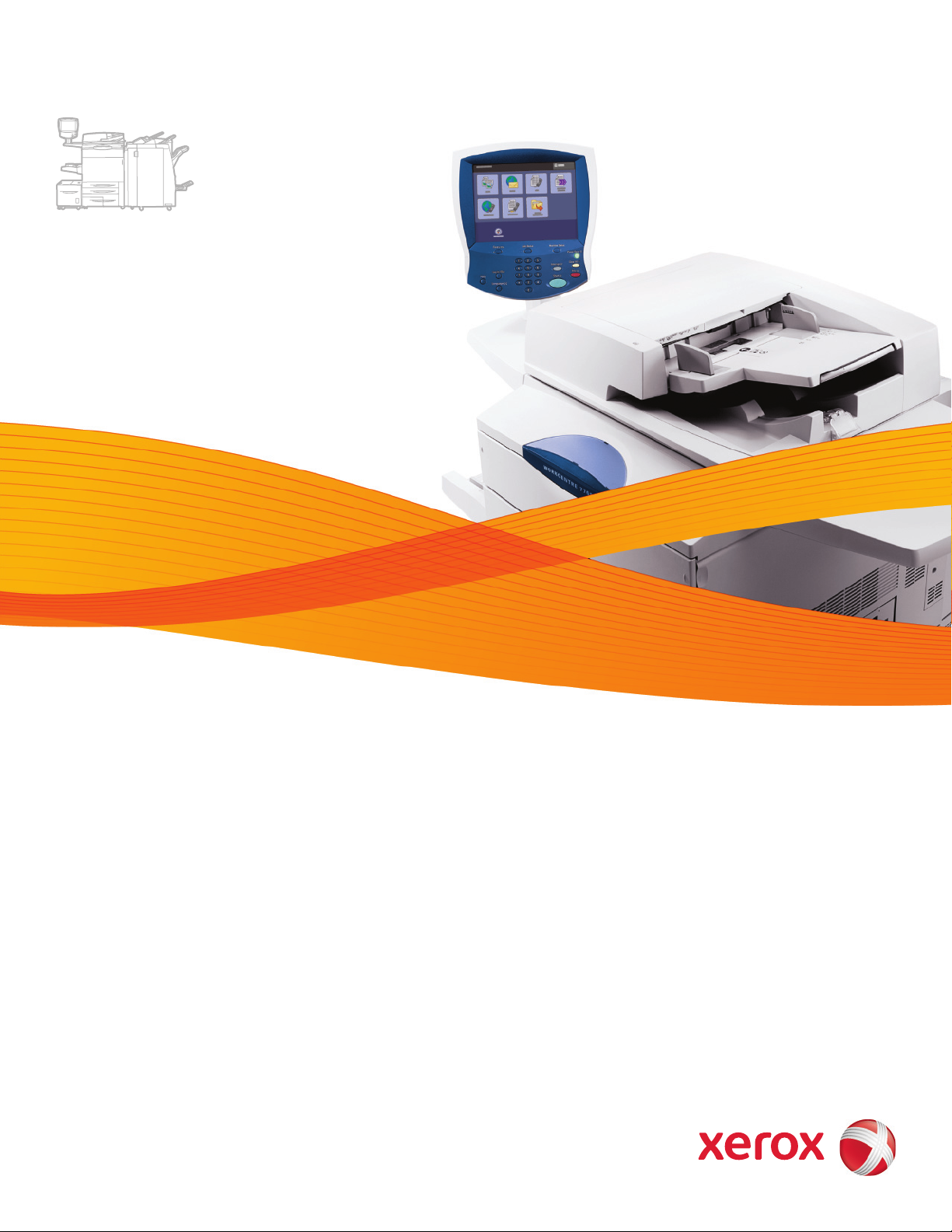
Xerox WorkCentre
7755 / 7765 / 7775
Multifunction Printer
Italiano Guida per l’utente
Deutsch Benutzerhandbuch
Español Guía del usuario
Português Guia do usuário
Nederlands Gebruikershandleiding
Svenska Användarhandbok
Dansk Betjeningsvejledning
Norsk Brukerhåndbok
Suomi Käyttöopas
Čeština
Uživatelská příručka
Polski Przewodnik użytkownika
Magyar
Felhasználói útmutató
Русский Руководство пользователя
Türkçe Kullanıcı Kılavuzu
Ελληνικά Εγχειρίδιο χρήστη
Română
Ghid de utilizare
Xerox® WorkCentre
®
7755 / 7765 / 7775
User Guide
Guide d'utilisation
Page 2

© 2009 de Xerox Corporation. Reservados todos los derechos. Derechos de obra no publicada reservados conforme a las leyes
de propiedad intelectual de Estados Unidos. El contenido de esta obra no puede reproducirse en forma alguna sin el permiso de
Xerox Corporation.
La protección de derechos de autor que se declara comprende todo tipo de materiales e información sujetos a protección de
derechos de autor, ahora permitidos por la ley judicial o estatutaria, u otorgados en lo sucesivo, incluido, sin limitación, el material
generado por los programas de software que se muestran en la pantalla, como estilos, plantillas, iconos, pantallas, vistas, etc.
®
Xerox
, CentreWare®, WorkCentre®, PrintingScout®, Walk-Up®, FreeFlow®, SMARTsend®, Scan to PC Desktop® y la esfera con
diseño de conectividad son marcas comerciales de Xerox Corporation en EE.UU. y/o en otros países.
Adobe
Reader®, Adobe Type Manager®, ATM™, Flash®, Macromedia®, Photoshop® y PostScript® son marcas comerciales de
Adobe Systems Incorporated en Estados Unidos y en otros países.
®
Apple
, AppleTalk®, Bonjour®, EtherTalk®, Macintosh®, Mac OS® y TrueType® son marcas comerciales de Apple Computer, Inc.
en los Estados Unidos y en otros países.
®
, HP-UX® y PCL® son marcas comerciales de Hewlett-Packard Corporation en Estados Unidos y en otros países.
HP-GL
®
y AIX® son marcas comerciales de International Business Machines Corporation en los Estados Unidos y en otros países.
IBM
Microsoft
®
, Windows Vista®, Windows® y Windows Server® son marcas comerciales de Microsoft Corporation en Estados Unidos
y en otros países.
®
Novell
, NetWare®, NDPS®, NDS®, Novell Directory Services®, IPX™ y Novell Distributed Print Services™ son marcas comerciales
de Novell, Incorporated en Estados Unidos y en otros países.
®
SGI
IRIX® es una marca comercial de Silicon Graphics, Inc.
SM
, Sun Microsystems™ y Solaris™ son marcas comerciales de Sun Microsystems, Incorporated en Estados Unidos y en otros países.
Sun
®
UNIX
es marca comercial en Estados Unidos y en otros países, que se otorga con licencia exclusivamente a través de
X/Open Company Limited.
Como socio de E
E
NERGY STAR. El nombre y el logotipo de ENERGY STAR son marcas registradas en Estados Unidos.
NERGY STAR
®
, Xerox Corporation ha establecido que este producto cumple las directrices de ahorro de energía de
Versión 1.1: diciembre 2009
Page 3
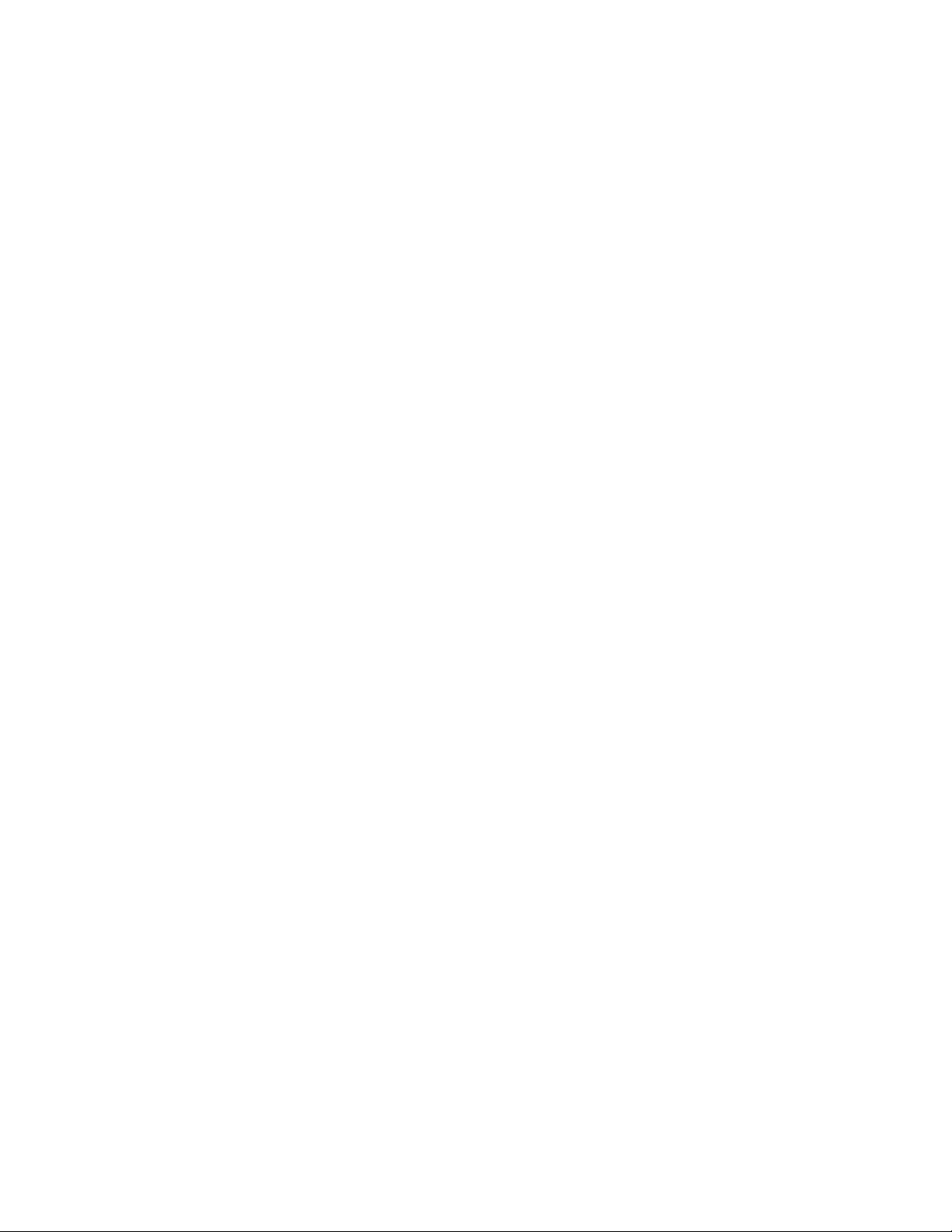
Índice
1Seguridad
Seguridad eléctrica . . . . . . . . . . . . . . . . . . . . . . . . . . . . . . . . . . . . . . . . . . . . . . . . . . . . . . . . . . . . . . . . . . . . . . . . . . . . 12
Seguridad del láser . . . . . . . . . . . . . . . . . . . . . . . . . . . . . . . . . . . . . . . . . . . . . . . . . . . . . . . . . . . . . . . . . . . . . . . . 12
Cable de alimentación . . . . . . . . . . . . . . . . . . . . . . . . . . . . . . . . . . . . . . . . . . . . . . . . . . . . . . . . . . . . . . . . . . . . . 12
Cable de línea telefónica . . . . . . . . . . . . . . . . . . . . . . . . . . . . . . . . . . . . . . . . . . . . . . . . . . . . . . . . . . . . . . . . . . . 13
Seguridad durante el funcionamiento. . . . . . . . . . . . . . . . . . . . . . . . . . . . . . . . . . . . . . . . . . . . . . . . . . . . . . . . . . . 14
Ubicación de la impresora. . . . . . . . . . . . . . . . . . . . . . . . . . . . . . . . . . . . . . . . . . . . . . . . . . . . . . . . . . . . . . . . . . 14
Directrices de funcionamiento . . . . . . . . . . . . . . . . . . . . . . . . . . . . . . . . . . . . . . . . . . . . . . . . . . . . . . . . . . . . . . 14
Suministros de la impresora . . . . . . . . . . . . . . . . . . . . . . . . . . . . . . . . . . . . . . . . . . . . . . . . . . . . . . . . . . . . . . . . 15
Seguridad de mantenimiento . . . . . . . . . . . . . . . . . . . . . . . . . . . . . . . . . . . . . . . . . . . . . . . . . . . . . . . . . . . . . . . . . . 16
Símbolos de la impresora . . . . . . . . . . . . . . . . . . . . . . . . . . . . . . . . . . . . . . . . . . . . . . . . . . . . . . . . . . . . . . . . . . . . . . 17
2Funciones
Antes de utilizar la impresora. . . . . . . . . . . . . . . . . . . . . . . . . . . . . . . . . . . . . . . . . . . . . . . . . . . . . . . . . . . . . . . . . . . 20
Centro de Asistencia de Xerox . . . . . . . . . . . . . . . . . . . . . . . . . . . . . . . . . . . . . . . . . . . . . . . . . . . . . . . . . . . . . . 20
Piezas de la impresora . . . . . . . . . . . . . . . . . . . . . . . . . . . . . . . . . . . . . . . . . . . . . . . . . . . . . . . . . . . . . . . . . . . . . . . . . 21
Vista frontal izquierda . . . . . . . . . . . . . . . . . . . . . . . . . . . . . . . . . . . . . . . . . . . . . . . . . . . . . . . . . . . . . . . . . . . . . 21
Vista frontal derecha. . . . . . . . . . . . . . . . . . . . . . . . . . . . . . . . . . . . . . . . . . . . . . . . . . . . . . . . . . . . . . . . . . . . . . . 22
Vista posterior izquierda . . . . . . . . . . . . . . . . . . . . . . . . . . . . . . . . . . . . . . . . . . . . . . . . . . . . . . . . . . . . . . . . . . . 22
Componentes internos . . . . . . . . . . . . . . . . . . . . . . . . . . . . . . . . . . . . . . . . . . . . . . . . . . . . . . . . . . . . . . . . . . . . . 23
Configuraciones de la impresora. . . . . . . . . . . . . . . . . . . . . . . . . . . . . . . . . . . . . . . . . . . . . . . . . . . . . . . . . . . . . . . . 24
Funciones estándar . . . . . . . . . . . . . . . . . . . . . . . . . . . . . . . . . . . . . . . . . . . . . . . . . . . . . . . . . . . . . . . . . . . . . . . . 24
Configuraciones disponibles . . . . . . . . . . . . . . . . . . . . . . . . . . . . . . . . . . . . . . . . . . . . . . . . . . . . . . . . . . . . . . . . 24
Opciones de la impresora. . . . . . . . . . . . . . . . . . . . . . . . . . . . . . . . . . . . . . . . . . . . . . . . . . . . . . . . . . . . . . . . . . . 25
Panel de control . . . . . . . . . . . . . . . . . . . . . . . . . . . . . . . . . . . . . . . . . . . . . . . . . . . . . . . . . . . . . . . . . . . . . . . . . . . . . . . 26
Diseño del panel de control. . . . . . . . . . . . . . . . . . . . . . . . . . . . . . . . . . . . . . . . . . . . . . . . . . . . . . . . . . . . . . . . . 27
Páginas de información . . . . . . . . . . . . . . . . . . . . . . . . . . . . . . . . . . . . . . . . . . . . . . . . . . . . . . . . . . . . . . . . . . . . 28
Contadores de facturación . . . . . . . . . . . . . . . . . . . . . . . . . . . . . . . . . . . . . . . . . . . . . . . . . . . . . . . . . . . . . . . . . . . . . 29
Contabilidad . . . . . . . . . . . . . . . . . . . . . . . . . . . . . . . . . . . . . . . . . . . . . . . . . . . . . . . . . . . . . . . . . . . . . . . . . . . . . . . . . . 30
Más información . . . . . . . . . . . . . . . . . . . . . . . . . . . . . . . . . . . . . . . . . . . . . . . . . . . . . . . . . . . . . . . . . . . . . . . . . . . . . . 31
3 Instalación y configuración
Generalidades sobre la instalación y configuración . . . . . . . . . . . . . . . . . . . . . . . . . . . . . . . . . . . . . . . . . . . . . . 34
Conexión física . . . . . . . . . . . . . . . . . . . . . . . . . . . . . . . . . . . . . . . . . . . . . . . . . . . . . . . . . . . . . . . . . . . . . . . . . . . . 34
Configuración inicial de la impresora. . . . . . . . . . . . . . . . . . . . . . . . . . . . . . . . . . . . . . . . . . . . . . . . . . . . . . . . 34
Impresora multifunción WorkCentre 7755/7765/7775
Guía del usuario
3
Page 4
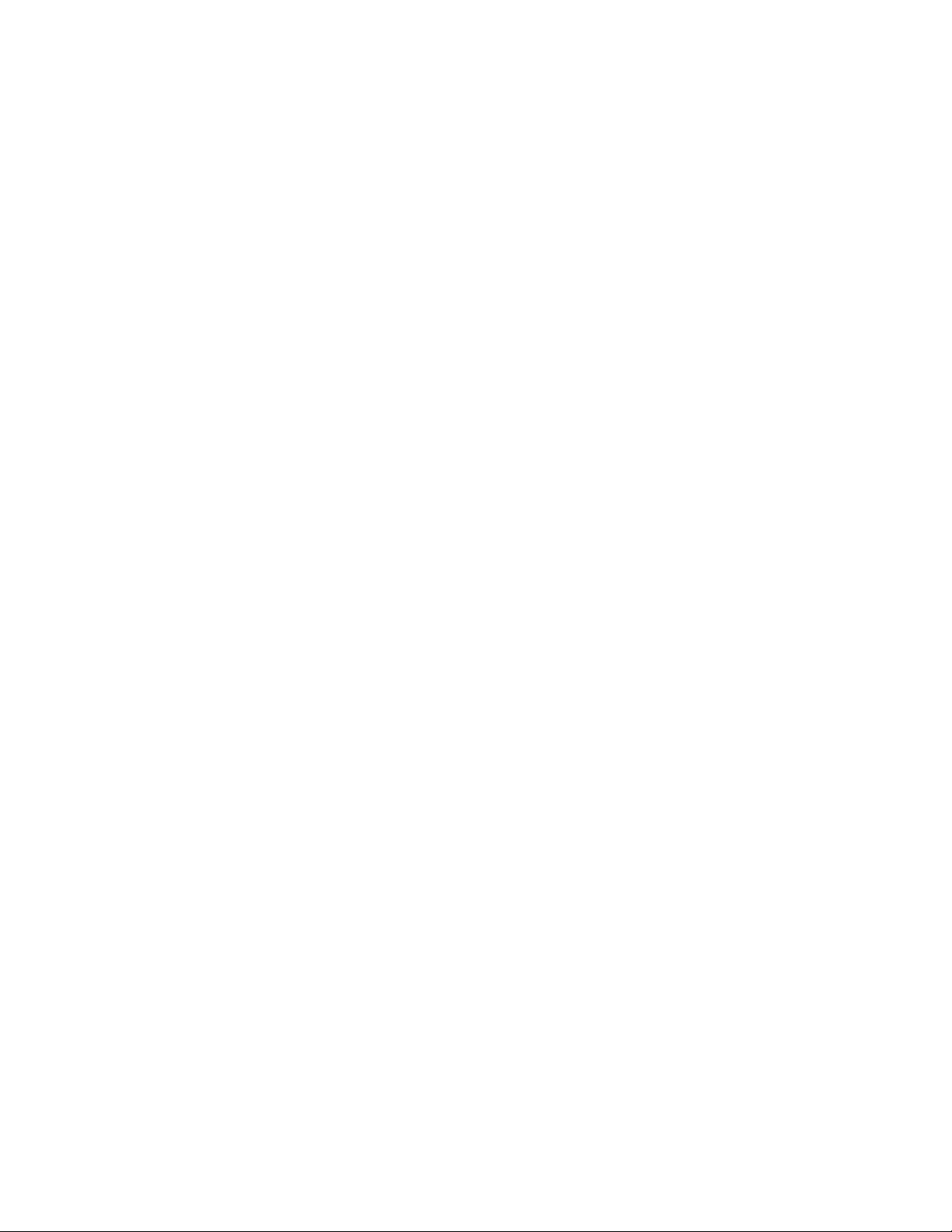
Índice
Instalación del software . . . . . . . . . . . . . . . . . . . . . . . . . . . . . . . . . . . . . . . . . . . . . . . . . . . . . . . . . . . . . . . . . . . . . . . 35
Requisitos del sistema operativo . . . . . . . . . . . . . . . . . . . . . . . . . . . . . . . . . . . . . . . . . . . . . . . . . . . . . . . . . . . . 35
Instalación de controladores y utilidades en Windows. . . . . . . . . . . . . . . . . . . . . . . . . . . . . . . . . . . . . . . . 35
Instalación de controladores y utilidades en Macintosh . . . . . . . . . . . . . . . . . . . . . . . . . . . . . . . . . . . . . . 36
Adición de una impresora en OS X, versión 10.3. . . . . . . . . . . . . . . . . . . . . . . . . . . . . . . . . . . . . . . . . . . . . . 37
Adición de una impresora en OS X, versión 10.4. . . . . . . . . . . . . . . . . . . . . . . . . . . . . . . . . . . . . . . . . . . . . . 38
Adición de una impresora en OS X, versión 10.5. . . . . . . . . . . . . . . . . . . . . . . . . . . . . . . . . . . . . . . . . . . . . . 38
Controladores UNIX y Linux . . . . . . . . . . . . . . . . . . . . . . . . . . . . . . . . . . . . . . . . . . . . . . . . . . . . . . . . . . . . . . . . 39
Uso de Servicios de Internet de CentreWare. . . . . . . . . . . . . . . . . . . . . . . . . . . . . . . . . . . . . . . . . . . . . . . . . . . . . 40
Localización de la dirección IP de la impresora. . . . . . . . . . . . . . . . . . . . . . . . . . . . . . . . . . . . . . . . . . . . . . . 40
Acceso a CentreWare IS. . . . . . . . . . . . . . . . . . . . . . . . . . . . . . . . . . . . . . . . . . . . . . . . . . . . . . . . . . . . . . . . . . . . 40
4Impresión
Generalidades de impresión . . . . . . . . . . . . . . . . . . . . . . . . . . . . . . . . . . . . . . . . . . . . . . . . . . . . . . . . . . . . . . . . . . . . 42
Materiales de impresión admitidos . . . . . . . . . . . . . . . . . . . . . . . . . . . . . . . . . . . . . . . . . . . . . . . . . . . . . . . . . . . . . 43
Materiales de impresión recomendados . . . . . . . . . . . . . . . . . . . . . . . . . . . . . . . . . . . . . . . . . . . . . . . . . . . . . 43
Directrices generales para la colocación del material de impresión . . . . . . . . . . . . . . . . . . . . . . . . . . . . 43
Materiales de impresión que pueden dañar la impresora . . . . . . . . . . . . . . . . . . . . . . . . . . . . . . . . . . . . . 44
Directrices de almacenamiento del papel. . . . . . . . . . . . . . . . . . . . . . . . . . . . . . . . . . . . . . . . . . . . . . . . . . . . 44
Colocación del material de impresión . . . . . . . . . . . . . . . . . . . . . . . . . . . . . . . . . . . . . . . . . . . . . . . . . . . . . . . . . . . 45
Colocación del papel en la bandeja 1 o la bandeja 2 . . . . . . . . . . . . . . . . . . . . . . . . . . . . . . . . . . . . . . . . . 45
Colocación del papel en la bandejas 3 o la bandejas 4 . . . . . . . . . . . . . . . . . . . . . . . . . . . . . . . . . . . . . . . 47
Colocación de papel en la bandeja 5 (especial) . . . . . . . . . . . . . . . . . . . . . . . . . . . . . . . . . . . . . . . . . . . . . . 49
Colocación del papel en la bandeja 6 (alimentador de alta capacidad opcional) . . . . . . . . . . . . . . . 51
Colocación de sobres. . . . . . . . . . . . . . . . . . . . . . . . . . . . . . . . . . . . . . . . . . . . . . . . . . . . . . . . . . . . . . . . . . . . . . . 53
Colocación de separadores con lengüeta . . . . . . . . . . . . . . . . . . . . . . . . . . . . . . . . . . . . . . . . . . . . . . . . . . . . 54
Impresión en materiales de impresión especiales . . . . . . . . . . . . . . . . . . . . . . . . . . . . . . . . . . . . . . . . . . . . . . . . 55
Impresión en transparencias . . . . . . . . . . . . . . . . . . . . . . . . . . . . . . . . . . . . . . . . . . . . . . . . . . . . . . . . . . . . . . . 55
Impresión en sobres . . . . . . . . . . . . . . . . . . . . . . . . . . . . . . . . . . . . . . . . . . . . . . . . . . . . . . . . . . . . . . . . . . . . . . . 56
Impresión en etiquetas. . . . . . . . . . . . . . . . . . . . . . . . . . . . . . . . . . . . . . . . . . . . . . . . . . . . . . . . . . . . . . . . . . . . . 56
Impresión en papel brillante. . . . . . . . . . . . . . . . . . . . . . . . . . . . . . . . . . . . . . . . . . . . . . . . . . . . . . . . . . . . . . . . 57
Impresión en papel de tamaño personalizado . . . . . . . . . . . . . . . . . . . . . . . . . . . . . . . . . . . . . . . . . . . . . . . 57
Selección de opciones de impresión. . . . . . . . . . . . . . . . . . . . . . . . . . . . . . . . . . . . . . . . . . . . . . . . . . . . . . . . . . . . . 58
Opciones de impresión para Windows. . . . . . . . . . . . . . . . . . . . . . . . . . . . . . . . . . . . . . . . . . . . . . . . . . . . . . . 59
Configuración de las opciones de impresión prefijadas en Windows. . . . . . . . . . . . . . . . . . . . . . . . . . . 61
Selección de opciones de impresión para un trabajo individual en Windows . . . . . . . . . . . . . . . . . . . 61
Guardar un grupo de opciones de impresión utilizadas habitualmente en Windows . . . . . . . . . . . . 61
Selección de opciones de acabado para Windows. . . . . . . . . . . . . . . . . . . . . . . . . . . . . . . . . . . . . . . . . . . . 62
Opciones de impresión para Macintosh . . . . . . . . . . . . . . . . . . . . . . . . . . . . . . . . . . . . . . . . . . . . . . . . . . . . . 62
Selección de opciones para un trabajo individual en Macintosh . . . . . . . . . . . . . . . . . . . . . . . . . . . . . . . 63
Guardar un grupo de opciones de impresión utilizadas habitualmente en Macintosh . . . . . . . . . . . 63
Selección de opciones de acabado para Macintosh . . . . . . . . . . . . . . . . . . . . . . . . . . . . . . . . . . . . . . . . . . 63
Impresión en ambas caras del papel . . . . . . . . . . . . . . . . . . . . . . . . . . . . . . . . . . . . . . . . . . . . . . . . . . . . . . . . . . . . 64
Impresión automática a dos caras . . . . . . . . . . . . . . . . . . . . . . . . . . . . . . . . . . . . . . . . . . . . . . . . . . . . . . . . . . 64
Impresión de un documento a dos caras . . . . . . . . . . . . . . . . . . . . . . . . . . . . . . . . . . . . . . . . . . . . . . . . . . . . 64
Opciones de formato de página para la impresión a dos caras . . . . . . . . . . . . . . . . . . . . . . . . . . . . . . . . 65
Impresora multifunción WorkCentre 7755/7765/7775
4
Guía del usuario
Page 5

Índice
Selección del papel que se usará. . . . . . . . . . . . . . . . . . . . . . . . . . . . . . . . . . . . . . . . . . . . . . . . . . . . . . . . . . . . . . . . 66
Selección del papel en un controlador compatible. . . . . . . . . . . . . . . . . . . . . . . . . . . . . . . . . . . . . . . . . . . . 66
Impresión de varias páginas en una hoja (Varias en 1). . . . . . . . . . . . . . . . . . . . . . . . . . . . . . . . . . . . . . . . . . . 67
Impresión de Varias en 1 con un controlador compatible . . . . . . . . . . . . . . . . . . . . . . . . . . . . . . . . . . . . . 67
Impresión de folletos . . . . . . . . . . . . . . . . . . . . . . . . . . . . . . . . . . . . . . . . . . . . . . . . . . . . . . . . . . . . . . . . . . . . . . . . . . 68
Selección de la impresión de folletos en un controlador compatible mediante
un realizador de folletos . . . . . . . . . . . . . . . . . . . . . . . . . . . . . . . . . . . . . . . . . . . . . . . . . . . . . . . . . . . . . . 68
Selección de la impresión de folletos en un controlador compatible sin usar
un realizador de folletos . . . . . . . . . . . . . . . . . . . . . . . . . . . . . . . . . . . . . . . . . . . . . . . . . . . . . . . . . . . . . . 69
Uso de correcciones del color . . . . . . . . . . . . . . . . . . . . . . . . . . . . . . . . . . . . . . . . . . . . . . . . . . . . . . . . . . . . . . . . . . . 71
Correcciones del color para Windows. . . . . . . . . . . . . . . . . . . . . . . . . . . . . . . . . . . . . . . . . . . . . . . . . . . . . . . . 71
Correcciones del color para Macintosh . . . . . . . . . . . . . . . . . . . . . . . . . . . . . . . . . . . . . . . . . . . . . . . . . . . . . . 72
Selección de la corrección del color. . . . . . . . . . . . . . . . . . . . . . . . . . . . . . . . . . . . . . . . . . . . . . . . . . . . . . . . . . 72
Selección de Más ajustes de color . . . . . . . . . . . . . . . . . . . . . . . . . . . . . . . . . . . . . . . . . . . . . . . . . . . . . . . . . . . 72
Selección de opciones de color avanzadas de ajuste de imprenta . . . . . . . . . . . . . . . . . . . . . . . . . . . . . 73
Impresión en blanco y negro . . . . . . . . . . . . . . . . . . . . . . . . . . . . . . . . . . . . . . . . . . . . . . . . . . . . . . . . . . . . . . . . . . . 75
Impresión en blanco y negro mediante un controlador compatible. . . . . . . . . . . . . . . . . . . . . . . . . . . . 75
Impresión de inserciones. . . . . . . . . . . . . . . . . . . . . . . . . . . . . . . . . . . . . . . . . . . . . . . . . . . . . . . . . . . . . . . . . . . . . . . 76
Impresión de inserciones mediante un controlador compatible . . . . . . . . . . . . . . . . . . . . . . . . . . . . . . . 76
Impresión de cubiertas . . . . . . . . . . . . . . . . . . . . . . . . . . . . . . . . . . . . . . . . . . . . . . . . . . . . . . . . . . . . . . . . . . . . . . . . 77
Impresión de cubiertas mediante un controlador compatible . . . . . . . . . . . . . . . . . . . . . . . . . . . . . . . . . 78
Impresión de excepciones. . . . . . . . . . . . . . . . . . . . . . . . . . . . . . . . . . . . . . . . . . . . . . . . . . . . . . . . . . . . . . . . . . . . . . 79
Impresión de excepciones mediante un controlador compatible . . . . . . . . . . . . . . . . . . . . . . . . . . . . . . 80
Escala . . . . . . . . . . . . . . . . . . . . . . . . . . . . . . . . . . . . . . . . . . . . . . . . . . . . . . . . . . . . . . . . . . . . . . . . . . . . . . . . . . . . . . . . 81
Ajuste de la escala mediante un controlador compatible . . . . . . . . . . . . . . . . . . . . . . . . . . . . . . . . . . . . . 81
Impresión de marcas de agua . . . . . . . . . . . . . . . . . . . . . . . . . . . . . . . . . . . . . . . . . . . . . . . . . . . . . . . . . . . . . . . . . . 82
Selección, creación y edición de marcas de agua mediante un controlador compatible . . . . . . . . . 83
Impresión de imágenes espejo . . . . . . . . . . . . . . . . . . . . . . . . . . . . . . . . . . . . . . . . . . . . . . . . . . . . . . . . . . . . . . . . . 84
Impresión de imágenes espejo mediante un controlador compatible. . . . . . . . . . . . . . . . . . . . . . . . . . 84
Creación y almacenamiento de tamaños personalizados. . . . . . . . . . . . . . . . . . . . . . . . . . . . . . . . . . . . . . . . . 85
Creación y almacenamiento de tamaños personalizados mediante un
controlador compatible . . . . . . . . . . . . . . . . . . . . . . . . . . . . . . . . . . . . . . . . . . . . . . . . . . . . . . . . . . . . . . 85
Notificación de finalización de trabajo para Windows. . . . . . . . . . . . . . . . . . . . . . . . . . . . . . . . . . . . . . . . . . . . 86
Activación de la notificación de finalización de trabajo. . . . . . . . . . . . . . . . . . . . . . . . . . . . . . . . . . . . . . . 86
Impresión de tipos especiales de trabajos . . . . . . . . . . . . . . . . . . . . . . . . . . . . . . . . . . . . . . . . . . . . . . . . . . . . . . . 87
Impresión o eliminación de trabajos de impresión protegida . . . . . . . . . . . . . . . . . . . . . . . . . . . . . . . . . 87
Impresión de un juego de muestra. . . . . . . . . . . . . . . . . . . . . . . . . . . . . . . . . . . . . . . . . . . . . . . . . . . . . . . . . . 87
Impresión diferida . . . . . . . . . . . . . . . . . . . . . . . . . . . . . . . . . . . . . . . . . . . . . . . . . . . . . . . . . . . . . . . . . . . . . . . . . 88
Almacenamiento de un trabajo de impresión en la impresora . . . . . . . . . . . . . . . . . . . . . . . . . . . . . . . . 89
Envío de un trabajo de impresión a una máquina de fax . . . . . . . . . . . . . . . . . . . . . . . . . . . . . . . . . . . . . 90
Impresora multifunción WorkCentre 7755/7765/7775
Guía del usuario
5
Page 6
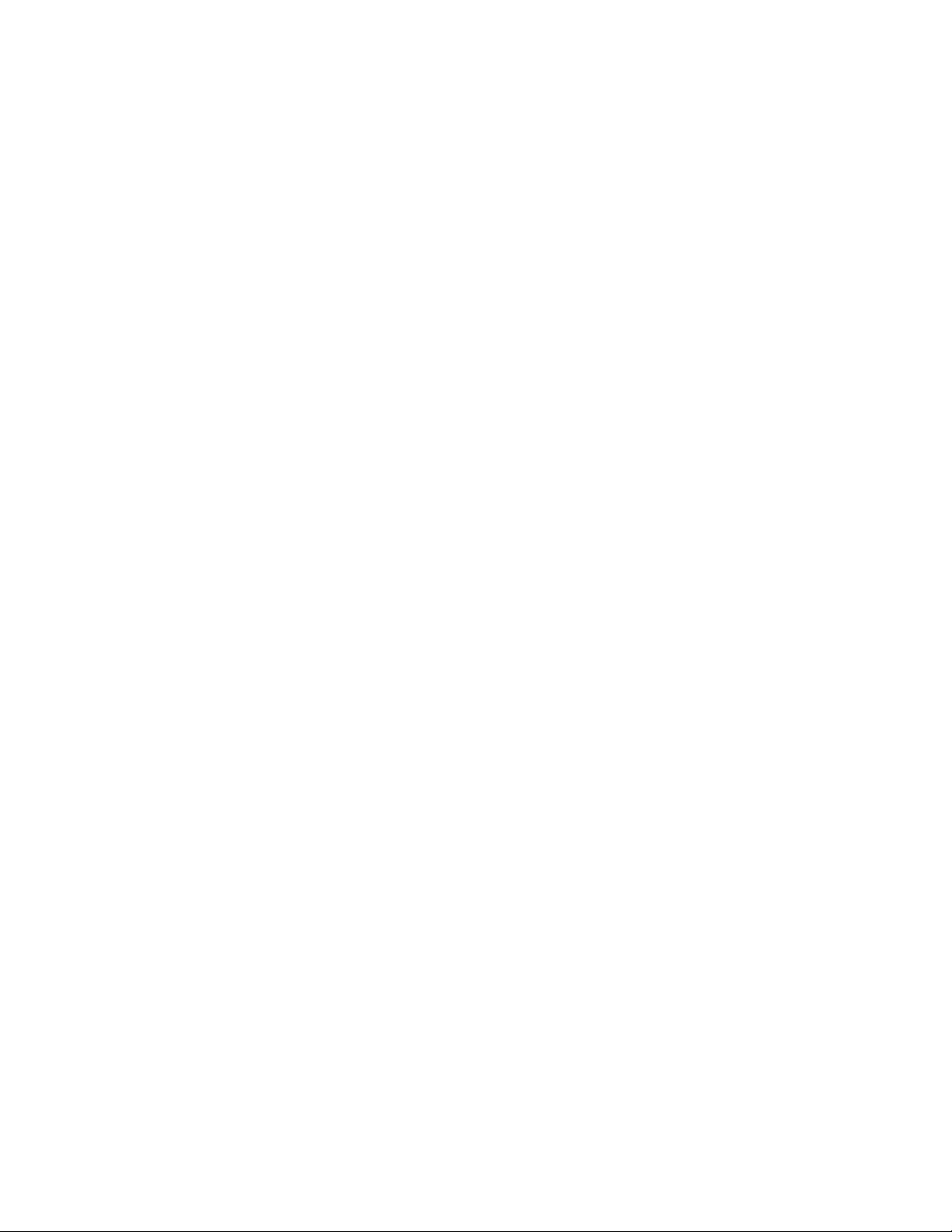
Índice
5Copia
Copia básica . . . . . . . . . . . . . . . . . . . . . . . . . . . . . . . . . . . . . . . . . . . . . . . . . . . . . . . . . . . . . . . . . . . . . . . . . . . . . . . . . . 92
Ajuste de las opciones de copia. . . . . . . . . . . . . . . . . . . . . . . . . . . . . . . . . . . . . . . . . . . . . . . . . . . . . . . . . . . . . . . . . 93
Configuración básica . . . . . . . . . . . . . . . . . . . . . . . . . . . . . . . . . . . . . . . . . . . . . . . . . . . . . . . . . . . . . . . . . . . . . . 93
Ajustes de calidad de imagen. . . . . . . . . . . . . . . . . . . . . . . . . . . . . . . . . . . . . . . . . . . . . . . . . . . . . . . . . . . . . . . 99
Ajustes del diseño. . . . . . . . . . . . . . . . . . . . . . . . . . . . . . . . . . . . . . . . . . . . . . . . . . . . . . . . . . . . . . . . . . . . . . . . . 101
Ajustes del formato de salida. . . . . . . . . . . . . . . . . . . . . . . . . . . . . . . . . . . . . . . . . . . . . . . . . . . . . . . . . . . . . . 105
Copia avanzada . . . . . . . . . . . . . . . . . . . . . . . . . . . . . . . . . . . . . . . . . . . . . . . . . . . . . . . . . . . . . . . . . . . . . . . . . . 112
6Escaneado
Generalidades del escaneado . . . . . . . . . . . . . . . . . . . . . . . . . . . . . . . . . . . . . . . . . . . . . . . . . . . . . . . . . . . . . . . . . 116
Colocación de documentos originales. . . . . . . . . . . . . . . . . . . . . . . . . . . . . . . . . . . . . . . . . . . . . . . . . . . . . . . . . . 117
Uso del cristal de exposición. . . . . . . . . . . . . . . . . . . . . . . . . . . . . . . . . . . . . . . . . . . . . . . . . . . . . . . . . . . . . . . 117
Uso del alimentador de documentos . . . . . . . . . . . . . . . . . . . . . . . . . . . . . . . . . . . . . . . . . . . . . . . . . . . . . . . 117
Escanear a una carpeta . . . . . . . . . . . . . . . . . . . . . . . . . . . . . . . . . . . . . . . . . . . . . . . . . . . . . . . . . . . . . . . . . . . . . . . 118
Escaneado a la carpeta pública . . . . . . . . . . . . . . . . . . . . . . . . . . . . . . . . . . . . . . . . . . . . . . . . . . . . . . . . . . . . 118
Recuperación de archivos de escaneado en el ordenador mediante CentreWare IS. . . . . . . . . . . . 119
Uso de una carpeta privada . . . . . . . . . . . . . . . . . . . . . . . . . . . . . . . . . . . . . . . . . . . . . . . . . . . . . . . . . . . . . . . 119
Escanear a un depósito de archivos de red . . . . . . . . . . . . . . . . . . . . . . . . . . . . . . . . . . . . . . . . . . . . . . . . . . . . . 121
Escanear a una dirección de e-mail . . . . . . . . . . . . . . . . . . . . . . . . . . . . . . . . . . . . . . . . . . . . . . . . . . . . . . . . . . . . 122
Configuración de opciones de e-mail . . . . . . . . . . . . . . . . . . . . . . . . . . . . . . . . . . . . . . . . . . . . . . . . . . . . . . . 123
Escanear a base . . . . . . . . . . . . . . . . . . . . . . . . . . . . . . . . . . . . . . . . . . . . . . . . . . . . . . . . . . . . . . . . . . . . . . . . . . . . . . 124
Uso de la Utilidad de escaneado de Xerox. . . . . . . . . . . . . . . . . . . . . . . . . . . . . . . . . . . . . . . . . . . . . . . . . . . . . . 125
Escaneado mediante la Utilidad de escaneado de Xerox . . . . . . . . . . . . . . . . . . . . . . . . . . . . . . . . . . . . 125
Creación de plantillas de escaneado . . . . . . . . . . . . . . . . . . . . . . . . . . . . . . . . . . . . . . . . . . . . . . . . . . . . . . . 126
Eliminación de plantillas de escaneado. . . . . . . . . . . . . . . . . . . . . . . . . . . . . . . . . . . . . . . . . . . . . . . . . . . . . 128
Gestión de la carpeta de la Utilidad de escaneado de Xerox y de perfiles
de e-mail. . . . . . . . . . . . . . . . . . . . . . . . . . . . . . . . . . . . . . . . . . . . . . . . . . . . . . . . . . . . . . . . . . . . . . . . . . . . 129
Uso de las herramientas Escanear a e-mail y Copiar a carpeta . . . . . . . . . . . . . . . . . . . . . . . . . . . . . . . 132
Importación de archivos escaneados a una aplicación . . . . . . . . . . . . . . . . . . . . . . . . . . . . . . . . . . . . . . 135
Configuración de opciones de escaneado . . . . . . . . . . . . . . . . . . . . . . . . . . . . . . . . . . . . . . . . . . . . . . . . . . . . . . 138
Opciones de escaneado avanzadas . . . . . . . . . . . . . . . . . . . . . . . . . . . . . . . . . . . . . . . . . . . . . . . . . . . . . . . . 138
7Fax
Generalidades sobre el fax . . . . . . . . . . . . . . . . . . . . . . . . . . . . . . . . . . . . . . . . . . . . . . . . . . . . . . . . . . . . . . . . . . . . 142
Envío de un fax. . . . . . . . . . . . . . . . . . . . . . . . . . . . . . . . . . . . . . . . . . . . . . . . . . . . . . . . . . . . . . . . . . . . . . . . . . . . . . . 143
Inserción de pausas en números de fax . . . . . . . . . . . . . . . . . . . . . . . . . . . . . . . . . . . . . . . . . . . . . . . . . . . . 144
Fax de servidor . . . . . . . . . . . . . . . . . . . . . . . . . . . . . . . . . . . . . . . . . . . . . . . . . . . . . . . . . . . . . . . . . . . . . . . . . . . . . . . 145
Envío de un fax de servidor . . . . . . . . . . . . . . . . . . . . . . . . . . . . . . . . . . . . . . . . . . . . . . . . . . . . . . . . . . . . . . . . 145
Envío de un fax de Internet . . . . . . . . . . . . . . . . . . . . . . . . . . . . . . . . . . . . . . . . . . . . . . . . . . . . . . . . . . . . . . . . . . . 146
Impresora multifunción WorkCentre 7755/7765/7775
6
Guía del usuario
Page 7
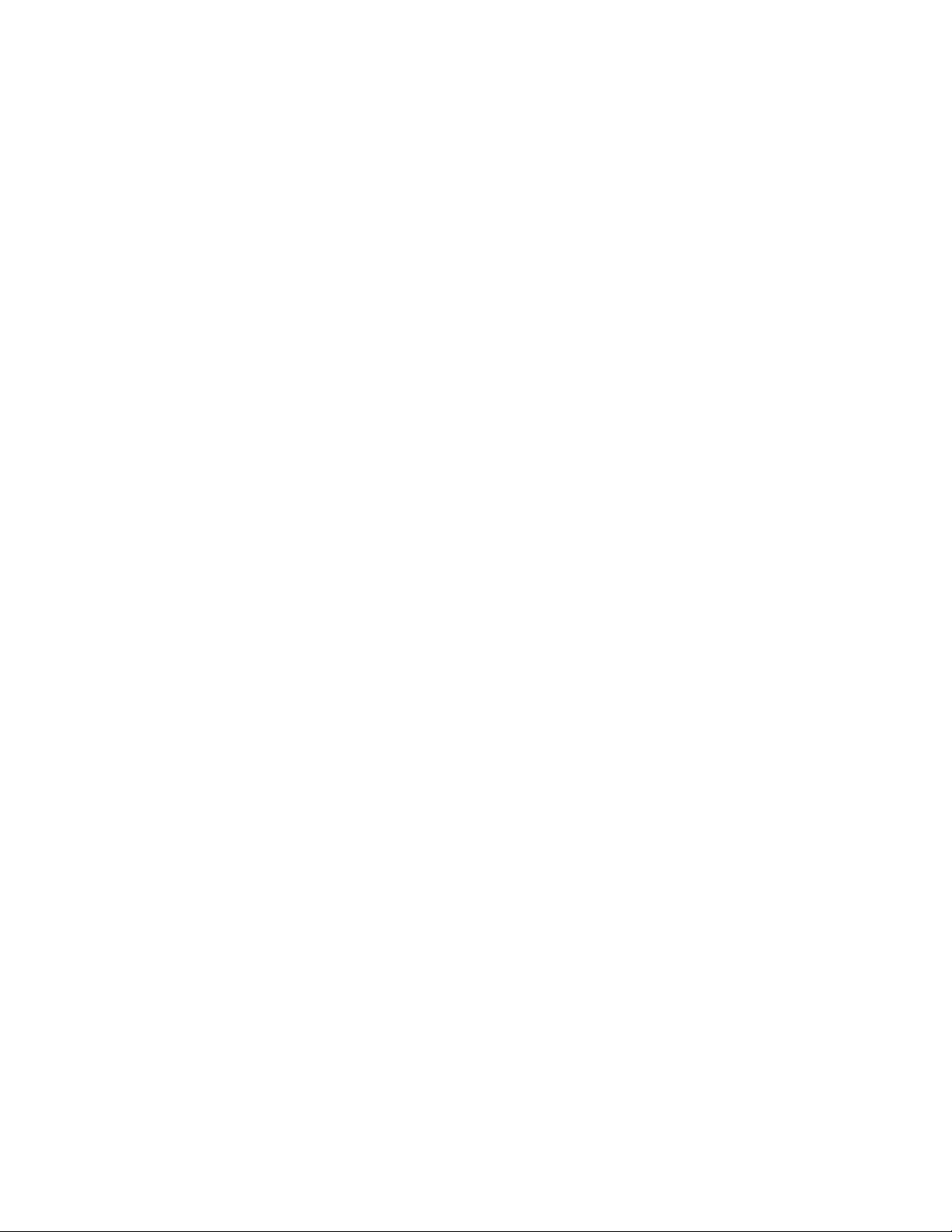
Índice
Envío de fax desde el PC . . . . . . . . . . . . . . . . . . . . . . . . . . . . . . . . . . . . . . . . . . . . . . . . . . . . . . . . . . . . . . . . . . . . . . 147
Envío del fax . . . . . . . . . . . . . . . . . . . . . . . . . . . . . . . . . . . . . . . . . . . . . . . . . . . . . . . . . . . . . . . . . . . . . . . . . . . . . 147
Inclusión de una portada. . . . . . . . . . . . . . . . . . . . . . . . . . . . . . . . . . . . . . . . . . . . . . . . . . . . . . . . . . . . . . . . . . 147
Configuración de opciones . . . . . . . . . . . . . . . . . . . . . . . . . . . . . . . . . . . . . . . . . . . . . . . . . . . . . . . . . . . . . . . . 148
Creación de grupos de destinatarios . . . . . . . . . . . . . . . . . . . . . . . . . . . . . . . . . . . . . . . . . . . . . . . . . . . . . . . 148
Uso del directorio telefónico del fax. . . . . . . . . . . . . . . . . . . . . . . . . . . . . . . . . . . . . . . . . . . . . . . . . . . . . . . . 148
Selección de las opciones de fax . . . . . . . . . . . . . . . . . . . . . . . . . . . . . . . . . . . . . . . . . . . . . . . . . . . . . . . . . . . . . . . 149
Configuración del envío de faxes a dos caras . . . . . . . . . . . . . . . . . . . . . . . . . . . . . . . . . . . . . . . . . . . . . . . 149
Selección del tipo de original . . . . . . . . . . . . . . . . . . . . . . . . . . . . . . . . . . . . . . . . . . . . . . . . . . . . . . . . . . . . . . 149
Configuración de la resolución de fax . . . . . . . . . . . . . . . . . . . . . . . . . . . . . . . . . . . . . . . . . . . . . . . . . . . . . . 149
Ajuste de la calidad de imagen . . . . . . . . . . . . . . . . . . . . . . . . . . . . . . . . . . . . . . . . . . . . . . . . . . . . . . . . . . . . 149
Ajuste del diseño . . . . . . . . . . . . . . . . . . . . . . . . . . . . . . . . . . . . . . . . . . . . . . . . . . . . . . . . . . . . . . . . . . . . . . . . . 150
Opciones de fax adicionales . . . . . . . . . . . . . . . . . . . . . . . . . . . . . . . . . . . . . . . . . . . . . . . . . . . . . . . . . . . . . . . 151
Buzones de fax . . . . . . . . . . . . . . . . . . . . . . . . . . . . . . . . . . . . . . . . . . . . . . . . . . . . . . . . . . . . . . . . . . . . . . . . . . . . . . . 153
Almacenamiento del fax en un buzón local . . . . . . . . . . . . . . . . . . . . . . . . . . . . . . . . . . . . . . . . . . . . . . . . . 153
Almacenamiento del fax en un buzón remoto . . . . . . . . . . . . . . . . . . . . . . . . . . . . . . . . . . . . . . . . . . . . . . 153
Sondeo de faxes. . . . . . . . . . . . . . . . . . . . . . . . . . . . . . . . . . . . . . . . . . . . . . . . . . . . . . . . . . . . . . . . . . . . . . . . . . . . . . 155
Almacenamiento de un fax para sondeo remoto. . . . . . . . . . . . . . . . . . . . . . . . . . . . . . . . . . . . . . . . . . . . 155
Sondeo remoto . . . . . . . . . . . . . . . . . . . . . . . . . . . . . . . . . . . . . . . . . . . . . . . . . . . . . . . . . . . . . . . . . . . . . . . . . . . 155
Adición de entradas de marcación rápida . . . . . . . . . . . . . . . . . . . . . . . . . . . . . . . . . . . . . . . . . . . . . . . . . . . . . . 157
Adición de un individuo . . . . . . . . . . . . . . . . . . . . . . . . . . . . . . . . . . . . . . . . . . . . . . . . . . . . . . . . . . . . . . . . . . . 157
Adición de un grupo . . . . . . . . . . . . . . . . . . . . . . . . . . . . . . . . . . . . . . . . . . . . . . . . . . . . . . . . . . . . . . . . . . . . . . 158
Edición o eliminación de entradas de marcación rápida . . . . . . . . . . . . . . . . . . . . . . . . . . . . . . . . . . . . . 158
Marcación en cadena . . . . . . . . . . . . . . . . . . . . . . . . . . . . . . . . . . . . . . . . . . . . . . . . . . . . . . . . . . . . . . . . . . . . . 158
8Mantenimiento
Mantenimiento y limpieza . . . . . . . . . . . . . . . . . . . . . . . . . . . . . . . . . . . . . . . . . . . . . . . . . . . . . . . . . . . . . . . . . . . . 160
Precauciones generales . . . . . . . . . . . . . . . . . . . . . . . . . . . . . . . . . . . . . . . . . . . . . . . . . . . . . . . . . . . . . . . . . . . 160
Localización del número de serie. . . . . . . . . . . . . . . . . . . . . . . . . . . . . . . . . . . . . . . . . . . . . . . . . . . . . . . . . . . 161
Contadores de uso . . . . . . . . . . . . . . . . . . . . . . . . . . . . . . . . . . . . . . . . . . . . . . . . . . . . . . . . . . . . . . . . . . . . . . . . 162
Restauración de los contadores de elementos de mantenimiento de rutina. . . . . . . . . . . . . . . . . . . 162
Limpieza de la impresora. . . . . . . . . . . . . . . . . . . . . . . . . . . . . . . . . . . . . . . . . . . . . . . . . . . . . . . . . . . . . . . . . . . . . . 163
Limpieza del cristal de exposición y la cubierta de originales . . . . . . . . . . . . . . . . . . . . . . . . . . . . . . . . . 163
Limpieza del exterior . . . . . . . . . . . . . . . . . . . . . . . . . . . . . . . . . . . . . . . . . . . . . . . . . . . . . . . . . . . . . . . . . . . . . . 164
Limpieza de los rodillos del alimentador de documentos. . . . . . . . . . . . . . . . . . . . . . . . . . . . . . . . . . . . . 165
Pedido de suministros. . . . . . . . . . . . . . . . . . . . . . . . . . . . . . . . . . . . . . . . . . . . . . . . . . . . . . . . . . . . . . . . . . . . . . . . . 166
Consumibles. . . . . . . . . . . . . . . . . . . . . . . . . . . . . . . . . . . . . . . . . . . . . . . . . . . . . . . . . . . . . . . . . . . . . . . . . . . . . . 166
Elementos de mantenimiento de rutina . . . . . . . . . . . . . . . . . . . . . . . . . . . . . . . . . . . . . . . . . . . . . . . . . . . . 166
Cuándo realizar un pedido de suministros . . . . . . . . . . . . . . . . . . . . . . . . . . . . . . . . . . . . . . . . . . . . . . . . . . 167
Reciclaje de suministros . . . . . . . . . . . . . . . . . . . . . . . . . . . . . . . . . . . . . . . . . . . . . . . . . . . . . . . . . . . . . . . . . . . 167
Instalación de grapas. . . . . . . . . . . . . . . . . . . . . . . . . . . . . . . . . . . . . . . . . . . . . . . . . . . . . . . . . . . . . . . . . . . . . . . . . 168
Sustitución de la grapadora principal en la acabadora de oficina avanzada y
acabadora profesional . . . . . . . . . . . . . . . . . . . . . . . . . . . . . . . . . . . . . . . . . . . . . . . . . . . . . . . . . . . . . . . 168
Sustitución de las grapas de folletos en la acabadora profesional y acabadora
de producción baja . . . . . . . . . . . . . . . . . . . . . . . . . . . . . . . . . . . . . . . . . . . . . . . . . . . . . . . . . . . . . . . . . . 170
Sustitución de la grapadora principal de la acabadora de producción baja . . . . . . . . . . . . . . . . . . . 173
Impresora multifunción WorkCentre 7755/7765/7775
Guía del usuario
7
Page 8
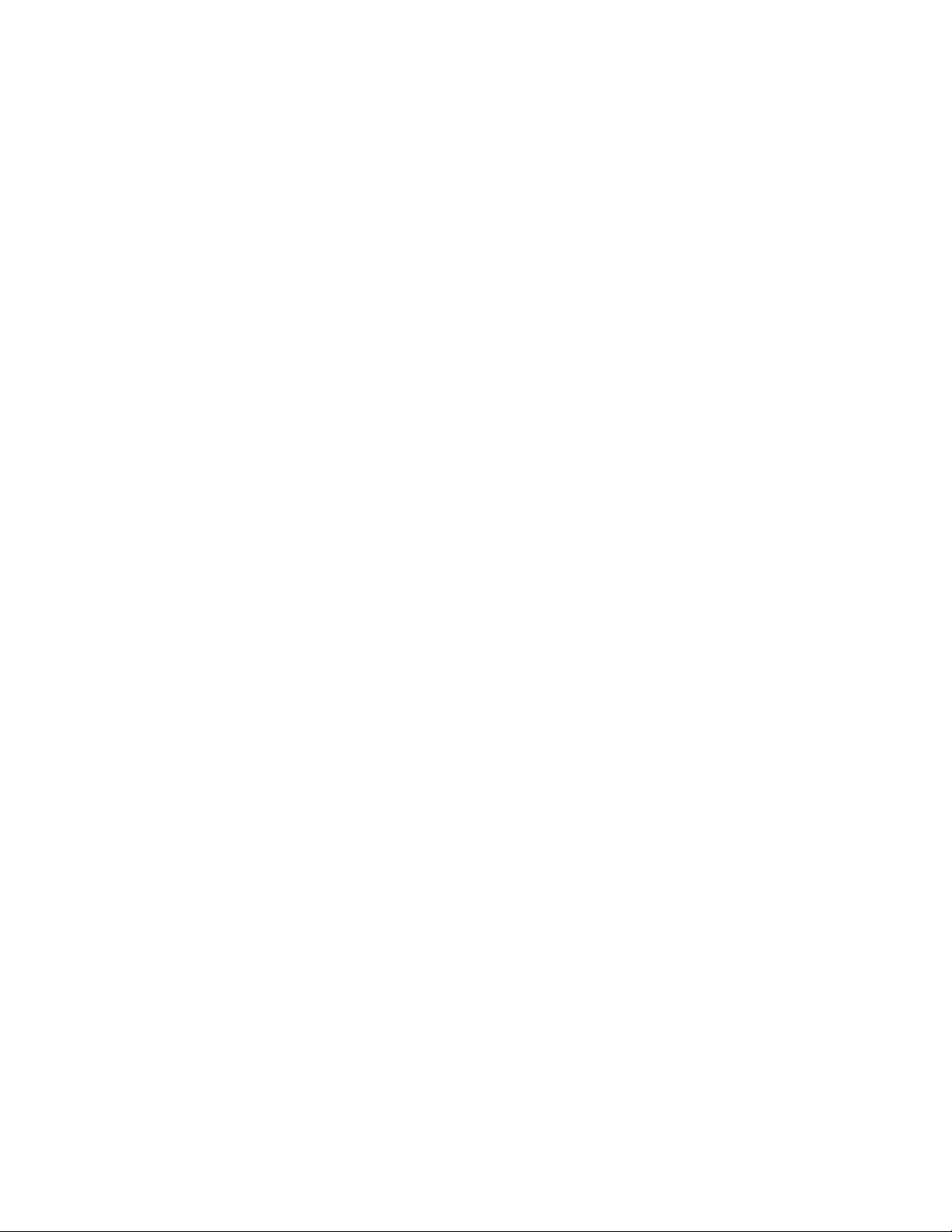
Índice
9 Solución de problemas
Mensajes del panel de control . . . . . . . . . . . . . . . . . . . . . . . . . . . . . . . . . . . . . . . . . . . . . . . . . . . . . . . . . . . . . . . . . 176
Solución de problemas generales . . . . . . . . . . . . . . . . . . . . . . . . . . . . . . . . . . . . . . . . . . . . . . . . . . . . . . . . . . . . . . 177
La impresora no se enciende. . . . . . . . . . . . . . . . . . . . . . . . . . . . . . . . . . . . . . . . . . . . . . . . . . . . . . . . . . . . . . . 177
La impresión tarda demasiado . . . . . . . . . . . . . . . . . . . . . . . . . . . . . . . . . . . . . . . . . . . . . . . . . . . . . . . . . . . . 178
La impresora se reinicia o se apaga con frecuencia. . . . . . . . . . . . . . . . . . . . . . . . . . . . . . . . . . . . . . . . . . 178
La impresora emite ruidos no habituales . . . . . . . . . . . . . . . . . . . . . . . . . . . . . . . . . . . . . . . . . . . . . . . . . . . 178
Problemas con la impresión a dos caras . . . . . . . . . . . . . . . . . . . . . . . . . . . . . . . . . . . . . . . . . . . . . . . . . . . . 179
Errores del escáner. . . . . . . . . . . . . . . . . . . . . . . . . . . . . . . . . . . . . . . . . . . . . . . . . . . . . . . . . . . . . . . . . . . . . . . . 179
Solución de atascos de papel . . . . . . . . . . . . . . . . . . . . . . . . . . . . . . . . . . . . . . . . . . . . . . . . . . . . . . . . . . . . . . . . . . 180
Solución de atascos de papel en las bandejas 1 y 2 . . . . . . . . . . . . . . . . . . . . . . . . . . . . . . . . . . . . . . . . . 181
Solución de atascos de papel en las bandejas 3 y 4 . . . . . . . . . . . . . . . . . . . . . . . . . . . . . . . . . . . . . . . . . 182
Solución de atascos de papel en la bandeja 5 (especial). . . . . . . . . . . . . . . . . . . . . . . . . . . . . . . . . . . . .183
Solución de atascos de papel en la bandeja 6 (alimentador de alta capacidad) . . . . . . . . . . . . . . . 184
Solución de atascos en el alimentador de documentos . . . . . . . . . . . . . . . . . . . . . . . . . . . . . . . . . . . . . . 185
Solución de atascos de papel en el módulo de transferencia . . . . . . . . . . . . . . . . . . . . . . . . . . . . . . . . . 187
Solución de atascos en la bandeja de salida . . . . . . . . . . . . . . . . . . . . . . . . . . . . . . . . . . . . . . . . . . . . . . . . 189
Solución de atascos de papel en la puerta inferior izquierda . . . . . . . . . . . . . . . . . . . . . . . . . . . . . . . . . 190
Solución de atascos de papel en la puerta inferior derecha . . . . . . . . . . . . . . . . . . . . . . . . . . . . . . . . . . 191
Solución de atascos de papel en la acabadora de oficina avanzada y la
acabadora profesional . . . . . . . . . . . . . . . . . . . . . . . . . . . . . . . . . . . . . . . . . . . . . . . . . . . . . . . . . . . . . . 193
Solución de atascos de papel en la acabadora de producción baja . . . . . . . . . . . . . . . . . . . . . . . . . . . 209
Solución de atascos de perforaciones . . . . . . . . . . . . . . . . . . . . . . . . . . . . . . . . . . . . . . . . . . . . . . . . . . . . . . 219
Solución de atascos de grapas. . . . . . . . . . . . . . . . . . . . . . . . . . . . . . . . . . . . . . . . . . . . . . . . . . . . . . . . . . . . . . . . . 221
Solución de atascos de grapas principales en la acabadora avanzada y la
acabadora profesional . . . . . . . . . . . . . . . . . . . . . . . . . . . . . . . . . . . . . . . . . . . . . . . . . . . . . . . . . . . . . . 221
Solución de atascos de grapas principales en la acabadora de producción baja . . . . . . . . . . . . . . . 223
Solución de atascos de grapas principales en la acabadora profesional o la
acabadora de producción baja. . . . . . . . . . . . . . . . . . . . . . . . . . . . . . . . . . . . . . . . . . . . . . . . . . . . . . . 225
Solución de problemas de atascos de papel . . . . . . . . . . . . . . . . . . . . . . . . . . . . . . . . . . . . . . . . . . . . . . . . 228
Problemas de calidad de impresión . . . . . . . . . . . . . . . . . . . . . . . . . . . . . . . . . . . . . . . . . . . . . . . . . . . . . . . . . . . . 231
Problemas de copia y escaneado . . . . . . . . . . . . . . . . . . . . . . . . . . . . . . . . . . . . . . . . . . . . . . . . . . . . . . . . . . . . . . 232
Problemas de fax . . . . . . . . . . . . . . . . . . . . . . . . . . . . . . . . . . . . . . . . . . . . . . . . . . . . . . . . . . . . . . . . . . . . . . . . . . . . . 233
Problemas al enviar faxes . . . . . . . . . . . . . . . . . . . . . . . . . . . . . . . . . . . . . . . . . . . . . . . . . . . . . . . . . . . . . . . . . 233
Problemas al recibir faxes . . . . . . . . . . . . . . . . . . . . . . . . . . . . . . . . . . . . . . . . . . . . . . . . . . . . . . . . . . . . . . . . . 234
Impresión del informe de protocolo . . . . . . . . . . . . . . . . . . . . . . . . . . . . . . . . . . . . . . . . . . . . . . . . . . . . . . . . 235
Obtención de ayuda . . . . . . . . . . . . . . . . . . . . . . . . . . . . . . . . . . . . . . . . . . . . . . . . . . . . . . . . . . . . . . . . . . . . . . . . . . 236
Mensajes del panel de control . . . . . . . . . . . . . . . . . . . . . . . . . . . . . . . . . . . . . . . . . . . . . . . . . . . . . . . . . . . . . 236
Alertas de fax y escaneado . . . . . . . . . . . . . . . . . . . . . . . . . . . . . . . . . . . . . . . . . . . . . . . . . . . . . . . . . . . . . . . . 236
Asistente de mantenimiento . . . . . . . . . . . . . . . . . . . . . . . . . . . . . . . . . . . . . . . . . . . . . . . . . . . . . . . . . . . . . . 236
Asistente de Ayuda en Línea. . . . . . . . . . . . . . . . . . . . . . . . . . . . . . . . . . . . . . . . . . . . . . . . . . . . . . . . . . . . . . . 237
Enlaces útiles a Internet. . . . . . . . . . . . . . . . . . . . . . . . . . . . . . . . . . . . . . . . . . . . . . . . . . . . . . . . . . . . . . . . . . . 237
Impresora multifunción WorkCentre 7755/7765/7775
8
Guía del usuario
Page 9

Índice
10 Especificaciones de la impresora
Especificaciones físicas . . . . . . . . . . . . . . . . . . . . . . . . . . . . . . . . . . . . . . . . . . . . . . . . . . . . . . . . . . . . . . . . . . . . . . . 240
Configuración con la bandeja de salida con desplazamiento. . . . . . . . . . . . . . . . . . . . . . . . . . . . . . . . . 240
Configuración con la acabadora de oficina avanzada . . . . . . . . . . . . . . . . . . . . . . . . . . . . . . . . . . . . . . .240
Configuración con la acabadora profesional (con realizador de folletos). . . . . . . . . . . . . . . . . . . . . . 240
Configuración con la acabadora de producción baja (sin opción de plegado) . . . . . . . . . . . . . . . . . 240
Configuración con la acabadora de producción baja (con opción de plegado) . . . . . . . . . . . . . . . . 240
Especificaciones medioambientales . . . . . . . . . . . . . . . . . . . . . . . . . . . . . . . . . . . . . . . . . . . . . . . . . . . . . . . . . . . 241
Temperatura . . . . . . . . . . . . . . . . . . . . . . . . . . . . . . . . . . . . . . . . . . . . . . . . . . . . . . . . . . . . . . . . . . . . . . . . . . . . . 241
Humedad relativa . . . . . . . . . . . . . . . . . . . . . . . . . . . . . . . . . . . . . . . . . . . . . . . . . . . . . . . . . . . . . . . . . . . . . . . . 241
Especificaciones eléctricas . . . . . . . . . . . . . . . . . . . . . . . . . . . . . . . . . . . . . . . . . . . . . . . . . . . . . . . . . . . . . . . . . . . . 242
Especificaciones de rendimiento. . . . . . . . . . . . . . . . . . . . . . . . . . . . . . . . . . . . . . . . . . . . . . . . . . . . . . . . . . . . . . . 243
Resolución . . . . . . . . . . . . . . . . . . . . . . . . . . . . . . . . . . . . . . . . . . . . . . . . . . . . . . . . . . . . . . . . . . . . . . . . . . . . . . . 243
Velocidad de impresión . . . . . . . . . . . . . . . . . . . . . . . . . . . . . . . . . . . . . . . . . . . . . . . . . . . . . . . . . . . . . . . . . . . 243
Especificaciones del controlador. . . . . . . . . . . . . . . . . . . . . . . . . . . . . . . . . . . . . . . . . . . . . . . . . . . . . . . . . . . . . . . 244
Procesador . . . . . . . . . . . . . . . . . . . . . . . . . . . . . . . . . . . . . . . . . . . . . . . . . . . . . . . . . . . . . . . . . . . . . . . . . . . . . . . 244
Memoria . . . . . . . . . . . . . . . . . . . . . . . . . . . . . . . . . . . . . . . . . . . . . . . . . . . . . . . . . . . . . . . . . . . . . . . . . . . . . . . . . 244
Interfaz . . . . . . . . . . . . . . . . . . . . . . . . . . . . . . . . . . . . . . . . . . . . . . . . . . . . . . . . . . . . . . . . . . . . . . . . . . . . . . . . . . 244
A Información sobre normativas
Normativa básica. . . . . . . . . . . . . . . . . . . . . . . . . . . . . . . . . . . . . . . . . . . . . . . . . . . . . . . . . . . . . . . . . . . . . . . . . . . . . 246
Estados Unidos (Normativa FCC) . . . . . . . . . . . . . . . . . . . . . . . . . . . . . . . . . . . . . . . . . . . . . . . . . . . . . . . . . . 246
Canadá (normativa) . . . . . . . . . . . . . . . . . . . . . . . . . . . . . . . . . . . . . . . . . . . . . . . . . . . . . . . . . . . . . . . . . . . . . . 246
Unión Europea . . . . . . . . . . . . . . . . . . . . . . . . . . . . . . . . . . . . . . . . . . . . . . . . . . . . . . . . . . . . . . . . . . . . . . . . . . . 247
Liberación de ozono. . . . . . . . . . . . . . . . . . . . . . . . . . . . . . . . . . . . . . . . . . . . . . . . . . . . . . . . . . . . . . . . . . . . . . . 247
Normativa sobre la copia de originales. . . . . . . . . . . . . . . . . . . . . . . . . . . . . . . . . . . . . . . . . . . . . . . . . . . . . . . . . 248
Estados Unidos . . . . . . . . . . . . . . . . . . . . . . . . . . . . . . . . . . . . . . . . . . . . . . . . . . . . . . . . . . . . . . . . . . . . . . . . . . . 248
Canadá . . . . . . . . . . . . . . . . . . . . . . . . . . . . . . . . . . . . . . . . . . . . . . . . . . . . . . . . . . . . . . . . . . . . . . . . . . . . . . . . . . 249
Otros países . . . . . . . . . . . . . . . . . . . . . . . . . . . . . . . . . . . . . . . . . . . . . . . . . . . . . . . . . . . . . . . . . . . . . . . . . . . . . . 250
Normativa de envío de fax . . . . . . . . . . . . . . . . . . . . . . . . . . . . . . . . . . . . . . . . . . . . . . . . . . . . . . . . . . . . . . . . . . . . 251
Estados Unidos . . . . . . . . . . . . . . . . . . . . . . . . . . . . . . . . . . . . . . . . . . . . . . . . . . . . . . . . . . . . . . . . . . . . . . . . . . . 251
Canadá . . . . . . . . . . . . . . . . . . . . . . . . . . . . . . . . . . . . . . . . . . . . . . . . . . . . . . . . . . . . . . . . . . . . . . . . . . . . . . . . . . 253
Europa . . . . . . . . . . . . . . . . . . . . . . . . . . . . . . . . . . . . . . . . . . . . . . . . . . . . . . . . . . . . . . . . . . . . . . . . . . . . . . . . . . . 253
Sudáfrica. . . . . . . . . . . . . . . . . . . . . . . . . . . . . . . . . . . . . . . . . . . . . . . . . . . . . . . . . . . . . . . . . . . . . . . . . . . . . . . . . 254
Informes de seguridad de materiales . . . . . . . . . . . . . . . . . . . . . . . . . . . . . . . . . . . . . . . . . . . . . . . . . . . . . . . . . . 255
B Reciclaje y eliminación de productos
Directrices e información. . . . . . . . . . . . . . . . . . . . . . . . . . . . . . . . . . . . . . . . . . . . . . . . . . . . . . . . . . . . . . . . . . . . . . 258
Todos los países . . . . . . . . . . . . . . . . . . . . . . . . . . . . . . . . . . . . . . . . . . . . . . . . . . . . . . . . . . . . . . . . . . . . . . . . . . 258
Norteamérica . . . . . . . . . . . . . . . . . . . . . . . . . . . . . . . . . . . . . . . . . . . . . . . . . . . . . . . . . . . . . . . . . . . . . . . . . . . . 258
Unión Europea . . . . . . . . . . . . . . . . . . . . . . . . . . . . . . . . . . . . . . . . . . . . . . . . . . . . . . . . . . . . . . . . . . . . . . . . . . . 258
Otros países . . . . . . . . . . . . . . . . . . . . . . . . . . . . . . . . . . . . . . . . . . . . . . . . . . . . . . . . . . . . . . . . . . . . . . . . . . . . . . 260
Índice alfabético
Impresora multifunción WorkCentre 7755/7765/7775
Guía del usuario
9
Page 10
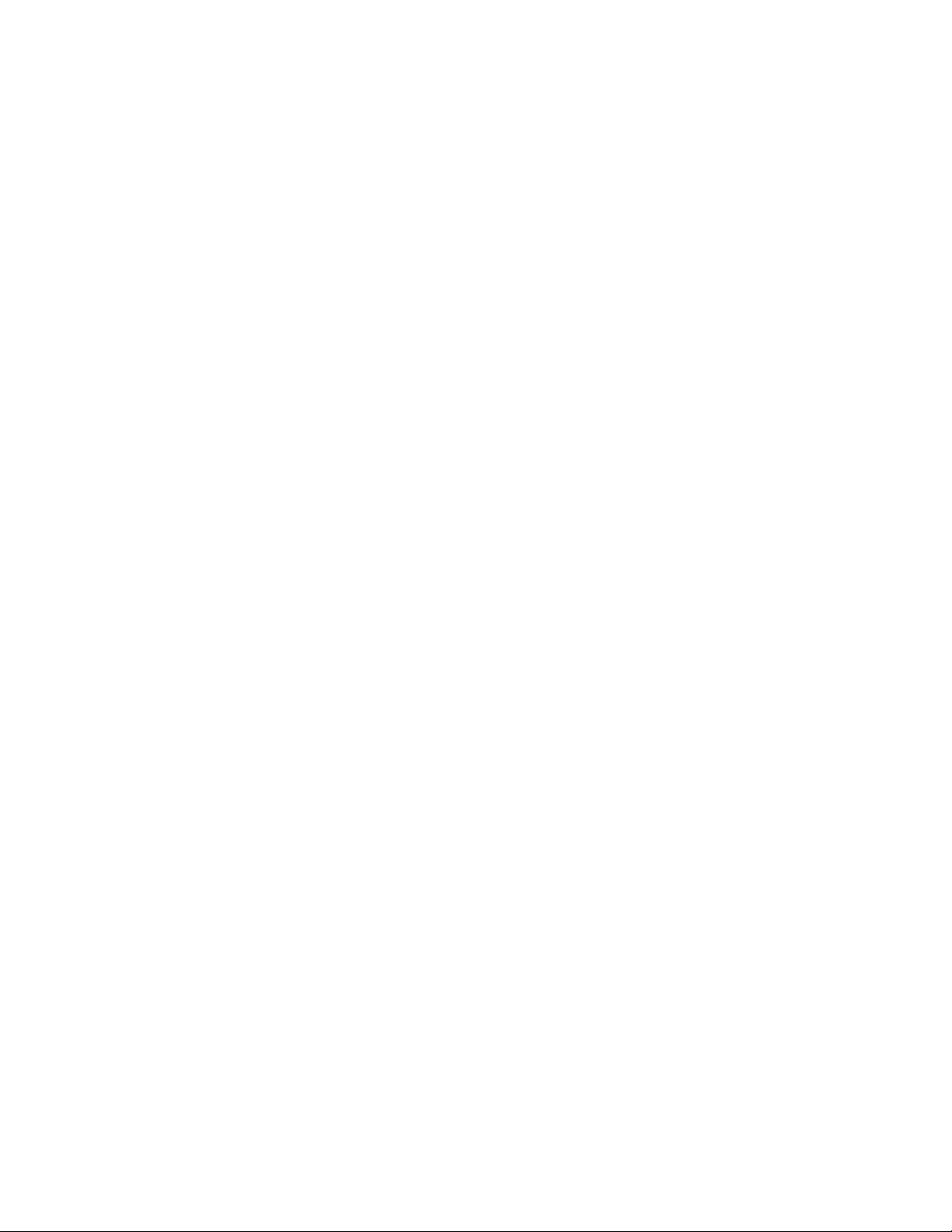
Índice
Impresora multifunción WorkCentre 7755/7765/7775
10
Guía del usuario
Page 11
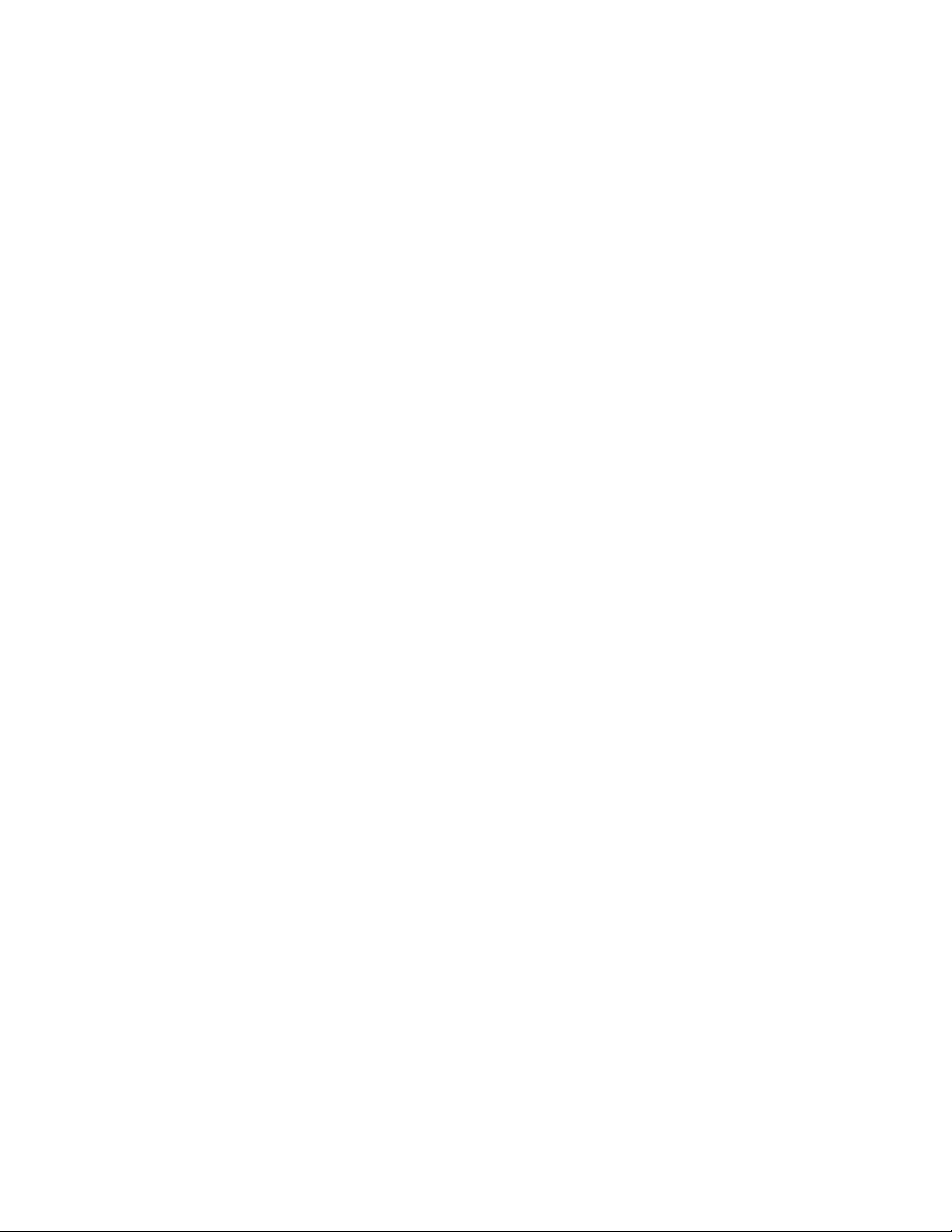
Seguridad
Este capítulo incluye:
• Seguridad eléctrica en la página 12
• Seguridad durante el funcionamiento en la página 14
• Seguridad de mantenimiento en la página 16
• Símbolos de la impresora en la página 17
La impresora y los suministros recomendados se han diseñado y probado para que cumplan estrictos
requisitos de seguridad. Prestar atención a la información siguiente garantizará el funcionamiento
seguro de su impresora de forma continua.
1
Impresora multifunción WorkCentre 7755/7765/7775
Guía del usuario
11
Page 12
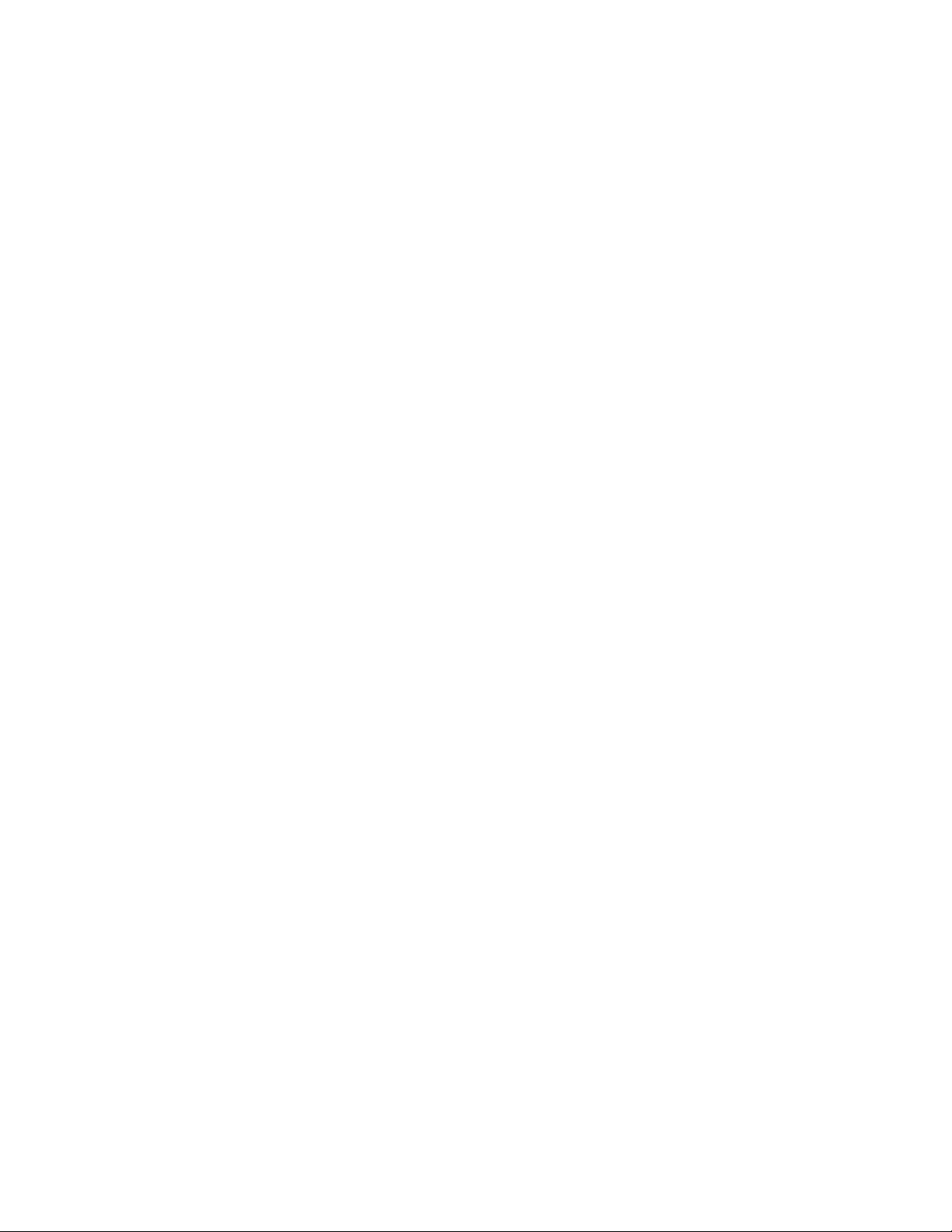
Seguridad
Seguridad eléctrica
Advertencia: No introduzca objetos, como clips o grapas, en las ranuras o aberturas de la
impresora. Si hace contacto con algún punto con carga eléctrica o si cortocircuita algún
componente, podría producirse un incendio o una descarga eléctrica.
Advertencia: No quite las cubiertas o dispositivos de seguridad que están sujetos con tornillos, a
menos que vaya a instalar algún equipo opcional y se haya indicado expresamente que lo haga.
Cuando se realizan estas instalaciones, la impresora debe estar apagada. Desconecte el cable de
alimentación eléctrica cuando extraiga las cubiertas y los dispositivos de seguridad para instalar
algún equipo opcional. A excepción de las opciones instalables por el usuario, los componentes que
se encuentran tras dichas cubiertas no requieren ningún tipo de mantenimiento o servicio por
parte del usuario.
Las situaciones siguientes representan un riesgo para su seguridad:
• El cable de alimentación está dañado o raído.
• Se ha derramado líquido en la impresora.
• La impresora está expuesta a agua.
Si se produce alguna de estas condiciones:
1. Apague la impresora de inmediato.
2. Desconecte el cable de alimentación de la toma eléctrica.
3. Llame a un técnico de servicio autorizado.
Seguridad del láser
Esta impresora cumple con las normas de rendimiento para impresoras láser establecidas por
organismos gubernamentales, nacionales e internacionales, y tiene la certificación de producto láser
de clase 1. La impresora no emite luz peligrosa, ya que su haz está totalmente confinado durante todos
los modos de mantenimiento y utilización por el cliente.
Advertencia: El uso de controles, ajustes o procedimientos que no sean los especificados en este
manual puede provocar una exposición peligrosa a la radiación.
Cable de alimentación
• Use el cable de alimentación suministrado con la impresora.
• Enchufe el cable directamente a una toma eléctrica correctamente conectada a tierra. Asegúrese
de que ambos extremos del cable están enchufados correctamente. Si no sabe si la toma está
conectada a tierra, pida a un electricista que lo compruebe.
• No utilice un enchufe adaptador a tierra para conectar la impresora a una toma eléctrica que no
tenga un terminal de conexión a tierra.
Advertencia: Para evitar la posibilidad de una descarga eléctrica, asegúrese de que la impresora
esté correctamente conectada a tierra. Los productos eléctricos pueden conllevar riesgos en caso
de uso indebido.
• No utilice un cable alargador ni una regleta de conexiones.
Impresora multifunción WorkCentre 7755/7765/7775
12
Guía del usuario
Page 13
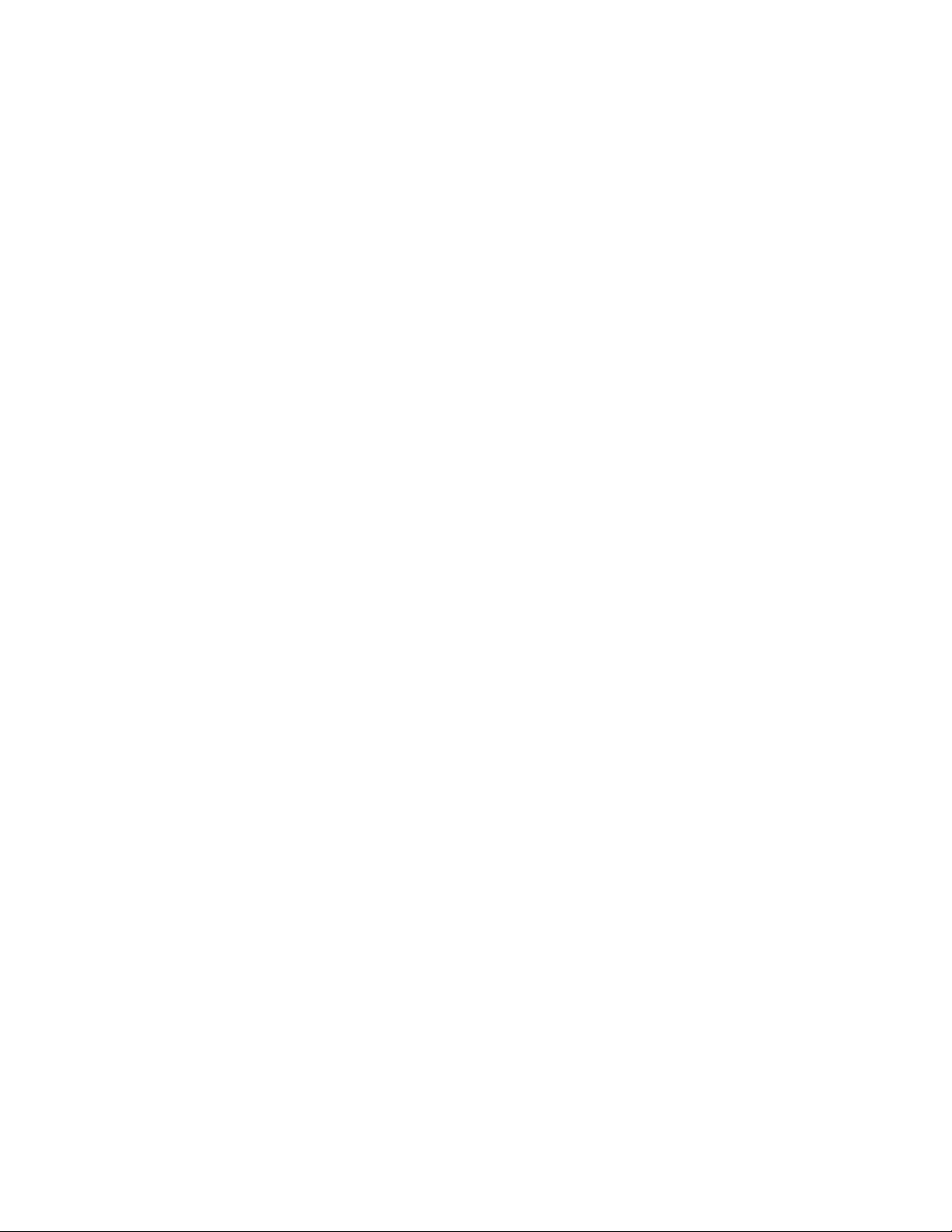
Seguridad
• Compruebe que la impresora está enchufada a una toma eléctrica que proporcione el voltaje
adecuado. Revise las especificaciones eléctricas de la impresora con un electricista si es necesario.
• No ponga la impresora en un lugar donde se pueda pisar el cable de alimentación eléctrica.
• No coloque objetos sobre el cable de alimentación eléctrica.
El cable de alimentación va unido a la impresora mediante un enchufe en la parte posterior. Si es
necesario desconectar por completo la alimentación eléctrica de la impresora, desenchufe el cable
de alimentación de la toma eléctrica.
Cable de línea telefónica
Precaución: Para reducir el riesgo de incendios, utilice solamente un cable de línea de
telecomunicaciones AWG (American Wire Gauge) nº. 26 o mayor.
Impresora multifunción WorkCentre 7755/7765/7775
Guía del usuario
13
Page 14
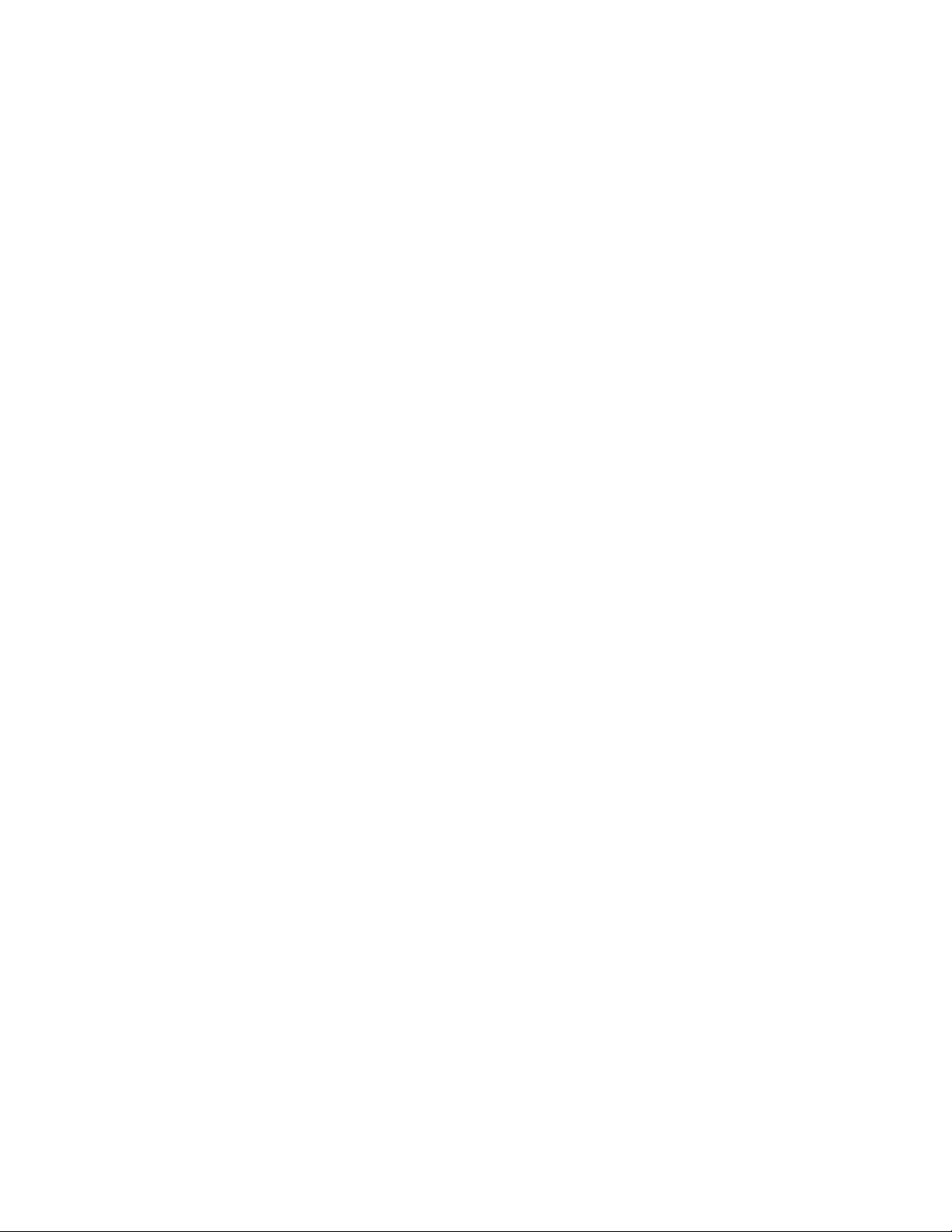
Seguridad
Seguridad durante el funcionamiento
Su impresora y los suministros se han diseñado y probado para que cumplan estrictos requisitos de
seguridad. Estos incluyen el examen y aprobación por un organismo de seguridad y el cumplimiento
con las normas medioambientales establecidas.
Si presta atención a las siguientes normas de seguridad, contribuirá a que su impresora funcione
continuamente de forma segura.
Ubicación de la impresora
• No bloquee ni tape las ranuras o aberturas de la impresora. Estas aberturas tienen como función
ventilar la impresora y evitar que se caliente en exceso.
• Coloque la impresora en un lugar donde haya espacio suficiente para su correcto funcionamiento
ymantenimiento.
• Coloque la impresora en un lugar sin polvo.
• No almacene ni utilice la impresora en un lugar donde haya unas condiciones extremas de calor,
frío o humedad. Para conocer las especificaciones medioambientales de rendimiento óptimo,
consulte Especificaciones medioambientales en la página 241.
• Coloque la impresora en una superficie nivelada y sólida, sin vibraciones, capaz de resistir el peso
de la impresora. El peso mínimo de la impresora, sin materiales de embalaje, es de
aproximadamente 275 kg (604 libras).
• No coloque la impresora cerca de una fuente de calor.
• Para evitar dañar los componentes sensibles a la luz, no exponga la impresora a la luz directa del sol.
• No deposite la impresora en un lugar donde esté directamente expuesta a la corriente de aire frío
de un aparato de aire acondicionado.
Directrices de funcionamiento
• No extraiga la bandeja de origen de papel que haya seleccionado en el controlador de impresora
o el panel de control.
• No abra las puertas mientras la impresora está imprimiendo.
• No mueva la impresora mientras está imprimiendo.
• Mantenga las manos, el cabello, la corbata, etc. lejos de los rodillos de alimentación y salida.
Impresora multifunción WorkCentre 7755/7765/7775
14
Guía del usuario
Page 15
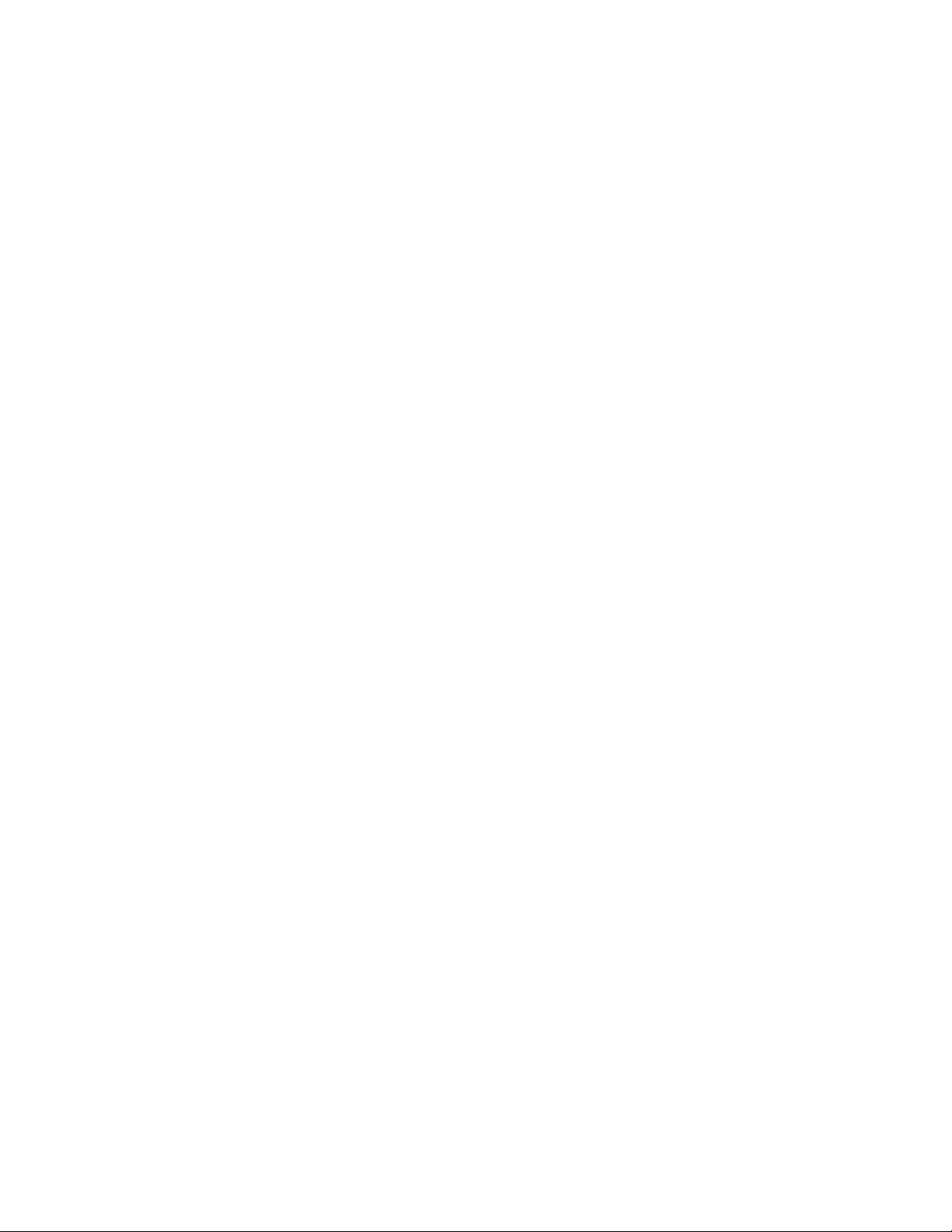
Seguridad
Suministros de la impresora
• Utilice los suministros diseñados específicamente para la impresora. El uso de materiales no
adecuados puede producir un rendimiento deficiente y originar situaciones de peligro.
• Siga todas las advertencias e instrucciones indicadas en la impresora, opciones y suministros o en
la documentación entregada con ellos.
Precaución: No se recomienda el uso de suministros que no sean Xerox. La garantía, el acuerdo de
servicio y la Total Satisfaction Guarantee (Garantía de satisfacción total) de Xerox no cubren los
daños, el mal funcionamiento ni la disminución del rendimiento ocasionados por el uso de
suministros que no son originales de Xerox o el uso de suministros Xerox que no son específicos
para esta impresora. La garantía Total Satisfaction Guarantee (Garantía de satisfacción total) está
disponible en Estados Unidos y Canadá. La cobertura puede variar fuera de estas zonas; para
obtener más detalles, póngase en contacto con su representante local.
Impresora multifunción WorkCentre 7755/7765/7775
Guía del usuario
15
Page 16
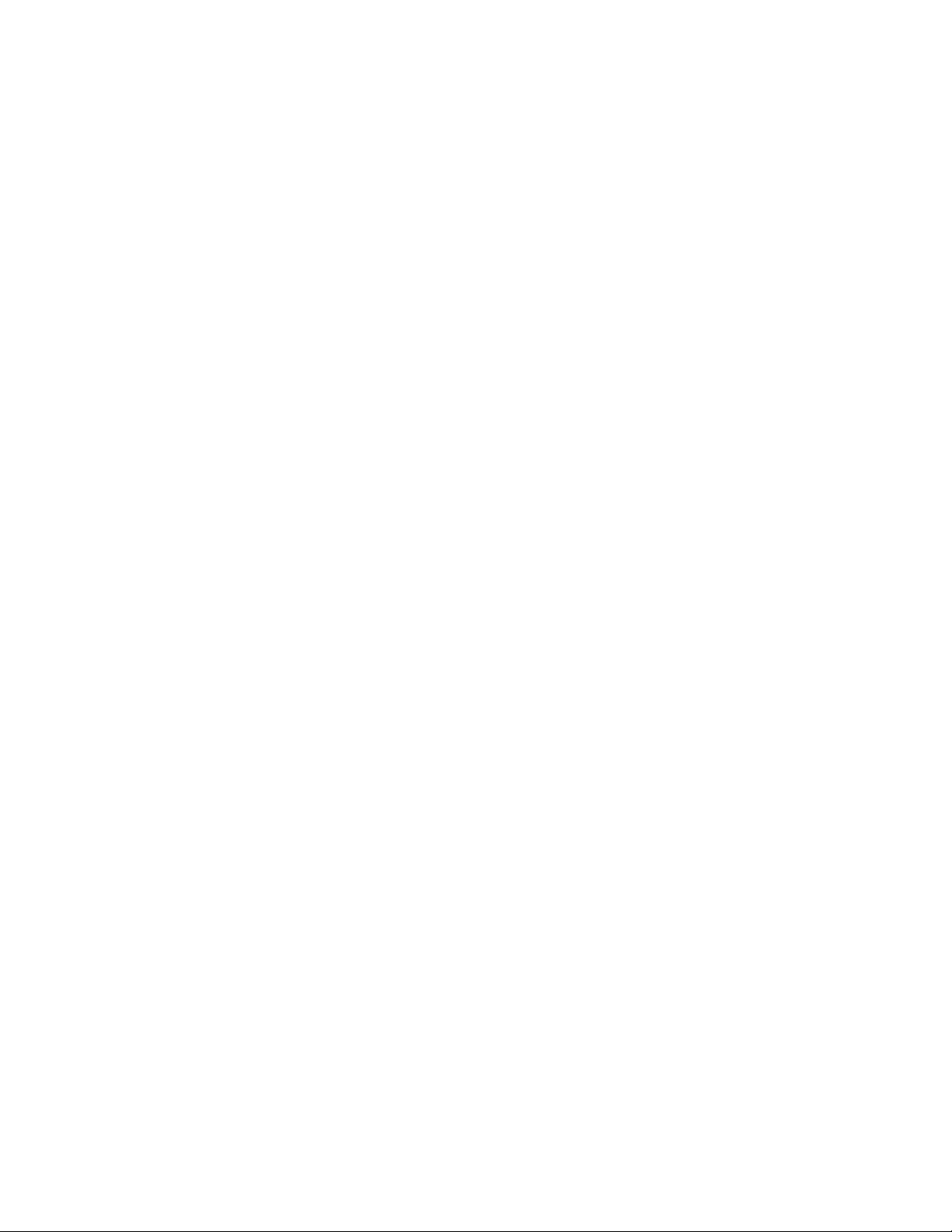
Seguridad
Seguridad de mantenimiento
• No realice ningún procedimiento de mantenimiento que no esté específicamente descrito en la
documentación que acompaña a la impresora.
• No utilice limpiadores en aerosol. Utilice para la limpieza un paño que no suelte pelusa.
• No queme ningún consumible o elemento de mantenimiento de rutina. Para obtener información
sobre los programas de reciclaje de suministros de Xerox, consulte www.xerox.com/gwa.
Impresora multifunción WorkCentre 7755/7765/7775
16
Guía del usuario
Page 17
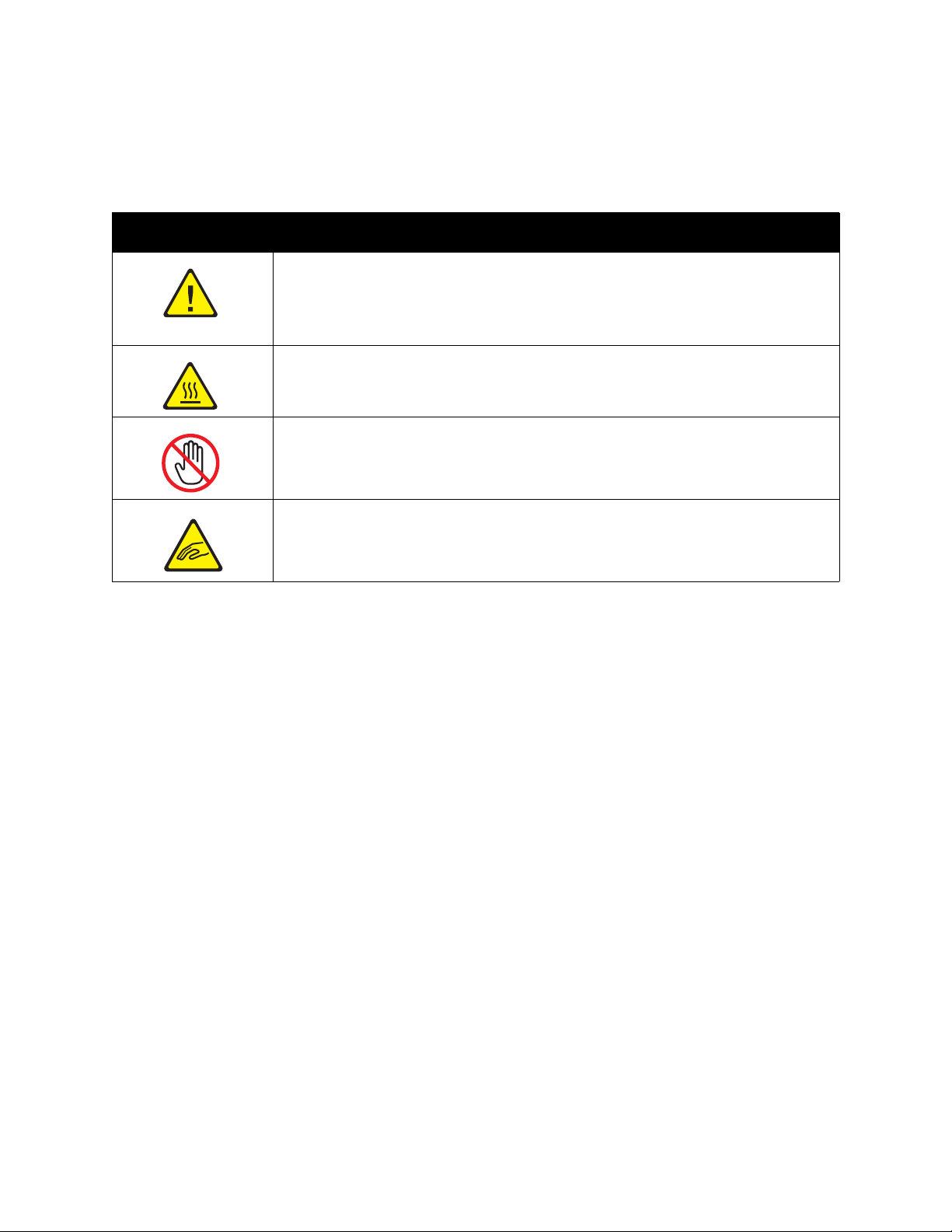
Símbolos de la impresora
Símbolo Descripción
Atención o Precaución:
Si hace caso omiso a estas advertencias, pueden producirse daños graves o incluso
la muerte.
Si hace caso omiso a estas advertencias, pueden producirse daños en sus pertenencias.
Superficie caliente dentro o sobre la impresora. Tenga cuidado para evitar
lesiones personales.
No toque los componentes que tengan este símbolo, pues puede sufrir
daños personales.
Seguridad
Atención:
Piezas móviles. Tenga cuidado para evitar lesiones personales.
Impresora multifunción WorkCentre 7755/7765/7775
Guía del usuario
17
Page 18

Seguridad
Impresora multifunción WorkCentre 7755/7765/7775
18
Guía del usuario
Page 19
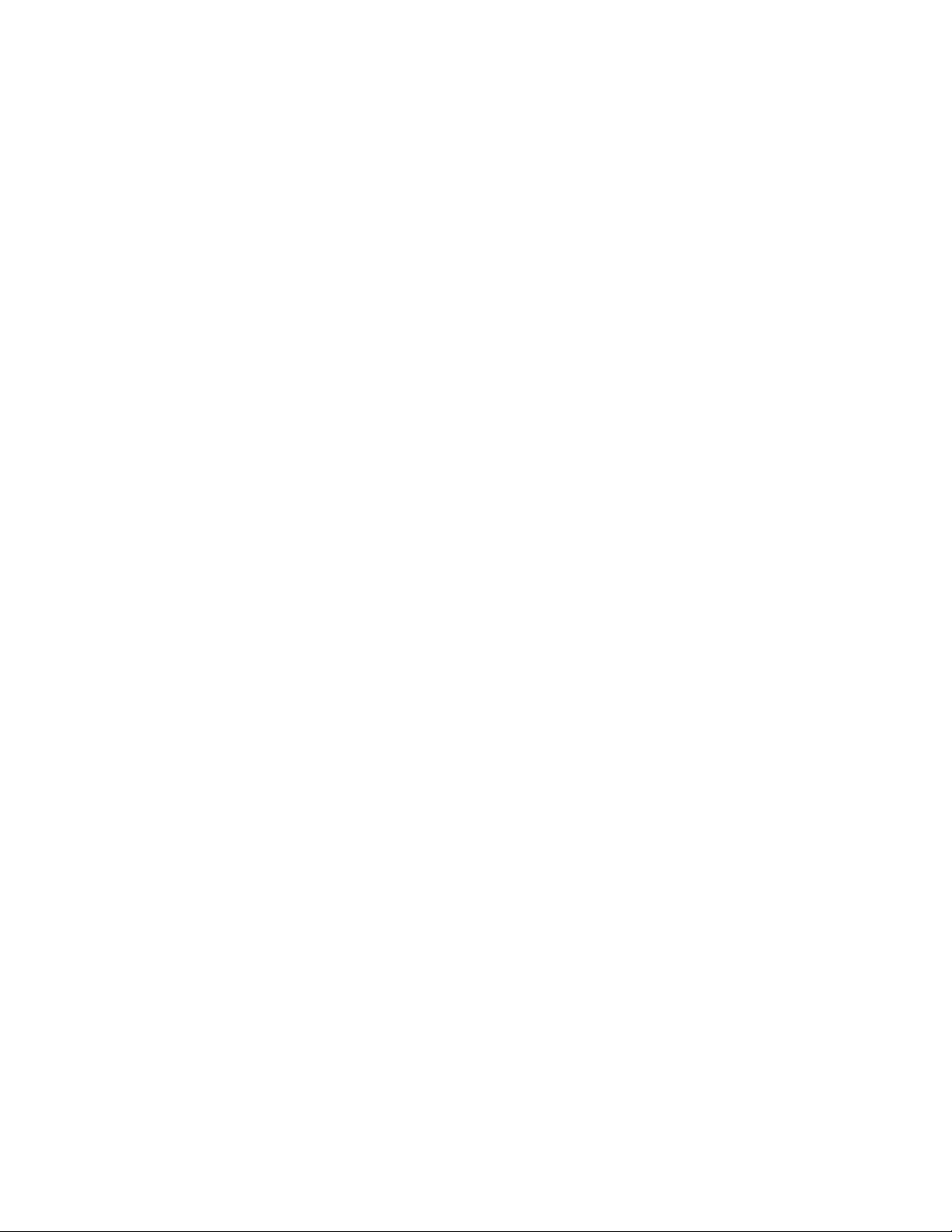
Funciones
Este capítulo incluye:
• Antes de utilizar la impresora en la página 20
• Piezas de la impresora en la página 21
• Configuraciones de la impresora en la página 24
• Panel de control en la página 26
• Más información en la página 31
2
Impresora multifunción WorkCentre 7755/7765/7775
Guía del usuario
19
Page 20
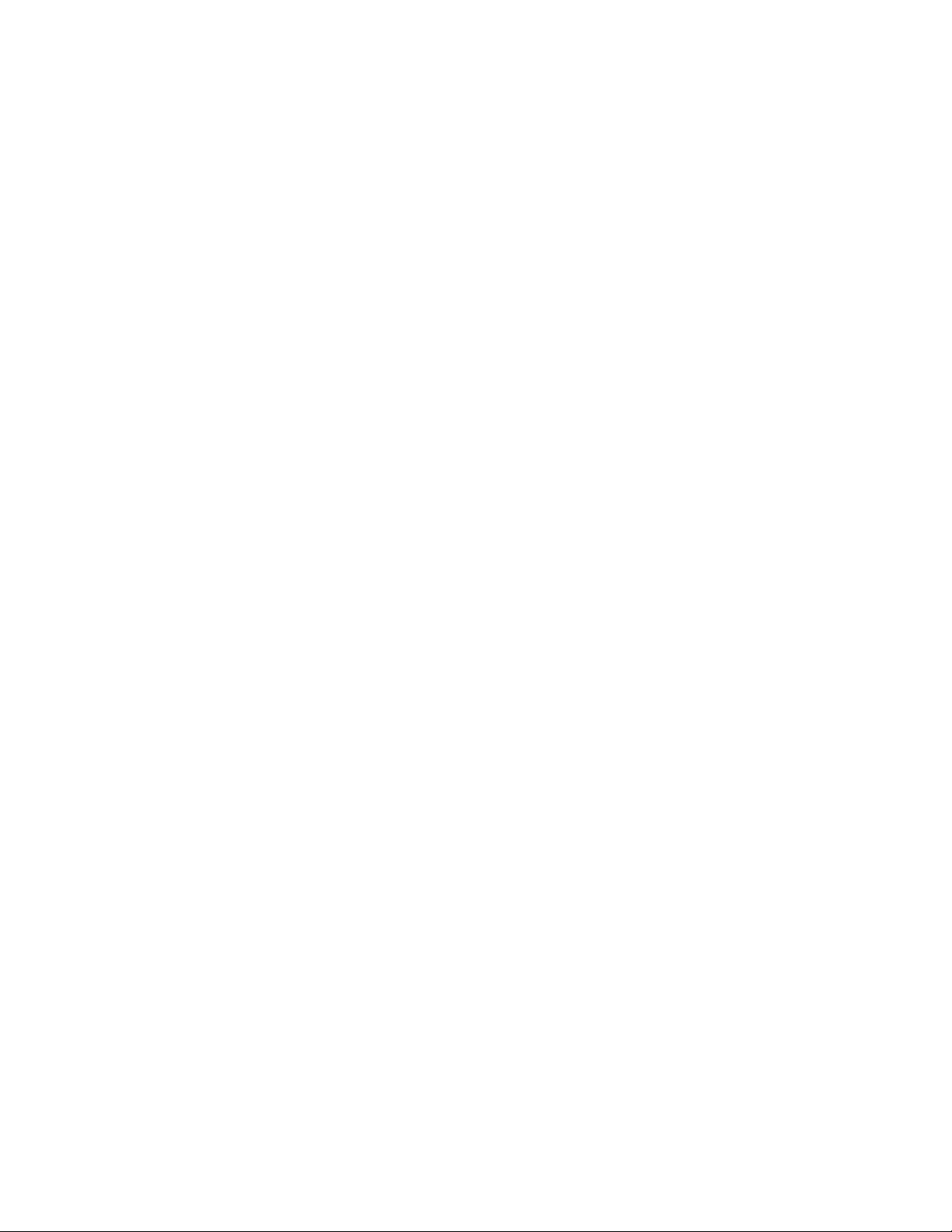
Funciones
Antes de utilizar la impresora
Centro de Asistencia de Xerox
Si necesita asistencia durante la instalación del producto o después de la misma, visite el sitio web
de Xerox para obtener asistencia y soluciones en línea.
www.xerox.com/office/worldcontacts
Si necesita más ayuda, póngase en contacto con nuestros especialistas del Centro de Asistencia de
Xerox. Cuando se instaló el producto, es posible que le proporcionaran el número de teléfono de un
representante local. Por razones prácticas y para referencia futura, escriba el número de teléfono en
el espacio que se proporciona a continuación.
Número de teléfono del Centro de Asistencia o del representante local:
n.º______________________________________
Centro de Asistencia de Xerox en EE. UU.: 1-800-821-2797
Centro de Asistencia de Xerox en Canadá: 1-800-93-XEROX (1-800-939-3769)
Si necesita asistencia adicional para usar su impresora:
1. Consulte esta Guía del usuario.
2. Póngase en contacto con el operador principal.
3. Visite nuestro sitio web en www.xerox.com/office/WC7755_WC7765_WC7775support, o bien
póngase en contacto con el Centro de Asistencia de Xerox.
Cuando se ponga en contacto con Xerox, tenga a mano el número de serie de la impresora.
El Centro de Asistencia le solicitará la información siguiente: una descripción del problema, el número
de serie de la impresora y el código de error (si lo hubiera), además del nombre y la ubicación de su
empresa. Para localizar el número de serie, realice los pasos que se indican continuación:
1. En el panel de control de la impresora, pulse Estado de la máquina.
2. De forma prefijada aparece la ficha Información de la máquina. El número de serie figura en el
lado izquierdo de la pantalla táctil de la impresora.
Nota: El número de serie también se encuentra en el bastidor de la impresora. Abra la puerta
debajo de la bandeja especial. El número de serie se encuentra en la parte derecha del bastidor
de la impresora.
Impresora multifunción WorkCentre 7755/7765/7775
20
Guía del usuario
Page 21
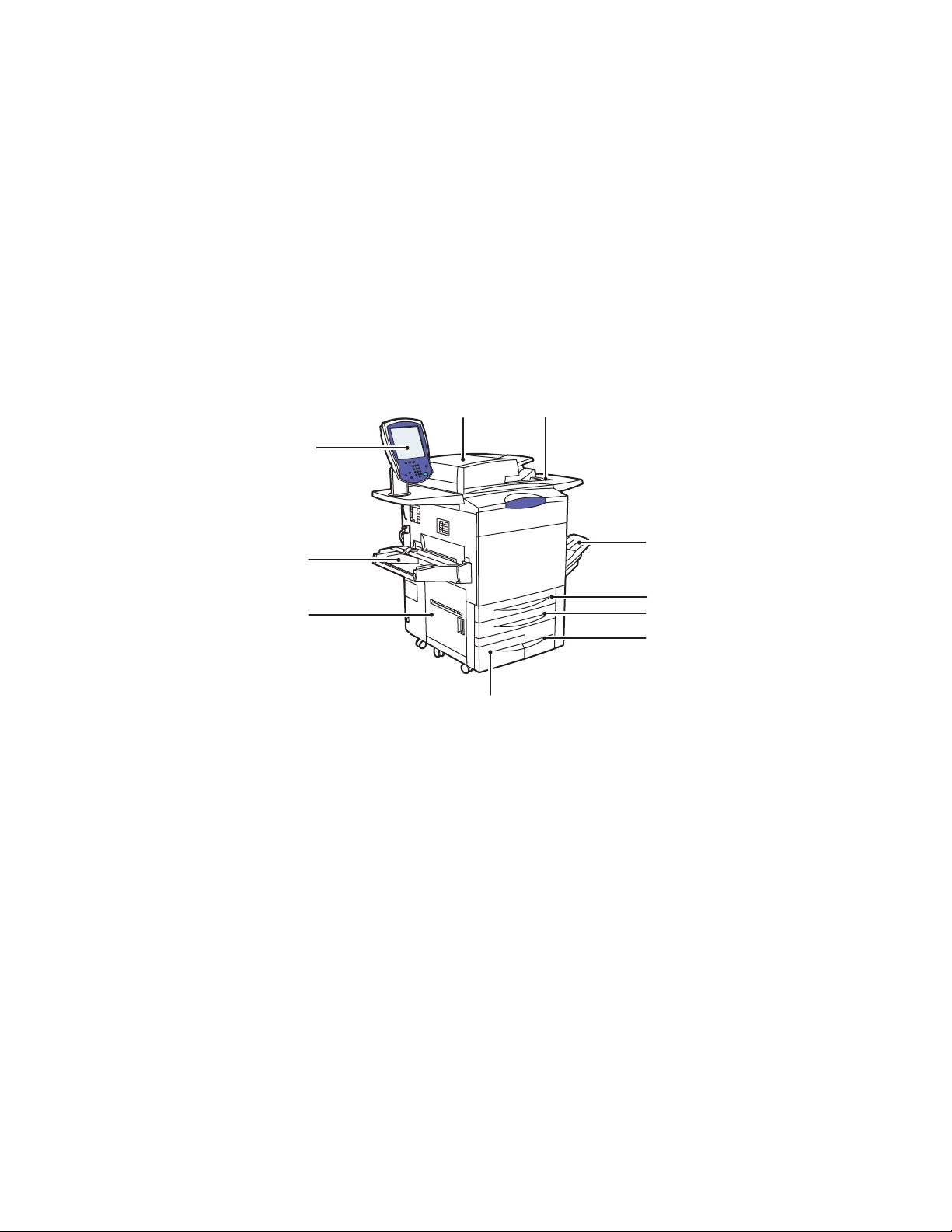
Piezas de la impresora
wx77xx-125
1
2
3
4
5
10
9
8
6
7
Esta sección incluye:
• Vista frontal izquierda en la página 21
• Vista posterior izquierda en la página 22
• Componentes internos en la página 23
Vista frontal izquierda
Funciones
1. Alimentador de documentos 6. Bandeja 3
2. Interruptor de alimentación 7. Bandeja 4
3. Bandeja de salida 8. Puerta izquierda
4. Bandeja 1 9. Bandeja 5 (especial)
5. Bandeja 2 10. Panel de control con pantalla táctil
Impresora multifunción WorkCentre 7755/7765/7775
Guía del usuario
21
Page 22
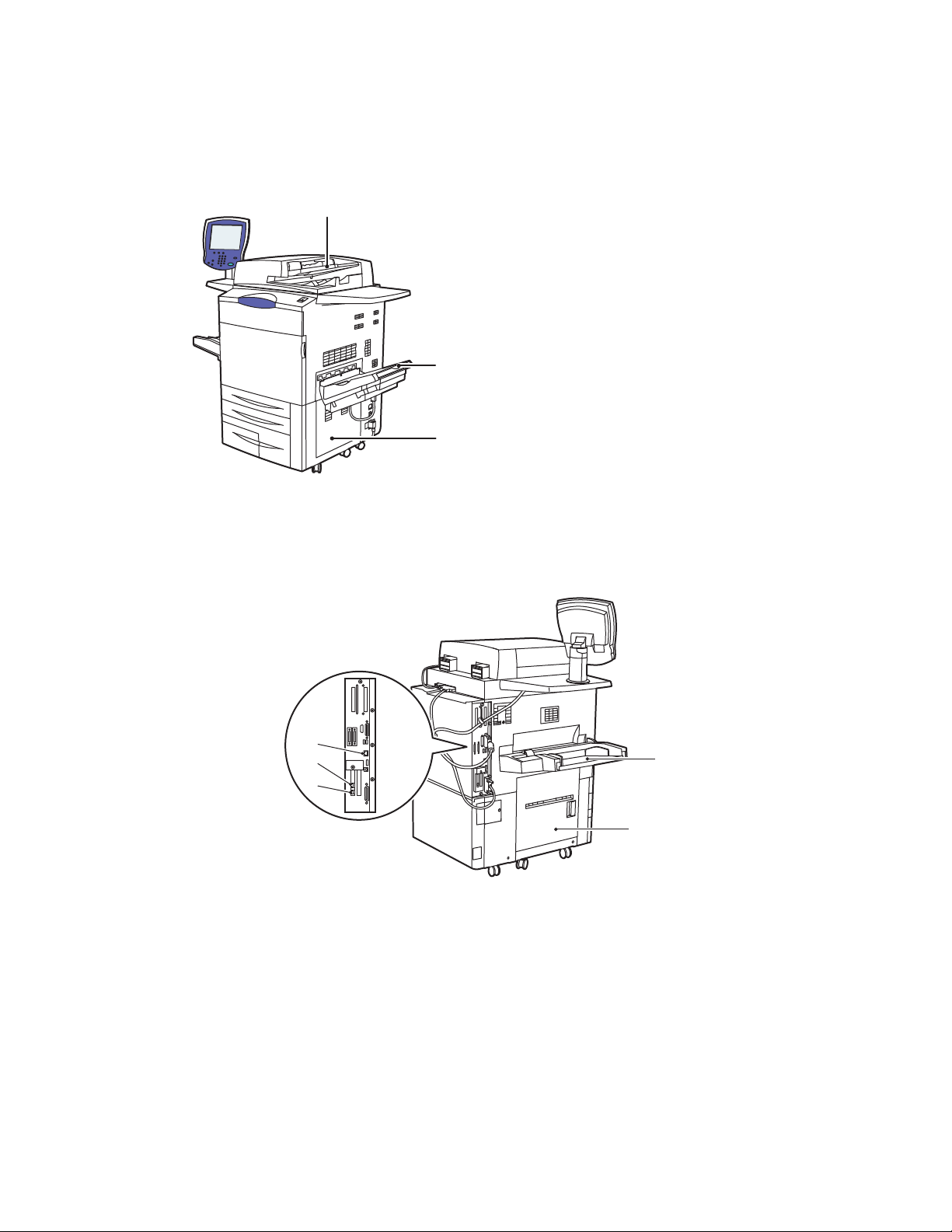
Funciones
5
4
wc77xx-139
1
3
2
Vista frontal derecha
1
Vista posterior izquierda
1. Bandeja de alimentación de documentos
2. Bandeja de salida
3. Puerta inferior derecha
2
3
wc77xx-126
1. Línea de fax 1 4. Puerta inferior izquierda
2. Línea de fax 2 5. Bandeja 5 (especial)
3. Conexión Ethernet
Impresora multifunción WorkCentre 7755/7765/7775
22
Guía del usuario
Page 23
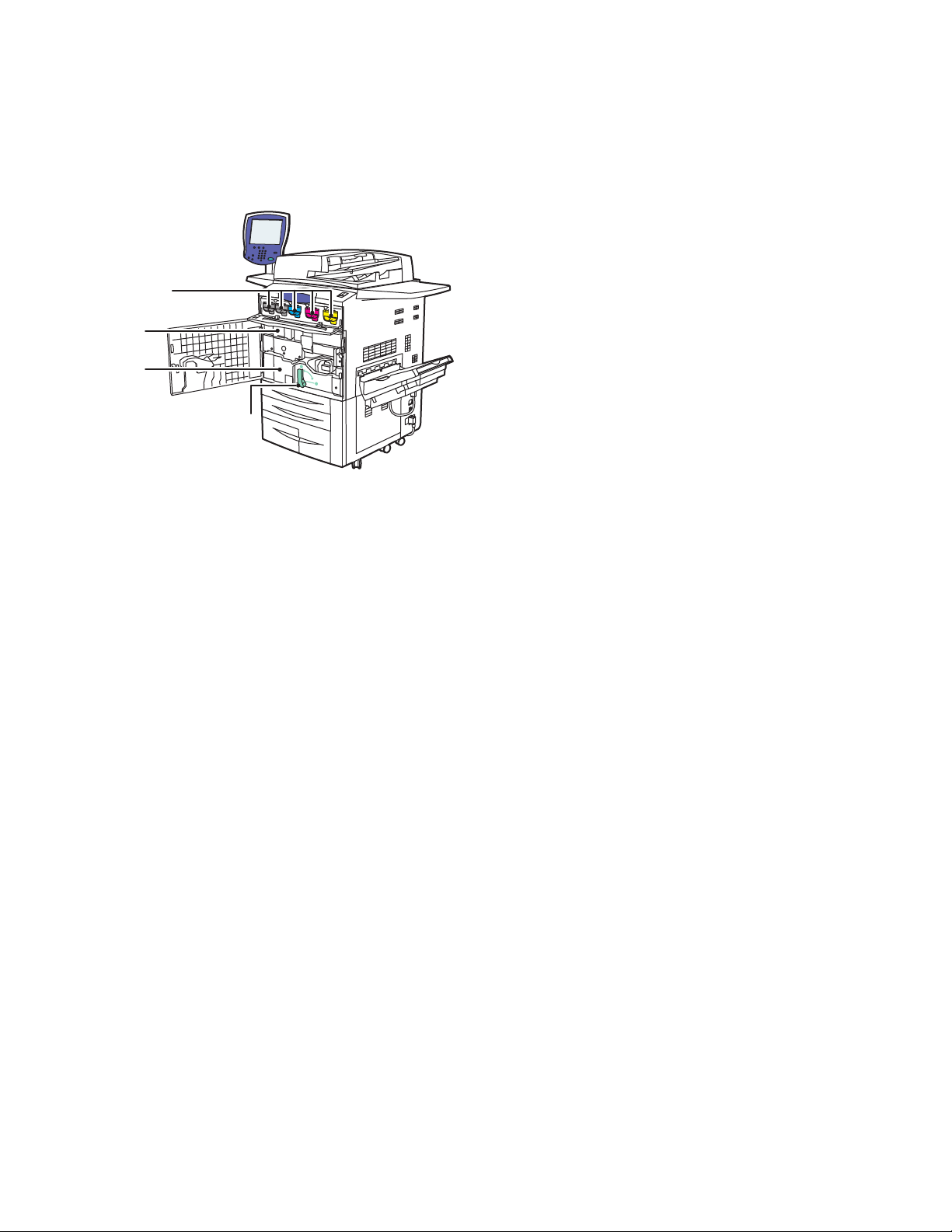
Componentes internos
wc77xx-127
2
3
1
4
Funciones
1. Cartuchos de tóner
2. Cartucho de cilindro (detrás de la puerta)
3. Módulo de transporte
4. Palanca 2 (palanca de liberación del módulo
de transporte)
Impresora multifunción WorkCentre 7755/7765/7775
Guía del usuario
23
Page 24
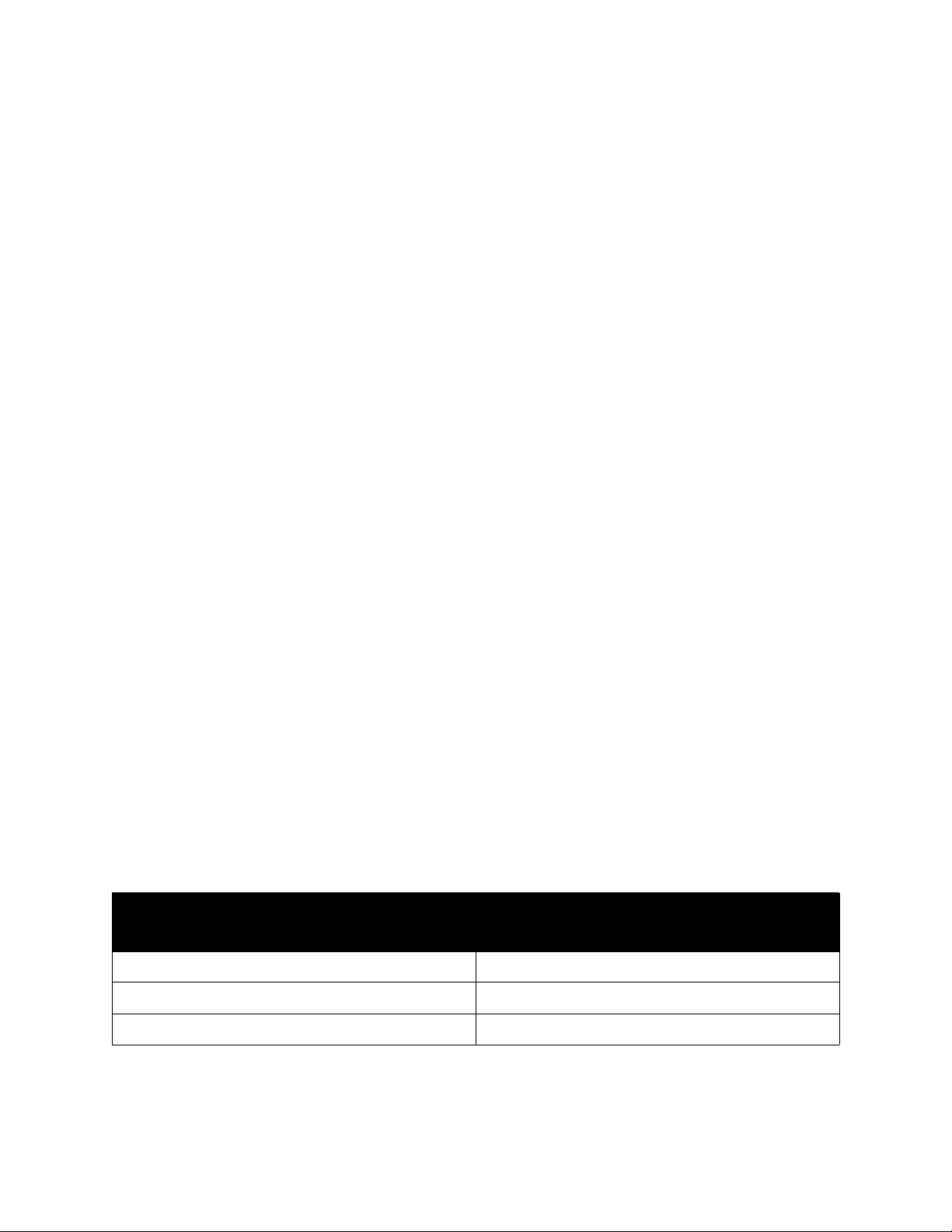
Funciones
Configuraciones de la impresora
• Funciones estándar en la página 24
• Configuraciones disponibles en la página 24
• Opciones de la impresora en la página 25
Funciones estándar
La impresora incluye muchas funciones para satisfacer sus necesidades de impresión:
• Funciones de impresión y copia
• Velocidad máxima de impresión de 75 páginas por minuto en blanco y negro, y 50 páginas
por minuto en color (papel común de tamaño Carta)
• 2400 x 2400 ppp
• Impresión automática a 2 caras
• Pantalla táctil en color en el panel de control
• Alimentador automático de documentos a dos caras (DADF) que contiene hasta 250 hojas
• Bandeja 1 y 2: cada una puede contener hasta 500 hojas de tamaño estándar de hasta
11 x 17 pulg./A3
• Bandeja 3 que contiene hasta 870 hojas de tamaño 8.5 x 11 pulg./A4
• Bandeja 4 que contiene hasta 1140 hojas de tamaño 8.5 x 11 pulg./A4
• Bandeja 5 (especial): puede contener hasta 250 hojas de tamaños personalizados de hasta
13 x 19 pulg./SRA3
• Memoria RAM de 1GB
• Disco duro que permite utilizar funciones para trabajos especiales y para formularios y
macros adicionales
• Fuentes PostScript y PCL
• Conexión Ethernet 10/100/1000Base-TX
Configuraciones disponibles
La impresora está disponible en tres configuraciones.
.
Modelo
WorkCentre 7755 55 monocroma/40 color
WorkCentre 7765 65 monocroma/50 color
WorkCentre 7775 75 monocroma/50 color
Impresora multifunción WorkCentre 7755/7765/7775
24
Guía del usuario
Velocidad de impresión en ppm
(a 1 cara y 2 caras)
Page 25

Opciones de la impresora
En la impresora están disponibles las opciones siguientes:
•Fax
• Escanear a e-mail
• Alimentador de alta capacidad que admite papel de 8.5 x 11 pulg./A4
• Bandeja de salida con desplazamiento
• Acabadora avanzada
• Acabadora profesional con realizador de folletos
• Acabadora de producción baja con plegado en C y Z opcional
• Grapadora manual
• Interfaz de dispositivo externo
•Xerox Copier Assistant
• Xerox Secure Access Unified ID System
• Contabilidad de red
•SmartSend
• Impresión Unicode
• Autenticación mediante Tarjeta de acceso común (CAC)
Funciones
Para obtener más información sobre las opciones, vaya a
www.xerox.com/office/WC7755_WC7765_WC7775supplies.
Impresora multifunción WorkCentre 7755/7765/7775
Guía del usuario
25
Page 26
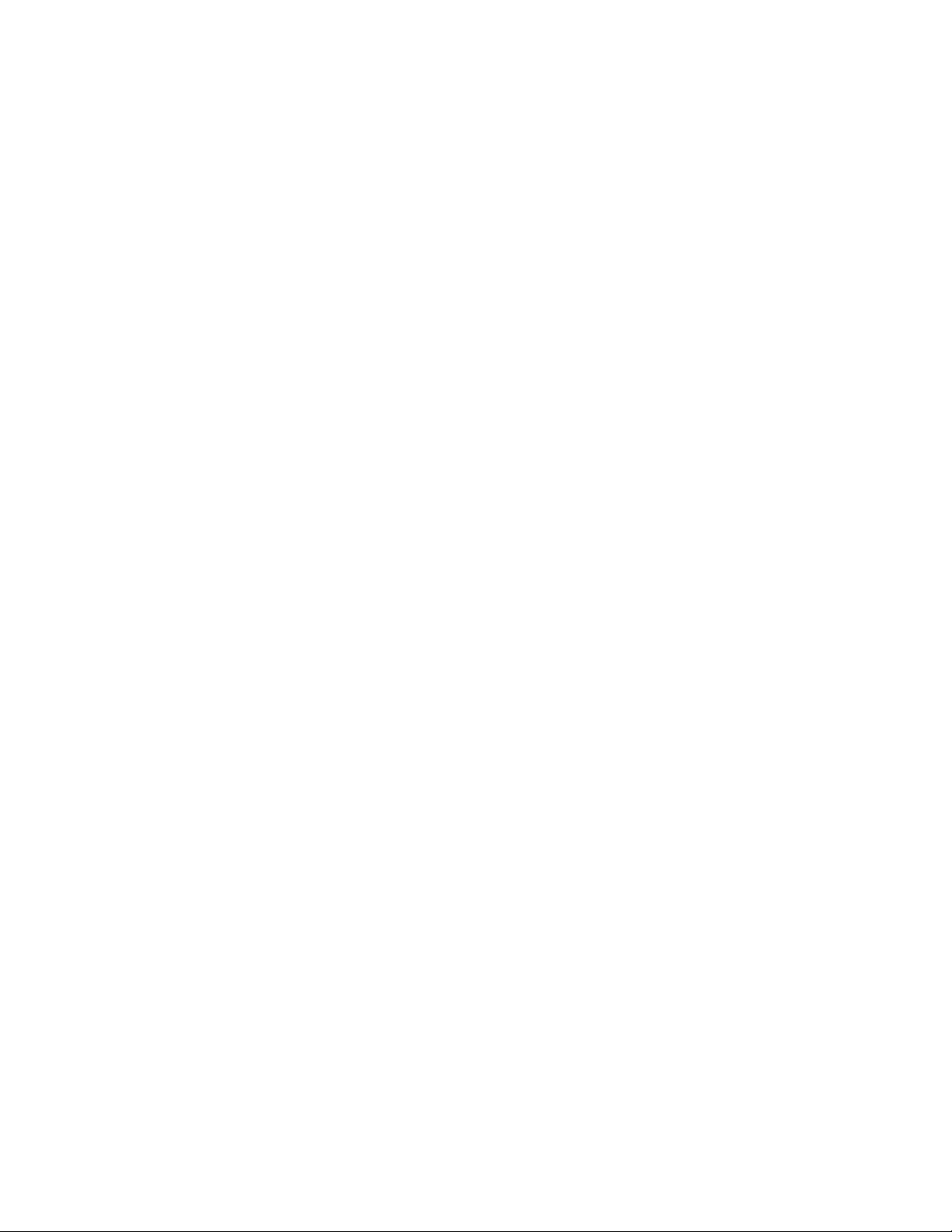
Funciones
Panel de control
Esta sección incluye:
• Diseño del panel de control en la página 27
• Páginas de información en la página 28
Impresora multifunción WorkCentre 7755/7765/7775
26
Guía del usuario
Page 27
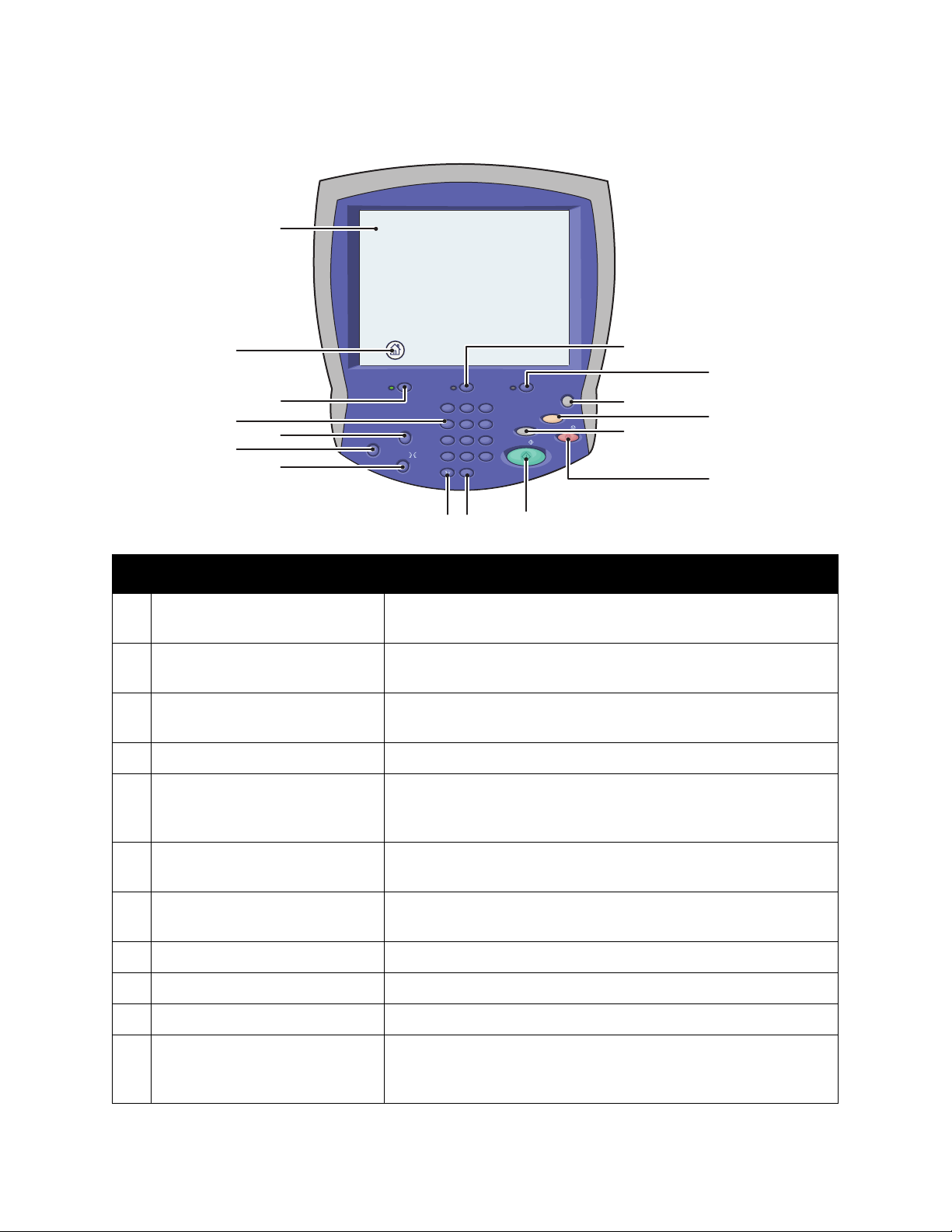
Diseño del panel de control
123
456
789
*
0#
C
ABC DEF
MNOJKLGHI
WXYTUVPRS
DIAL PAUSE
Job StatusServices Machine Status
Language
HelpHelp
Log In / Out
Energy Saver
Clear All
Interrupt
Printing
Start
Stop
12
14
15
16
13
1
2
5
4
7
6
8 9
10
11
3
wc77xx-128
Funciones
Elemento Descripción
1 Pantalla táctil Muestra información y proporciona acceso a las funciones de
la impresora.
2 Página principal de Servicios Pulse este icono para acceder a las funciones de copia, escaneado
yfax en la pantalla táctil.
3 Servicios Pulse este botón para acceder a las opciones de la función
seleccionada como copia, escaneado y fax en la pantalla táctil.
4 Teclas alfanuméricas Permiten introducir información alfanumérica.
5 Conexión/Desconexión Para acceder a funciones protegidas con una clave, pulse este
botón e introduzca el nombre de usuario y la clave utilizando la
pantalla táctil. Pulse de nuevo para desconectarse.
6 Ayuda Pulse para ver un mensaje de ayuda acerca de la selección actual
en la pantalla táctil.
7 Idioma Pulse este botón para cambiar el idioma de la pantalla táctil y de
8 Pausa de marcación Inserta una pausa en el número de fax.
9 C Borra valores numéricos o el último dígito introducido.
10 Comenzar Pulse este botón para iniciar un trabajo de copia, escaneado o fax.
las opciones del teclado.
11 Parar Pulse este botón para interrumpir los trabajos de copia, escaneado
o fax. En la pantalla táctil, pulse Reanudar para continuar el trabajo
o Cancelar para cancelar el trabajo.
Impresora multifunción WorkCentre 7755/7765/7775
Guía del usuario
27
Page 28

Funciones
Elemento Descripción
12 Interrumpir impresión Pulse este botón para interrumpir la impresión. Vuelva a pulsarlo
para reanudar la impresión.
13 Borrar todo Pulse este botón dos veces para borrar todas las opciones del
trabajo actual. Seleccione Confirmar en la pantalla táctil para
restablecer las opciones prefijadas.
14 Botón Ahorro de energía Si la impresora está en modo de bajo consumo, pulse el botón para
entrar en el modo normal. Si la impresora está en el modo normal,
pulse el botón una vez para entrar en el modo de bajo consumo.
15 Estado de la máquina Pulse este botón para ver la información de la impresora, del estado
de los suministros, etc. en la pantalla táctil.
16 Estado del trabajo Pulse este botón para ver una lista de los trabajos activos y
terminados en la pantalla táctil.
Páginas de información
La impresora incluye un conjunto de páginas de información que se pueden imprimir que están
almacenadas en la unidad de disco duro interno. Las páginas de información proporcionan
información acerca de las fuentes y de la configuración.
Para imprimir una página de información:
1. En el panel de control, pulse el botón Estado de la máquina.
2. Seleccione Páginas de información y seleccione la página de información que desee.
3. Seleccione Imprimir.
Nota: Las páginas de información también pueden imprimirse desde Servicios de Internet de
CentreWare (CentreWare IS).
Informe de configuración
Una página de información, denominada Informe de configuración, incluye información acerca de la
configuración actual de la impresora y es muy útil para el análisis de red y resolver problemas generales.
Impresora multifunción WorkCentre 7755/7765/7775
28
Guía del usuario
Page 29
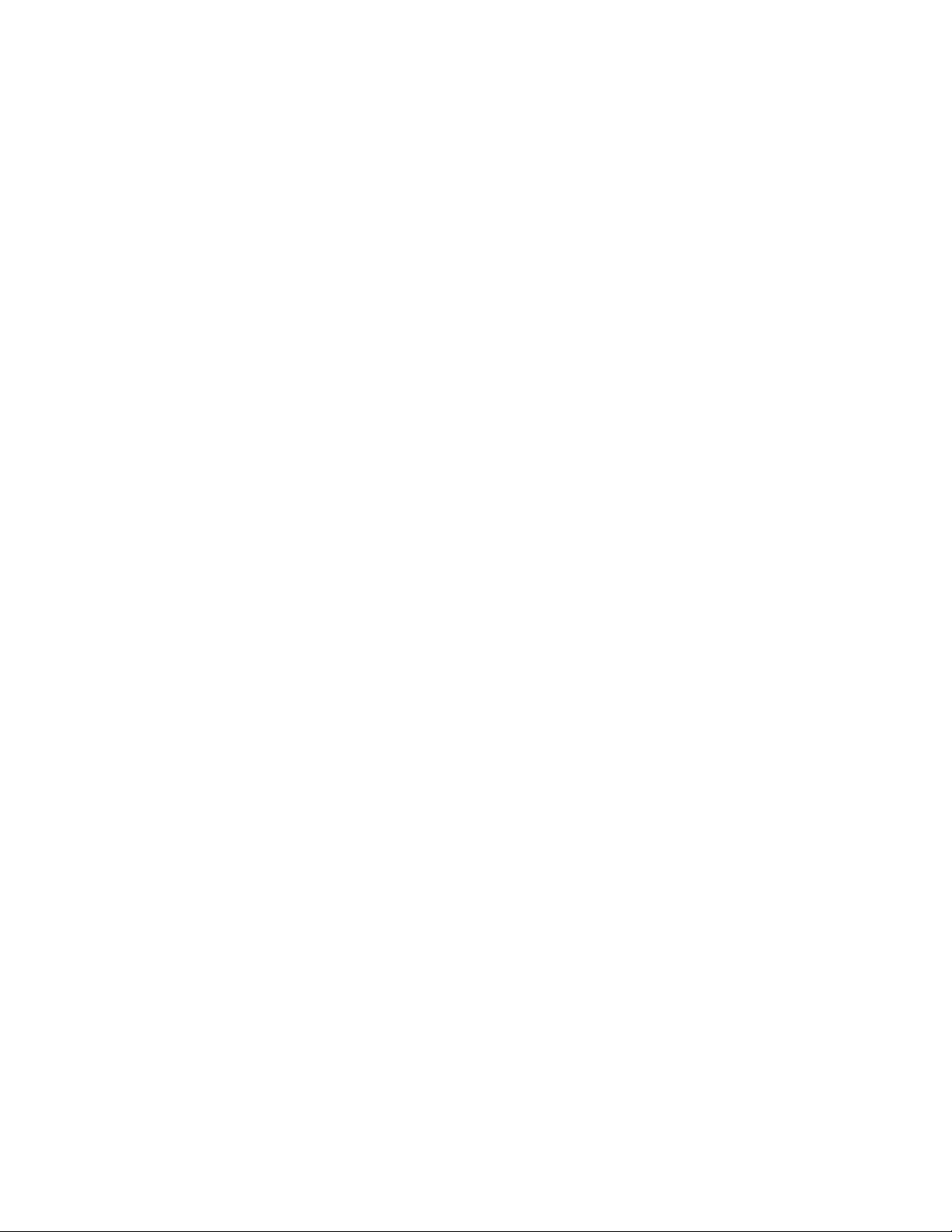
Funciones
Contadores de facturación
La pantalla de contadores de facturación muestra información de facturación y de uso de la impresora.
1. En el panel de control de la impresora, pulse el botón Estado de la máquina.
2. Seleccione la ficha Información de facturación.
Los contadores de facturación se muestran a la izquierda de la pantalla.
3. Para obtener información más detallada, pulse Contadores de uso.
Impresora multifunción WorkCentre 7755/7765/7775
Guía del usuario
29
Page 30
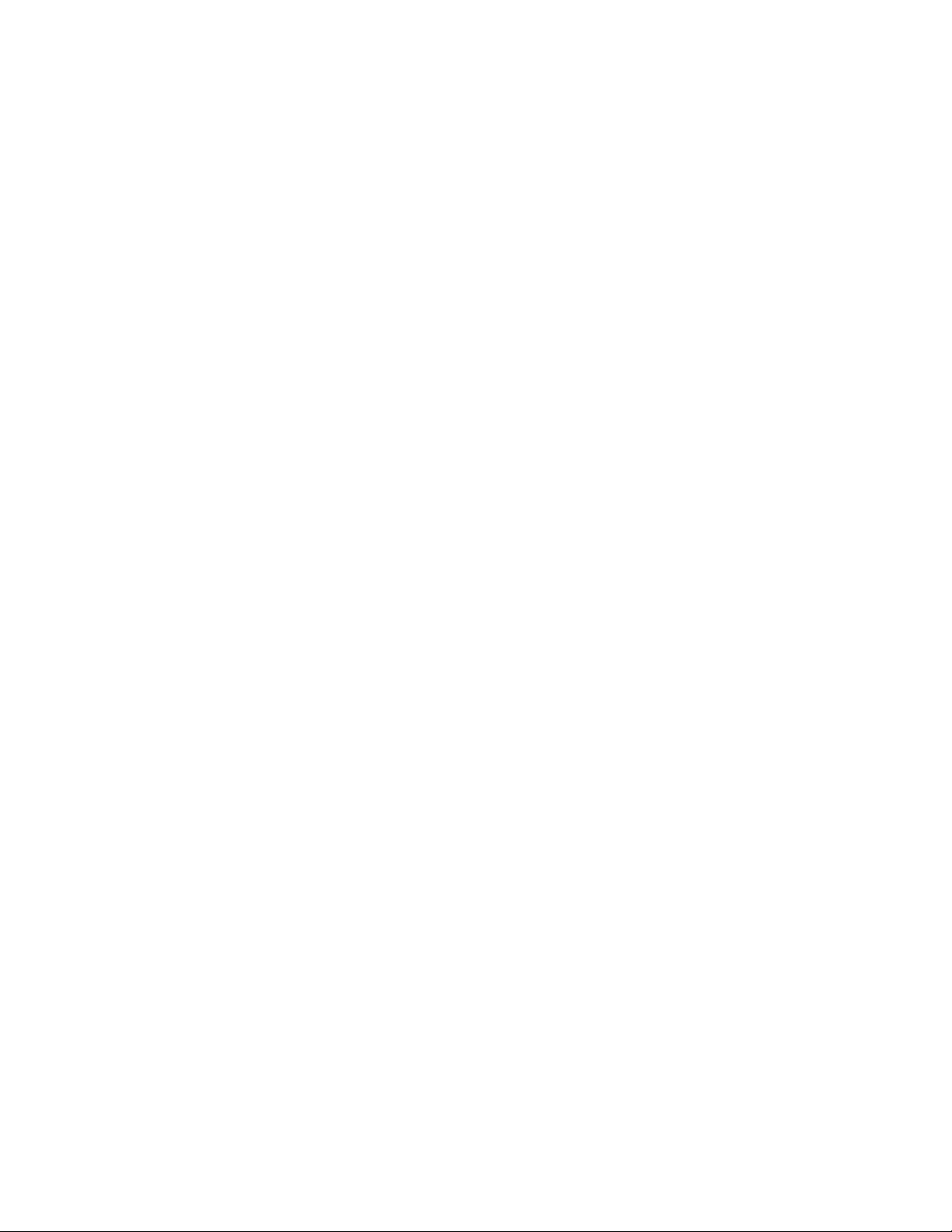
Funciones
Contabilidad
La contabilidad se utiliza para realizar un seguimiento de la facturación y controlar el acceso de cada
usuario a las funciones de copia, escaneado y fax. Cuando la contabilidad está activada, el usuario
debe pulsar el botón Conexión/Desconexión e introducir la información de ID de usuario para usar la
impresora. El administrador del sistema debe crear cuentas de usuario y activarlas para la contabilidad.
Para obtener más información, consulte la Guía de administración del sistema en
www.xerox.com/office/WC7755_WC7765_WC7775docs.
Impresora multifunción WorkCentre 7755/7765/7775
30
Guía del usuario
Page 31

Más información
Los siguientes enlaces proporcionan más información acerca de la impresora y sus funciones.
Información Fuente
Guía de uso rápido Entregado con la impresora
Guía del usuario (PDF) Software and Documentation CD (CD de software y
documentación)
www.xerox.com/office/WC7755_WC7765_WC7775docs
Guía de administración del sistema www.xerox.com/office/WC7755_WC7765_WC7775docs
Funciones
Recommended Media List (Lista de
materiales de impresión recomendados)
Herramientas de administración de
la impresora
Asistente de Ayuda en línea www.xerox.com/office/WC7755_WC7765_WC7775support
Asistencia técnica www.xerox.com/office/WC7755_WC7765_WC7775support
Información acerca de los mensajes de la
pantalla táctil
Páginas de información Se imprimen desde la pantalla táctil de la impresora
www.xerox.com/paper (Estados Unidos)
www.xerox.com/europaper (Europa)
www.xerox.com/office/WC7755_WC7765_WC7775drivers
Botón Ayuda del panel de control
Impresora multifunción WorkCentre 7755/7765/7775
Guía del usuario
31
Page 32

Funciones
Impresora multifunción WorkCentre 7755/7765/7775
32
Guía del usuario
Page 33

Instalación y configuración
Este capítulo incluye:
• Generalidades sobre la instalación y configuración en la página 34
• Conexión física en la página 34
• Instalación del software en la página 35
• Uso de Servicios de Internet de CentreWare en la página 40
Consulte también:
Asistente de Ayuda en línea en www.xerox.com/office/WC7755_WC7765_WC7775support
Guía de administración del sistema en
www.xerox.com/office/WC7755_WC7765_WC7775docs para obtener más información sobre
la instalación y configuración, la configuración del fax y el escaneado y mucho más.
3
Impresora multifunción WorkCentre 7755/7765/7775
Guía del usuario
33
Page 34

Instalación y configuración
Generalidades sobre la instalación y configuración
Antes de utilizar la impresora, deberá:
1. Asegúrese de que la impresora esté correctamente conectada y encendida.
2. Instalar utilidades y controladores de software.
3. Configurar el software.
Conexión física
La impresora se puede conectar en una red. Conecte la impresora a una línea telefónica dedicada y en
funcionamiento para el fax opcional. Los cables de comunicaciones no están incluidos con la impresora
y deben adquirirse por separado.
Red Ethernet
Para conectar la impresora físicamente a una red:
1. Conecte el cable de alimentación a la impresora y a la toma eléctrica.
2. Enchufe un extremo del cable Ethernet de categoría 5 o mejor, al puerto Ethernet de la parte
posterior de la impresora. Conecte el otro extremo del cable al puerto de red.
3. Si la impresora tiene instalado el fax, conéctela a una línea de teléfono que funcione mediante
el cable RJ11 estándar.
4. Encienda la impresora.
Conexión del fax
Utilice un cable estándar RJ11, AWG (American Wire Gauge) Núm. 26 o mayor para conectar la
impresora a la línea telefónica.
Configuración inicial de la impresora
Para poder instalar el software, primero es necesario completar la configuración. Si no se ha encendido
y configurado la impresora previamente, consulte la Guía de administración del sistema en
www.xerox.com/office/WC7755_WC7765_WC7775docs.
Impresora multifunción WorkCentre 7755/7765/7775
34
Guía del usuario
Page 35

Instalación y configuración
Instalación del software
Esta sección incluye:
• Requisitos del sistema operativo en la página 35
• Instalación de controladores y utilidades en Windows en la página 35
• Instalación de controladores y utilidades en Macintosh en la página 36
• Controladores UNIX y Linux en la página 39
Requisitos del sistema operativo
• PC: Windows 2000, XP, Vista, Windows Server 2003 o posterior
• Macintosh: OS X, versión 10.3 o posterior
•UNIX y Linux: consulte www.xerox.com/office/WC7755_WC7765_WC7775drivers
Instalación de controladores y utilidades en Windows
Para acceder a todas las funciones de la impresora, deberá:
• Instalar el controlador de impresión Xerox.
• Instalar el controlador de escaneado Xerox.
Instalación de una impresora de red
Antes de instalar controladores, compruebe que la impresora esté enchufada, encendida, conectada a
una red activa y que tiene una dirección IP válida.
Para instalar el controlador:
1. Introduzca el Software and Documentation CD (CD de software y documentación) en la unidad de
CD del ordenador.
2. El instalador se iniciará automáticamente, a no ser que la ejecución automática esté desactivada
en el PC.
Nota: Si no se inicia el instalador, vaya a la unidad de CD y haga doble clic en Setup.exe. Si el
Software and Documentation CD (CD de software y documentación) no está disponible, puede
descargar el controlador más reciente de
www.xerox.com/office/WC7755_WC7765_WC7775drivers.
3. Si desea cambiar el idioma, haga clic en Idioma, seleccione un idioma de la lista y haga clic en Aceptar.
4. Haga clic en Instalar controladores y luego en Instalar controladores de impresión y escaneado.
5. Haga clic en Acepto para aceptar el Acuerdo de licencia.
6. Seleccione la impresora en la lista de impresoras detectadas y haga clic en Instalar.
Impresora multifunción WorkCentre 7755/7765/7775
Guía del usuario
35
Page 36

Instalación y configuración
7. Si la impresora no aparece en la lista de impresoras detectadas:
a. Haga clic en Dirección IP o nombre DNS en la parte superior de la ventana.
b. Escriba la dirección o el nombre de la impresora y haga clic en Buscar. Si no aparece la
dirección IP, consulte Localización de la dirección IP de la impresora en la página 40.
c. Cuando aparezca la impresora en la ventana, haga clic en Siguiente.
8. Seleccione el controlador de impresora.
• PostScript
•PCL 5
•PCL 6
9. Seleccione el controlador de escaneado.
•TWAIN
•WIA
• Activar la Utilidad de escaneado de Xerox
10. Haga clic en Instalar.
11. Cuando haya concluido la instalación, haga clic en Finalizar.
Instalación de controladores y utilidades en Macintosh
Para acceder a todas las funciones de la impresora, deberá:
• Instalar los controladores de impresión y escaneado.
• Si fuera necesario, agregar una impresora.
Antes de instalar controladores, compruebe que la impresora esté enchufada, encendida,
conectada a una red activa y que tenga una dirección IP.
Controladores de impresora y escáner
Nota: Los controladores de impresora y escáner se instalan al mismo tiempo.
Para instalar el controlador de impresora y escáner:
1. Introduzca el Software and Documentation CD (CD de software y documentación) en la
unidad de CD.
Nota: Si el Software and Documentation CD (CD de software y documentación) no está
disponible, puede descargar el controlador más reciente de
www.xerox.com/office/WC7755_WC7765_WC7775drivers.
2. Abra la carpeta Mac y, a continuación, abra la carpeta Mac OS 10.3+Universal PS.
3. Abra WorkCentre 7755_7765_7775 CD.dmg.
4. Abra el CD de WorkCentre 7755_7765_7775.
5. Haga clic en Continuar tres veces.
6. Haga clic en Acepto para aceptar el Acuerdo de licencia.
7. Haga clic en el disco de instalación, haga clic en Continuar y, a continuación, haga clic en Instalar.
8. Introduzca la clave y haga clic en Aceptar.
Impresora multifunción WorkCentre 7755/7765/7775
36
Guía del usuario
Page 37

Instalación y configuración
9. Si la impresora no aparece en la lista de impresoras detectadas:
a. Haga clic en el botón Introduzca manualmente la dirección de red o el nombre de la
impresora en la parte superior de la ventana.
b. Escriba la dirección o el nombre de la impresora y espere a que el ordenador la encuentre. Si
no se conoce la dirección IP de la impresora, consulte Localización de la dirección IP de la
impresora en la página 40.
c. Haga clic en Continuar.
10. Haga clic en Aceptar para el mensaje de cola de la impresora.
11. Si lo desea, haga clic en las casillas de verificación Establecer impresora como prefijada e
Imprimir página de prueba.
12. Haga clic en Continuar y después haga clic en Cerrar.
13. En el menú Apple, abra Preferencias del Sistema y después en Impresión y Fax.
14. Haga clic en la ficha Impresión, haga clic para seleccionar la impresora en la lista y después haga
clic en Configuración de la impresora.
15. Haga clic en Opciones instalables y confirme que aparecen las opciones instaladas en la impresora.
16. Si se realizan cambios, haga clic en Aplicar cambios para cerrar la ventana y salir de Preferencias
del Sistema.
La impresora ya está preparada para su uso.
Adición de una impresora en OS X, versión 10.3
1. Abra la carpeta Aplicaciones y, después, la carpeta Utilidades.
2. Abra la Utilidad Configuración Impresoras.
3. Haga clic en Añadir.
4. Compruebe que en el primer menú desplegable está seleccionado Rendezvous como conexión
de red.
5. Seleccione la impresora en la ventana.
6. Seleccione Xerox en el menú desplegable Modelo de impresora.
7. Seleccione el modelo de impresora adecuado de la lista.
8. Haga clic en el botón Añadir.
Nota: Si la red no ha detectado la impresora, asegúrese de que la impresora está encendida y que
el cable Ethernet está correctamente conectado.
Si desea conectarse especificando la dirección IP de la impresora:
1. Abra la carpeta Aplicaciones y, después, la carpeta Utilidades.
2. Abra la Utilidad Configuración Impresoras.
3. Haga clic en Añadir.
4. Compruebe que el primer menú desplegable tiene seleccionado Impresión IP.
5. Seleccione LPD/LPR, IPP o Socket/HP Je Directory en el menú desplegable Tipo de impresora.
6. En el campo Dirección impresora escriba la dirección IP de la impresora.
7. Seleccione Xerox en el menú desplegable Modelo de impresora.
8. Seleccione el modelo de impresora adecuado de la lista.
9. Haga clic en el botón Añadir.
Impresora multifunción WorkCentre 7755/7765/7775
Guía del usuario
37
Page 38

Instalación y configuración
Adición de una impresora en OS X, versión 10.4
1. Abra una ventana de Finder, haga clic en la carpeta Aplicaciones y después haga clic en
Preferencias del Sistema.
Nota: Si aparece la aplicación Preferencias del Sistema en el Dock, haga clic en el icono para abrir
Preferencias del Sistema.
2. Haga clic en Impresión y Fax y haga clic en Impresión.
3. Haga clic en el botón de signo más situado bajo la lista de impresoras detectadas.
4. Haga clic en Navegador por omisión en la ventana Navegador de impresoras.
5. Elija la impresora en la lista y haga clic en Añadir.
Nota: Si la red no ha detectado la impresora, asegúrese de que la impresora está encendida y que
el cable Ethernet está correctamente conectado.
Si desea conectarse especificando la dirección IP de la impresora:
1. Abra Preferencias del Sistema desde la carpeta Aplicaciones.
2. Abra Impresión y Fax y seleccione la ficha Impresión.
3. Haga clic en el botón de signo más situado bajo la lista de impresoras detectadas.
4. Haga clic en Impresión IP en la ventana Navegador de impresoras.
5. Seleccione IPP, Protocolo LPD (Line Print Da) o HP Je Directory - Socket en la lista Protocolo.
6. En el campo Dirección, escriba la dirección IP de la impresora.
7. Introduzca un nombre para la impresora.
8. Introduzca una ubicación para la impresora.
9. Seleccione Xerox en la lista desplegable Imprimir con.
10. Seleccione el modelo de impresora en la lista.
11. Haga clic en Añadir.
Adición de una impresora en OS X, versión 10.5
1. Abra la carpeta Aplicaciones y después haga doble clic en Preferencias del Sistema.
2. Haga clic en Impresión y Fax.
3. Haga clic en el botón de signo más situado bajo la lista de impresoras instaladas.
4. Escriba la dirección IP o el nombre del host de la impresora que desee agregar.
5. Escriba un nombre de cola para la impresora o deje en blanco para utilizar la cola prefijada.
6. Elija la impresora en la lista y haga clic en Añadir.
Nota: Si la red no ha detectado la impresora, asegúrese de que la impresora está encendida y que
el cable Ethernet está correctamente conectado.
Si desea conectarse especificando la dirección IP de la impresora:
1. Abra la carpeta Aplicaciones en el Dock y después haga clic en el icono Preferencias del Sistema.
2. Haga clic en Impresión y Fax.
3. Haga clic en el botón de signo más situado bajo la lista de impresoras instaladas.
4. Haga clic en Impresora IP.
5. Seleccione IPP, Protocolo LPD (Line Print Da) o HP Je Directory - Socket en la lista Protocolo.
Impresora multifunción WorkCentre 7755/7765/7775
38
Guía del usuario
Page 39

Instalación y configuración
6. En el campo Dirección, escriba la dirección IP de la impresora.
7. Introduzca un nombre para la impresora.
8. Introduzca una ubicación para la impresora.
9. Seleccione el controlador que se va a utilizar en la lista desplegable Imprimir con.
10. Seleccione el modelo de impresora en la lista.
11. Haga clic en Añadir.
Controladores UNIX y Linux
Los controladores UNIX y Linux compatibles se encuentran en
www.xerox.com/office/WC7755_WC7765_WC7775drivers.
Para obtener más información, consulte la Guía de administración del sistema en
www.xerox.com/office/WC7755_WC7765_WC7775docs.
Otros controladores
También están disponibles los siguientes controladores solamente para Windows en:
www.xerox.com/office/WC7755_WC7765_WC7775drivers.
• Xerox Global Print Driver
aunque sea de otros fabricantes. Se configura automáticamente para adaptarse a cada impresora
tras la instalación.
• Xerox Mobile Express Driver
red aunque sea de otros fabricantes. Se configura automáticamente para adaptarse a la impresora
seleccionada cada vez que se imprime. Si viaja con frecuencia a los mismos lugares, puede guardar
las impresoras que más utilice en una ubicación y el controlador recordará su configuración.
TM
para PCL: se utiliza para imprimir en cualquier impresora PCL de su red
TM
para PCL: se utiliza para imprimir en cualquier impresora PCL de su
Impresora multifunción WorkCentre 7755/7765/7775
Guía del usuario
39
Page 40

Instalación y configuración
Uso de Servicios de Internet de CentreWare
Servicios de Internet de CentreWare (CentreWare IS) permite acceder al servidor web incorporado de
la impresora. Permite administrar, configurar y supervisar impresoras de forma sencilla utilizando un
servidor web en un PC de red. Utilice CentreWare IS para acceder al estado de la impresora, la
configuración, las opciones de seguridad y las funciones de diagnóstico. También proporciona acceso a
las funciones especiales de impresión, tales como la impresión de trabajos guardados.
CentreWare IS permite:
• Comprobar el estado de los suministros desde el PC, lo que le ahorrará viajes a la impresora.
• Acceder a registros de contabilidad de trabajos para asignar costes de impresión y planificar la
compra de suministros.
• Recuperar archivos de documentos escaneado almacenados en la impresora.
• Acceder a manuales en línea e información de asistencia técnica en el sitio web de Xerox.
Nota: Algunas opciones de impresora deben activarse desde CentreWare IS. A menos que el
administrador del sistema haya desbloqueado la impresora, deberá conectarse como
administrador para acceder a estas opciones.
CentreWare IS requiere:
• Un navegador web y una conexión TCP/IP entre la impresora y la red (en entornos Windows,
Macintosh o UNIX).
• JavaScript debe estar activado en el navegador web. Si JavaScript está desactivado, aparece un
mensaje de advertencia y es posible que CentreWare IS no funcione correctamente.
• La impresora debe tener activados los protocolos TCP/IP y HTTP.
Para obtener más información, consulte la Ayuda de CentreWare IS o la Guía de administración del
sistema en www.xerox.com/office/WC7755_WC7765_WC7775docs.
Localización de la dirección IP de la impresora
Para utilizar CentreWare IS se requiere la dirección IP de la impresora. Si no conoce la dirección IP,
imprima el Informe de configuración. La dirección IP de la impresora figurará en la sección Datos de
usuario comunes, en la parte superior izquierda de la página.
Para imprimir el Informe de configuración:
1. En el panel de control de la impresora, pulse el botón Estado de la máquina.
2. Seleccione la ficha Información de la máquina y después, seleccione Páginas de información.
3. Seleccione Informe de configuración y después, seleccione Aceptar.
4. Cuando se imprima el informe, seleccione Cerrar.
Acceso a CentreWare IS
1. En el PC, abra el navegador web.
2. Introduzca la dirección IP de la impresora.
Aparece la página de bienvenida de CentreWare IS.
Impresora multifunción WorkCentre 7755/7765/7775
40
Guía del usuario
Page 41

Impresión
Este capítulo incluye:
• Generalidades de impresión en la página 42
• Materiales de impresión admitidos en la página 43
• Colocación del material de impresión en la página 45
• Impresión en materiales de impresión especiales en la página 55
• Selección de opciones de impresión en la página 58
• Impresión en ambas caras del papel en la página 64
• Selección del papel que se usará en la página 66
• Impresión de varias páginas en una hoja (Varias en 1) en la página 67
• Impresión de folletos en la página 68
• Uso de correcciones del color en la página 71
• Impresión en blanco y negro en la página 75
• Impresión de inserciones en la página 76
• Impresión de cubiertas en la página 77
• Impresión de excepciones en la página 79
• Escala en la página 81
• Impresión de marcas de agua en la página 82
• Impresión de imágenes espejo en la página 84
• Creación y almacenamiento de tamaños personalizados en la página 85
• Notificación de finalización de trabajo para Windows en la página 86
• Impresión de tipos especiales de trabajos en la página 87
4
Impresora multifunción WorkCentre 7755/7765/7775
Guía del usuario
41
Page 42

Impresión
Generalidades de impresión
1. Seleccione el material de impresión adecuado.
2. Coloque el material de impresión en la bandeja y, a continuación, especifique el tamaño, el color y
el tipo en el panel de control de la impresora.
3. Para acceder a las opciones de impresión de la aplicación de software, pulse CTRL+P en Windows o
CMD+P en Macintosh (con la mayoría de las aplicaciones de software).
4. Seleccione la impresora en la lista.
5. Para acceder a las opciones del controlador de impresora, seleccione Propiedades o Preferencias
en Windows, o bien Funciones Xerox en Macintosh. El nombre del botón puede variar
dependiendo de su aplicación.
6. Modifique las opciones del controlador de impresora según las necesidades y, a continuación,
haga clic en Aceptar.
7. Seleccione Imprimir (en el cuadro de diálogo de opciones de impresión de la aplicación) para
enviar el trabajo a la impresora.
Consulte también:
Colocación del material de impresión en la página 45
Selección de opciones de impresión en la página 58
Impresión en ambas caras del papel en la página 64
Impresión en materiales de impresión especiales en la página 55
Impresora multifunción WorkCentre 7755/7765/7775
42
Guía del usuario
Page 43

Impresión
Materiales de impresión admitidos
Esta sección incluye:
• Materiales de impresión recomendados en la página 43
• Directrices generales para la colocación del material de impresión en la página 43
• Materiales de impresión que pueden dañar la impresora en la página 44
• Directrices de almacenamiento del papel en la página 44
La impresora está diseñada para utilizarse con una gran variedad de soportes. Siga las directrices de
esta sección para conseguir la mejor calidad de impresión y evitar atascos.
Para obtener los mejores resultados, utilice los materiales de impresión de Xerox especificados para
su impresora.
Materiales de impresión recomendados
Para obtener una lista completa de los materiales de impresión recomendados, visite:
• www.xerox.com/paper Recommended Media List (United States) (Lista de materiales de
impresión recomendados)(EE. UU.)
• www.xerox.com/europaper Recommended Media List (Europe) (Lista de materiales de
impresión recomendados)(Europa)
Pedido de materiales de impresión
Para hacer un pedido de papel, transparencias u otro material de impresión especial, póngase en
contacto con el distribuidor local o visite www.xerox.com/office/WC7755_WC7765_WC7775supplies.
Precaución: La garantía, el acuerdo de servicio y la Total Satisfaction Guarantee (Garantía de
satisfacción total) de Xerox no cubren los daños ocasionados por el uso de papel, transparencias
o cualquier otro soporte especial no admitido. La Total Satisfaction Guarantee (Garantía de
satisfacción total) está disponible en Estados Unidos y Canadá. La cobertura puede variar fuera
de estas zonas; para obtener más detalles, póngase en contacto con su representante local.
Directrices generales para la colocación del material de impresión
Siga las directrices indicadas a continuación a la hora de colocar papel y otros materiales de impresión
en las bandejas correspondientes:
• Utilice únicamente transparencias recomendadas por Xerox; la calidad de impresión puede variar
si se utiliza otro tipo de transparencias.
• No imprima en hojas de etiquetas que estén incompletas.
• Utilice solo sobres de papel. Imprima los sobres solo por una cara.
• No cargue en exceso las bandejas de papel.
• Coloque las guías del papel de manera que se ajusten al tamaño del papel.
• Asegúrese de seleccionar el tipo de papel adecuado en la pantalla táctil de la impresora después
de colocar papel en la bandeja. Si la configuración es incorrecta, la calidad de la imagen podría
verse afectada.
Impresora multifunción WorkCentre 7755/7765/7775
Guía del usuario
43
Page 44
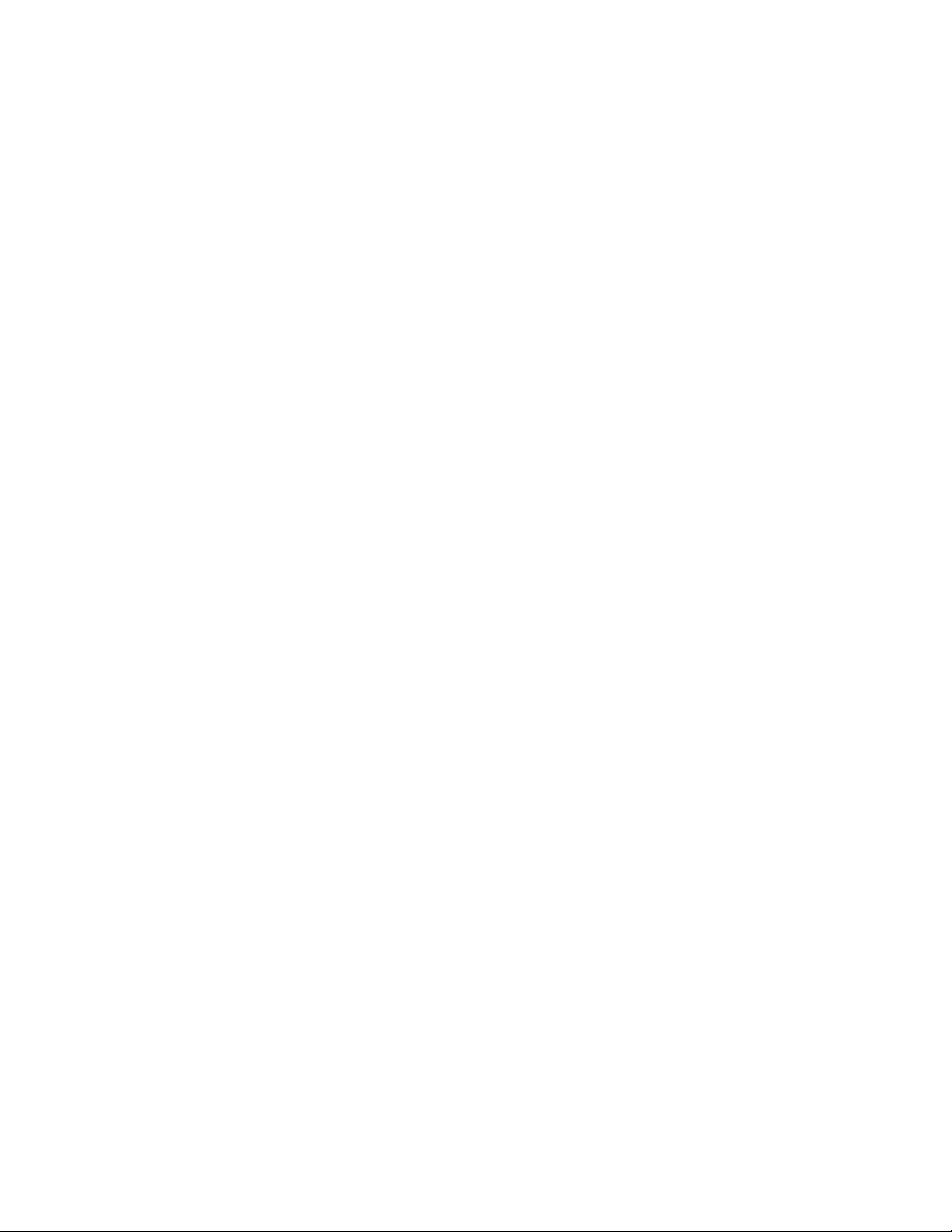
Impresión
Materiales de impresión que pueden dañar la impresora
La impresora está diseñada para utilizar una gran variedad de tipos de papel y materiales de impresión
para los trabajos. Sin embargo, algunos soportes pueden provocar una mala calidad de impresión, un
aumento de los atascos de papel, e incluso daños en la impresora.
No utilice los siguientes soportes de impresión:
• Soportes rugosos o porosos
• Papel de inyección de tinta
• Papel estucado o brillante que no sea para impresión láser
• Papel que se ha fotocopiado
• Papel que se ha doblado o arrugado
• Papel recortado o perforado
• Papel grapado
• Sobres con ventanas, cierres metálicos, costuras laterales o adhesivos con tiras que se desenganchan
• Sobres con relleno
• Soportes de plástico que no sean transparencias
Directrices de almacenamiento del papel
Proporcionar unas buenas condiciones de almacenamiento para el papel y otros soportes de impresión
ayuda a optimizar la calidad de impresión.
• Almacene el papel en un lugar oscuro, fresco y relativamente seco. La mayoría de los tipos de papel
pueden deteriorarse a causa de los efectos de la luz ultravioleta (UV) y la luz directa. La radiación
UV, que emiten el sol y las luces fluorescentes, es particularmente dañina para el papel.
• La intensidad y la duración de la exposición del papel a la luz directa deberán reducirse al máximo.
• Mantenga una temperatura y humedad relativa constantes.
• Evite almacenar el papel en altillos, cocinas, garajes o sótanos. La humedad suele acumularse en
estos lugares.
• Almacene el papel en posición horizontal en plataformas, cartones, estantes o archivadores.
• Evite guardar comida o bebidas en el lugar donde almacena o manipula el papel.
• No abra los paquetes de papel precintados hasta que vaya a colocar el papel en la impresora.
Mantenga el papel en el embalaje original. En la mayoría de los tamaños comerciales, el envoltorio
de la resma contiene un revestimiento interno que protege el papel de los cambios de humedad.
• Algunos soportes especiales vienen embalados en bolsas de plástico que se pueden volver a cerrar
herméticamente. Almacene el material de impresión en su embalaje hasta que vaya a utilizarlos.
Guarde el material de impresión que no utilice en el embalaje cerrado con el fin de protegerlo.
Impresora multifunción WorkCentre 7755/7765/7775
44
Guía del usuario
Page 45

Impresión
Colocación del material de impresión
Esta sección incluye:
• Colocación del papel en la bandeja 1 o la bandeja 2 en la página 45
• Colocación del papel en la bandejas 3 o la bandejas 4 en la página 47
• Colocación de papel en la bandeja 5 (especial) en la página 49
• Colocación del papel en la bandeja 6 (alimentador de alta capacidad opcional) en la página 51
• Colocación de sobres en la página 53
• Colocación de separadores con lengüeta en la página 54
Seleccione la bandeja adecuada en función del tipo de material de impresión que vaya a utilizar.
Use la bandeja 5 (especial) para imprimir sobres C4 y C5 y separadores. Para más información,
consulte Materiales de impresión recomendados en la página 43.
Colocación del papel en la bandeja 1 o la bandeja 2
Las bandejas 1 y 2 admiten los siguientes materiales de impresión:
•Común
•Con agujeros
• Transparencias
• Con membrete
•Cartulina
•Cartulina gruesa
• Cartulina gruesa, cara 2
•Reciclado
•Bond
•Etiquetas
• Etiquetas de cartulina
• Preimpreso
• Brillante
• Cartulina brillante
• Cartulina brillante, cara 2
Las bandejas 1 y 2 admiten como máximo unas 560 hojas de papel bond de 20 libras (75 g/m²) de
5.5 x 8.5 a 11 x 17 pulgadas (de A5: 148 x 210 mm a A3: 297 x 420 mm).
Las bandejas 1 y 2 admiten pesos de papel comprendidos entre las 17 libras para papel bond y las
81 libras para papel de cubierta (de 64 g/m² a 220 g/m²).
Impresora multifunción WorkCentre 7755/7765/7775
Guía del usuario
45
Page 46

Impresión
wc77xx-024
wc77xx-025
Para colocar papel en las bandejas 1 o 2:
1. Tire de la bandeja de papel en dirección hacia usted.
2. Antes de colocar papel en las bandejas, airee los bordes para separar las hojas que pudieran estar
pegadas. Esto reduce las posibilidades de atasco.
3. Si es preciso, mueva las guías de la bandeja de papel hacia el exterior para colocar el papel. Para
ajustar las guías lateral y posterior, presione la palanca situada en cada guía y deslice las guías
hasta la nueva posición. Libere las palancas para asegurar las guías en su posición.
Coloque el papel junto al lado izquierdo de la bandeja.
Notas:
• Coloque el papel preimpreso con alimentación por el borde largo cara abajo, con la parte
superior de la página dirigida hacia la parte delantera de la bandeja.
• Coloque el papel preimpreso con alimentación por el borde corto cara abajo, con la parte
superior de la página dirigida hacia la parte izquierda de la bandeja.
• No coloque papel por encima de la línea de llenado. Si lo hace pueden producirse atascos.
Impresora multifunción WorkCentre 7755/7765/7775
46
Guía del usuario
Page 47

Impresión
wc77xx-026
4. Empuje la bandeja hasta introducirla totalmente en la impresora.
5. Si es necesario, seleccione un tamaño, tipo o color de papel en la pantalla táctil de la impresora y, a
continuación, pulse Confirmar.
6. Si no ha cambiado el tipo de material de impresión, pulse Confirmar en la pantalla táctil.
Colocación del papel en la bandejas 3 o la bandejas 4
Las bandejas 3 y 4 admiten los siguientes materiales de impresión:
•Común
•Con agujeros
• Transparencias
• Con membrete
•Cartulina
•Cartulina gruesa
• Cartulina gruesa, cara 2
•Reciclado
•Bond
•Etiquetas
• Etiquetas de cartulina
• Preimpreso
• Brillante
• Cartulina brillante
• Cartulina brillante, cara 2
La bandeja 3 admite como máximo unas 560 hojas de papel bond de 20 libras (75 g/m²) y
8.5 x 11 pulgadas (A4: 210 x 297 mm).
La bandeja 4 admite como máximo unas 1270 hojas de papel bond de 20 libras (75 g/m²) y
8.5 x 11 pulgadas (A4: 210 x 297 mm).
Las bandejas 3 y 4 admiten pesos de papel comprendidos entre las 17 libras para papel bond y
las 81 libras para papel de cubierta (de 64 g/m² a 220 g/m²).
Impresora multifunción WorkCentre 7755/7765/7775
Guía del usuario
47
Page 48

Impresión
wc77xx-029
3
4
wc77xx-030
Para colocar papel en la bandejas 3 o la bandejas 4:
1. Tire de la bandeja de papel en dirección hacia usted.
2. Antes de colocar papel en las bandejas, airee los bordes para separar las hojas que pudieran estar
pegadas. Esto reduce las posibilidades de atasco.
3. Si es preciso, mueva las guías de la bandeja de papel hacia el exterior para colocar el papel. Para
ajustar las guías lateral y posterior, presione la palanca situada en cada guía y deslice las guías
hasta la nueva posición. Libere las palancas para asegurar las guías en su posición.
Coloque el papel junto al lado izquierdo de la bandeja.
Notas:
• Coloque el papel preimpreso cara abajo, con la parte superior de la página dirigida hacia la parte
delantera de la bandeja.
• No coloque papel por encima de la línea de llenado. Si lo hace pueden producirse atascos.
Impresora multifunción WorkCentre 7755/7765/7775
48
Guía del usuario
Page 49

4. Empuje la bandeja hasta introducirla totalmente en la impresora.
wc77xx-103
3
4
5. Si es necesario, seleccione un tipo o color de papel en la pantalla táctil de la impresora y,
a continuación, pulse Confirmar.
6. Si no ha cambiado el tipo de material de impresión, pulse Confirmar en la pantalla táctil.
Impresión
Colocación de papel en la bandeja 5 (especial)
Use la bandeja especial para diversos tipos de material de impresión y tamaños personalizados.
Fundamentalmente, está destinada a trabajos pequeños con soportes especiales. La bandeja especial
está situada en el lado izquierdo de la impresora. Se incluye una extensión de bandeja para papel de
tamaño más grande. Después de colocar papel en la bandeja especial, compruebe que las opciones de
la bandeja que aparecen en la pantalla táctil coinciden con el tamaño y el tipo de papel utilizados.
La bandeja 5 (especial) admite los siguientes tipos de papel:
•Común
•Con agujeros
• Transparencias
• Con membrete
•Cartulina
•Cartulina gruesa
• Cartulina extra gruesa
• Cartulina gruesa, cara 2
•Reciclado
•Bond
•Etiquetas
• Etiquetas de cartulina
• Etiquetas de cartulina gruesa
• Preimpreso
• Brillante
• Cartulina brillante
• Cartulina gruesa brillante
Impresora multifunción WorkCentre 7755/7765/7775
Guía del usuario
49
Page 50

Impresión
wc77xx-161
wc77xx-027
• Cartulina brillante, cara 2
• Separadores con lengüeta
• Sobres
La bandeja 5 (especial) admite como máximo unas 280 hojas de papel bond de 20 libras (75 g/m²).
La bandeja 5 (especial) admite el siguiente rango de tamaños de papel: X: de 148 a 488 mm
(de 5.8 a 19.2 pulgadas); Y: de 100 a 330 mm (de 3.9 a 13 pulgadas).
La bandeja 5 (especial) admite pesos de papel comprendidos entre las 17 libras para papel bond y las
111 libras para papel de cubierta (de 64 g/m² a 300 g/m²).
Para colocar papel en la bandeja 5 (especial):
1. Para abrir la bandeja 5, gírela hacia afuera. En el caso de tamaños de papel más grandes, tire de la
extensión hacia afuera hasta que alcance el tope.
Impresora multifunción WorkCentre 7755/7765/7775
50
Guía del usuario
Page 51

Impresión
wc77xx-028
2. Introduzca el papel por el borde corto o por el borde largo. Los tamaños grandes de papel solo se
pueden introducir por el borde corto en primer lugar.
3. Ajuste las guías de manera que rocen los bordes del papel.
Notas:
• Coloque el papel preimpreso con alimentación por el borde corto cara arriba, con la parte
superior de la página dirigida hacia la parte derecha de la bandeja.
• Coloque el papel preimpreso con alimentación por el borde largo cara arriba, con la parte
superior de la página dirigida hacia la parte posterior de la bandeja.
• No coloque papel por encima de la línea de llenado. Si lo hace pueden producirse atascos.
4. Si es necesario, seleccione un tamaño, tipo o color de papel en la pantalla táctil de la impresora y,
a continuación, pulse Confirmar.
5. Si no ha cambiado el tipo de material de impresión, pulse Confirmar en la pantalla táctil.
Colocación del papel en la bandeja 6 (alimentador de alta capacidad opcional)
La bandeja 6 admite los siguientes materiales de impresión:
•Común
•Con agujeros
• Con membrete
•Cartulina
•Cartulina gruesa
• Cartulina gruesa, cara 2
•Reciclado
•Bond
•Etiquetas
• Etiquetas de cartulina
• Preimpreso
• Brillante
• Cartulina brillante
• Cartulina brillante, cara 2
Impresora multifunción WorkCentre 7755/7765/7775
Guía del usuario
51
Page 52
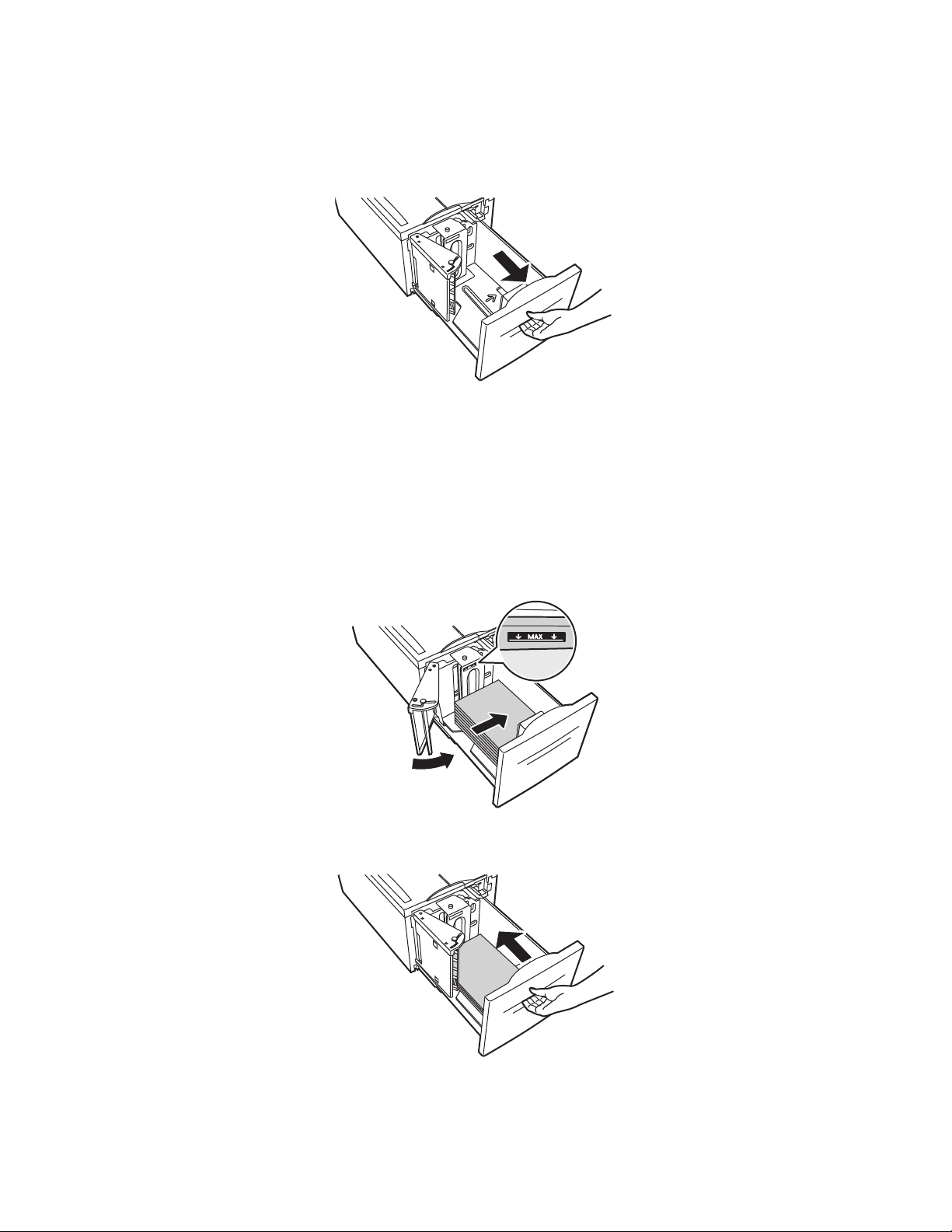
Impresión
wc77xx-034
wc77xx-162
La bandeja 6 admite como máximo unas 2000 hojas de papel bond de 20 libras (75 g/m²) y
8.5 x 11 pulgadas (A4: 210 x 297 mm).
1. Tire de la bandeja de papel en dirección hacia usted.
2. Antes de colocar papel en las bandejas, airee los bordes para separar las hojas que pudieran estar
pegadas. Esto reduce las posibilidades de atasco.
Coloque el papel junto al lado derecho de la bandeja.
Notas:
• Coloque el papel preimpreso cara arriba, con la parte superior de la página dirigida hacia la
parte delantera de la bandeja.
• Para evitar atascos, no coloque papel por encima de la línea de llenado máximo.
3. Empuje la bandeja hasta insertarla por completo en el alimentador.
Impresora multifunción WorkCentre 7755/7765/7775
52
Guía del usuario
wc77xx-038
Page 53

Impresión
wc77xx-124
C5
C4
4. Si es necesario, seleccione un tipo o color de papel en la pantalla táctil de la impresora y, a
continuación, pulse Confirmar.
5. Si no ha cambiado el tipo de material de impresión, pulse Confirmar en la pantalla táctil.
Colocación de sobres
Los sobres solo se pueden colocar en la bandeja 5 (especial).
La bandeja 5 (especial) admite sobres C4 que tengan unas dimensiones de 229 x 324 mm
(9 x 12.75 pulgadas) y sobres C5 con unas dimensiones de 162 x 229 mm (6.3 x 9 pulgadas).
Para colocar sobres en la bandeja 5 (especial):
1. Inserte los sobres en la bandeja 5 (especial) con las solapas sobre el borde delantero, abiertas y
hacia abajo.
2. Ajuste las guías de forma que rocen los bordes de los sobres.
Nota: Para evitar atascos, no coloque sobres por encima de la línea de llenado máximo.
3. Si es necesario, seleccione un tamaño de sobre en la pantalla táctil de la impresora y, a
continuación, pulse Confirmar.
Impresora multifunción WorkCentre 7755/7765/7775
Guía del usuario
53
Page 54

Impresión
wc77xx-163
Colocación de separadores con lengüeta
Los separadores con lengüeta solo se pueden colocar en la bandeja 5 (especial).
Para colocar separadores individuales con lengüeta en la bandeja 5 (especial):
1. Inserte los separadores en la bandeja 5 (especial) con las lengüetas sobre el borde delantero,
hacia arriba.
2. Ajuste las guías de manera que rocen los bordes de los separadores con lengüeta.
Nota: Para evitar atascos, no coloque los separadores con lengüeta por encima de la línea de
llenado máximo.
3. En la pantalla táctil de la impresora, realice los pasos siguientes:
• En el menú Tamaño, seleccione Personalizado y especifique el tamaño para los separadores
con lengüeta (incluida la anchura).
• En el menú Papel, seleccione Separadores con lengüeta y especifique el número de
separadores para cada juego.
•Pulse Confirmar.
4. Si no ha cambiado el tipo de material de impresión, pulse Confirmaren la pantalla táctil.
Nota: El separador número uno debe aparecer en primer lugar. Los juegos de separadores que se
hayan utilizado parcialmente deben retirarse de la bandeja antes de imprimir un nuevo trabajo de
separadores con lengüeta.
Impresora multifunción WorkCentre 7755/7765/7775
54
Guía del usuario
Page 55

Impresión
Impresión en materiales de impresión especiales
Esta sección incluye:
• Impresión en transparencias en la página 55
• Impresión en sobres en la página 56
• Impresión en etiquetas en la página 56
• Impresión en papel brillante en la página 57
• Impresión en papel de tamaño personalizado en la página 57
Impresión en transparencias
Las transparencias se pueden imprimir en las bandejas 1, 2, 3, 4 y 5 (especial). Para obtener resultados
óptimos, utilice únicamente transparencias recomendadas por Xerox.
Para hacer un pedido de papel, transparencias u otro material de impresión especial, póngase en
contacto con el distribuidor local o visite www.xerox.com/office/WC7755_WC7765_WC7775supplies.
Precaución: La garantía, el acuerdo de servicio y la Total Satisfaction Guarantee (Garantía de
satisfacción total) de Xerox no cubren los daños ocasionados por el uso de papel, transparencias
o cualquier otro soporte especial no admitido. La Total Satisfaction Guarantee (Garantía de
satisfacción total) está disponible en Estados Unidos y Canadá. La cobertura puede variar fuera
de estas zonas; para obtener más detalles, póngase en contacto con su representante local.
Consulte también:
www.xerox.com/paper Recommended Media List (United States) (Lista de materiales de
impresión recomendados)(EE. UU.)
www.xerox.com/europaper Recommended Media List (Europe) (Lista de materiales de
impresión recomendados)(Europa)
Directrices
• Retire todo el papel antes de cargar transparencias en la bandeja.
• Manipule las transparencias por los bordes usando ambas manos. Las huellas y pliegues pueden
causar una mala calidad de impresión.
• No coloque más de 20 transparencias. Si la bandeja se carga en exceso, pueden producirse atascos
en la impresora.
• Coloque las transparencias cara arriba en la bandeja 5 (especial) y cara abajo en las bandejas 1, 2,
3 ó 4.
• No utilice transparencias con rayas en el lateral.
• No airee las transparencias.
• Después de colocar las transparencias, cambie el tipo de papel en la pantalla táctil de la impresora.
• En el controlador de impresora, seleccione Transparencia como tipo de papel, o bien especifique la
bandeja donde ha colocado las transparencias como el origen del papel.
Impresora multifunción WorkCentre 7755/7765/7775
Guía del usuario
55
Page 56

Impresión
Impresión en sobres
Los sobres solo se pueden colocar en la bandeja 5 (especial).
Directrices
• Que la impresión de los sobres sea satisfactoria depende de la calidad y fabricación de los mismos.
Si no obtiene los resultados esperados, pruebe otra marca.
• Mantenga una temperatura y humedad relativa constantes.
• Conserve los sobres que no utilice en su embalaje para evitar el exceso o la falta de humedad, que
pueden afectar a la calidad de impresión y formar arrugas. Una humedad excesiva hace que los
sobres se peguen durante la impresión o antes de que finalice.
• Evite usar sobres acolchados; adquiera sobres que se mantengan planos sobre una superficie.
• En el controlador de impresora, seleccione Sobre como tipo de papel, o bien la bandeja 5 (especial)
como origen del papel.
Nota: Al imprimir sobres, es posible que se produzcan arrugas o relieves.
Precaución: No utilice nunca sobres con ventana ni cierres metálicos, ya que podrían dañar la
impresora. Los daños causados por el uso de sobres no admitidos no están cubiertos por la
garantía Xerox, el acuerdo de servicio ni la Total Satisfaction Guarantee (Garantía de satisfacción
total). La Total Satisfaction Guarantee (Garantía de satisfacción total) está disponible en Estados
Unidos y Canadá. La cobertura puede variar fuera de estas zonas. Para obtener más detalles,
póngase en contacto con su representante local.
Impresión en etiquetas
Las etiquetas se pueden imprimir en las bandejas 1, 2, 3, 4 y 5 (especial).
Para hacer un pedido de papel, transparencias u otro material de impresión especial, póngase en
contacto con el distribuidor local o visite el sitio web de suministros de Xerox en
www.xerox.com/office/WC7755_WC7765_WC7775supplies.
Directrices
• Utilice solo etiquetas recomendadas para impresoras láser.
• No utilice etiquetas de vinilo.
• No use etiquetas encoladas.
• Imprima solo en una cara de la hoja de etiquetas. Utilice únicamente hojas de etiquetas que
estén completas.
• No utilice hojas a las que les falten etiquetas, dado que podría dañar la impresora.
• Guarde las etiquetas no utilizadas en su embalaje original en posición horizontal. Conserve las
hojas de etiquetas dentro del embalaje original hasta que las vaya a utilizar. Vuelva a poner las
hojas de etiquetas que no haya utilizado en el embalaje original y ciérrelo.
• No guarde etiquetas en condiciones extremas de humedad, sequedad, frío o calor. El
almacenamiento en condiciones extremas puede provocar problemas en la calidad de impresión o
atascos en la impresora.
Impresora multifunción WorkCentre 7755/7765/7775
56
Guía del usuario
Page 57

Impresión
• Reponga las existencias con frecuencia. Los largos períodos de almacenamiento en condiciones
extremas pueden hacer que las etiquetas se comben y atasquen en la impresora.
• Las etiquetas de cartulina gruesa solo se pueden colocar en la bandeja 5 (especial).
• En el controlador de impresora, seleccione Etiquetas, Etiquetas de cartulina o Etiquetas de
cartulina gruesa como el tipo de papel, o bien seleccione la bandeja que contiene las etiquetas.
Impresión en papel brillante
El papel brillante se pueden imprimir en las bandejas 1, 2, 3, 4 y 5 (especial).
Para hacer un pedido de papel, transparencias u otro material de impresión especial, póngase en
contacto con el distribuidor local o visite el sitio web de suministros de Xerox para su impresora:
www.xerox.com/office/WC7755_WC7765_WC7775supplies.
Directrices
• No abra los paquetes precintados de papel brillante hasta que vaya a colocar el papel en
la impresora.
• Conserve el papel brillante en el envoltorio original, y almacene los paquetes sin abrir en la
caja de envío hasta que vaya a utilizarlo.
• Retire todo el papel de la bandeja antes de colocar el papel brillante.
• Coloque la cantidad de papel brillante que vaya a utilizar y cuando termine de imprimir
retire el papel sobrante. Coloque el papel sobrante en el embalaje original y ciérrelo hasta
su uso posterior.
• Reponga las existencias con frecuencia. Los largos periodos de almacenamiento en condiciones
extremas pueden hacer que el papel brillante se combe y atasque en la impresora.
• En el controlador de impresora, seleccione Estucado brillante, Cartulina brillante o Cartulina gruesa
brillante como el tipo de papel, o bien seleccione la bandeja que contiene el papel brillante.
Impresión en papel de tamaño personalizado
Además de la gran variedad de tamaños de papel estándar que puede utilizar para imprimir, también
puede imprimir en papel de tamaño personalizado que tenga las dimensiones y pesos que se indican
a continuación.
Impresión a una cara
Borde
corto
Borde
largo
Peso 64–300 g/m² 64–300 g/m² 64–176 g/m²
100–330 mm
(3.9–12.9 pulgadas)
148–488 mm
(5.8–19.2 pulgadas)
Impresión manual a
dos caras
100–330 mm
(3.9–12.9 pulgadas)
148–488 mm
(5.8–19.2 pulgadas)
Impresora multifunción WorkCentre 7755/7765/7775
Impresión automática a
dos caras
139.7–330 mm
(5.5–12.9 pulgadas)
182–488 mm
(7.1–19.2 pulgadas)
57
Guía del usuario
Page 58

Impresión
Selección de opciones de impresión
Las opciones de impresión, también denominadas opciones del controlador de impresora, se encuentran
en Preferencias de impresión en Windows, y en Funciones Xerox en Macintosh. Entre las opciones de
impresión, se incluyen la impresión a dos caras, el formato de página y la calidad de impresión.
• Opciones de impresión para Windows en la página 59
• Configuración de las opciones de impresión prefijadas en Windows en la página 61
• Selección de opciones de impresión para un trabajo individual en Windows en la página 61
• Guardar un grupo de opciones de impresión utilizadas habitualmente en Windows en la página 61
• Selección de opciones de acabado para Windows en la página 62
• Opciones de impresión para Macintosh en la página 62
• Selección de opciones para un trabajo individual en Macintosh en la página 63
• Guardar un grupo de opciones de impresión utilizadas habitualmente en Macintosh en la
página 63
• Selección de opciones de acabado para Macintosh en la página 63
Impresora multifunción WorkCentre 7755/7765/7775
58
Guía del usuario
Page 59

Impresión
Opciones de impresión para Windows
La tabla siguiente enumera las opciones de impresión de la ventana Preferencias de impresión,
organizadas por fichas:
Ficha Opciones de impresión PostScript Opciones de impresión PCL 6
Papel/Salida • Tipo de trabajo
• Tamaño del papel, Color del papel,
Tipo de papel y selección de la bandeja
• Separadores de transparencias
•Impresión a 2 caras
• Acabado (si se ha instalado
una acabadora)
• Calidad de impresión
• Destino de salida
Páginas especiales • Cubiertas
• Inserciones
• Excepciones
Opciones de color
(Corrección del color)
Formato/M. agua • Páginas por hoja (Varias en 1)
• Color automático
•Conversión blanco y negro
•Ajustes de color
•Formato de folleto
•Orientación
•Impresión a 2 caras
• Marca de agua
• Tipo de trabajo
• Tamaño del papel, Color del
papel, Tipo de papel y selección
de la bandeja
• Separadores de transparencias
•Impresión a 2 caras
• Acabado (si se ha instalado
una acabadora)
• Calidad de impresión
• Destino de salida
•Cubiertas
• Inserciones
• Excepciones
• Color
• Conversión blanco y negro
•Ninguno
• Páginas por hoja (Varias en 1)
•Formato de folleto
•Orientación
•Impresión a 2 caras
•Marca de agua
Impresora multifunción WorkCentre 7755/7765/7775
Guía del usuario
59
Page 60

Impresión
Ficha Opciones de impresión PostScript Opciones de impresión PCL 6
Avanzada Papel/Salida
•Copias
•Clasificar
• Opciones de salida
•Portada
• Desplazar cada juego
• Borde de alimentación
Opc. imagen
• Girar imagen 180 grados
• Reducción/Ampliación
•Márgenes
• Impresión invertida
• PostScript directo
• Configuración de color
Formato de folleto
• Orden de las imágenes
Funciones de impresión avanzadas
Sustitución de fuentes
Descarga de fuentes
Salida PostScript
Nivel de PostScript
Identificador de error PostScript
Papel/Salida
•Copias
•Clasificar
• Opciones de salida
•Portada
• Desplazar cada juego
• Borde de alimentación
Opc. imagen
• Girar imagen 180 grados
• Reducción/Ampliación
•Márgenes
Formato de folleto
• Orden de las imágenes
Funciones de impresión avanzadas
Sustitución de fuentes
Descarga de fuentes
La Ayuda está disponible en todas las fichas. Para obtener más información sobre las opciones del controlador
de impresora de Windows, haga clic en el botón Ayuda, que aparece en la esquina inferior izquierda de todas
las fichas de las ventanas Propiedades o Preferencias de impresión.
Impresora multifunción WorkCentre 7755/7765/7775
60
Guía del usuario
Page 61

Impresión
Configuración de las opciones de impresión prefijadas en Windows
Cuando se imprime desde una aplicación de software, la impresora utiliza las opciones especificadas
en la ventana Preferencias de impresión. Usted puede especificar las opciones de impresión que utilice
con más frecuencia y guardarlas para no tener que cambiarlas cada vez que imprima.
Por ejemplo, si normalmente imprime en ambas caras del papel, especifique la impresión a dos caras
en las preferencias de impresión.
Para cambiar las preferencias de impresión:
1. Haga clic en Inicio, seleccione Configuración y, a continuación, haga clic en Impresoras y faxes.
2. En la carpeta Impresoras y faxes, haga clic con el botón derecho en el icono de la impresora y, a
continuación, en Preferencias de impresión.
3. Haga clic en una de las fichas de la ventana Preferencias de impresión, seleccione las opciones
que desee y, por último, haga clic en Aceptar.
Nota: Para obtener más información sobre las opciones del controlador de impresora de Windows,
haga clic en el botón Ayuda, que aparece en la esquina inferior izquierda de las fichas de la
ventana Preferencias de impresión.
Selección de opciones de impresión para un trabajo individual en Windows
Para utilizar opciones de impresión especiales para un trabajo determinado, cambie las preferencias de
impresión antes de enviar el trabajo a la impresora. Por ejemplo, si desea usar el modo de calidad de
impresión Mejorada para imprimir un documento concreto, seleccione esta opción en las preferencias
de impresión antes de imprimir el trabajo.
1. Con el documento abierto en la aplicación, vaya al cuadro de diálogo Imprimir (CTRL+P en la
mayoría de las aplicaciones).
2. Seleccione la impresora y haga clic en el botón Propiedades para abrir la ventana Preferencias de
impresión. En algunas aplicaciones, este botón se llama Preferencias. Haga clic en una ficha de la
ventana Preferencias de impresión y, a continuación, seleccione las opciones deseadas.
3. Haga clic en Aceptar para guardar las opciones y cerrar la ventana Preferencias de impresión.
4. Imprima el trabajo.
Guardar un grupo de opciones de impresión utilizadas habitualmente en Windows
Puede asignar un nombre a un grupo de opciones de impresión y guardarlo para aplicarlas con rapidez
a otros trabajos de impresión en el futuro.
Para guardar un grupo de opciones de impresión:
1. Haga clic en Opciones guardadas en la parte inferior de la ventana Preferencias de impresión y, a
continuación, en Guardar como.
2. Asigne un nombre al grupo de opciones de impresión y haga clic en Aceptar. El grupo de opciones
se guardará y, posteriormente, aparecerá en la lista. La siguiente vez que desee imprimir utilizando
estas opciones, seleccione el nombre en la lista.
Impresora multifunción WorkCentre 7755/7765/7775
Guía del usuario
61
Page 62

Impresión
Selección de opciones de acabado para Windows
Si su impresora tiene instalada la acabadora avanzada, la acabadora profesional o la acabadora de
producción baja, las opciones de acabado se seleccionan en el controlador de impresora.
Para seleccionar características de acabado en los controladores de impresora PostScript y PCL:
1. En el controlador de impresora, haga clic en la ficha Papel/Salida.
2. Haga clic en la flecha situada a la derecha de la sección Acabado y, a continuación, seleccione las
opciones de acabado deseadas.
Opciones de impresión para Macintosh
Consulte la tabla siguiente para conocer las opciones de impresión específicas del controlador de
impresora PostScript para Macintosh.
Ficha Opciones de impresión
Papel/Salida Tipo de trabajo
Tamaño del papel, Color del papel, Tipo de papel y selección de la bandeja
Separadores de transparencias
Impresión a 2 caras
Calidad de impresión
Acabado (si hay instalada una acabadora)
Destino de salida
Páginas especiales Cubiertas
Inserciones
Páginas especiales
Opciones de imagen Color de origen de RGB
Color de origen de CMYK
Corrección del color de salida
Invertir imagen
Formato/Marca de agua Formato de folleto
Bordes de página
Marca de agua
Avanzadas Orden de imágenes del folleto
Opciones de salida
Portada
Desplazamiento
Gráficos de gris real
Salida invertida
Optimización de la impresión
Impresora multifunción WorkCentre 7755/7765/7775
62
Guía del usuario
Page 63

Impresión
Selección de opciones para un trabajo individual en Macintosh
Para utilizar opciones de impresión especiales para un trabajo determinado, cambie la configuración
del controlador antes de enviar el trabajo a la impresora.
1. Con el documento abierto en la aplicación, haga clic en Archivo y luego en Imprimir.
2. Seleccione la impresora en la lista de Impresoras.
3. En el menú Copias y páginas, seleccione Funciones Xerox.
4. Seleccione las opciones de impresión deseadas en las listas desplegables.
5. Haga clic en Imprimir para imprimir el trabajo.
Guardar un grupo de opciones de impresión utilizadas habitualmente en Macintosh
Puede definir un grupo de opciones de impresión y guardarlo para aplicar las opciones con rapidez a
otros trabajos de impresión en el futuro.
Para guardar un grupo de opciones de impresión:
1. Seleccione las opciones de impresión deseadas en las listas desplegables del menú Imprimir.
2. Haga clic en la opción Guardar como del menú Valores prefijados para asignar un nombre al
grupo de opciones de impresión y guardarlo.
3. El grupo de opciones se guardará y aparecerá en la lista Valores prefijados. Para imprimir con
estas opciones, seleccione el nombre en la lista.
Selección de opciones de acabado para Macintosh
Si su impresora tiene instalada la acabadora avanzada, la acabadora profesional o la acabadora
de producción baja, las opciones de acabado se seleccionan en el controlador de impresora.
Para seleccionar características de acabado en el controlador de impresora Macintosh:
1. Haga clic en el menú Copias y páginas y, a continuación, seleccione Funciones Xerox.
2. Haga clic en el cuadro de diálogo Papel/Salida, haga clic en la flecha situada a la derecha de la
sección Acabado y, a continuación, seleccione las opciones de acabado deseadas.
Impresora multifunción WorkCentre 7755/7765/7775
Guía del usuario
63
Page 64

Impresión
Impresión en ambas caras del papel
• Impresión automática a dos caras en la página 64
• Impresión de un documento a dos caras en la página 64
• Opciones de formato de página para la impresión a dos caras en la página 65
Impresión automática a dos caras
Un documento a dos caras se puede imprimir en los tipos de papel admitidos. Antes de imprimir un
documento a dos caras, compruebe que el papel sea del tipo y el peso adecuados.
El papel que tenga un peso comprendido entre 64 y 176 g/m² (papel bond de 17 a 47 libras) se puede
utilizar para la impresión automática a dos caras.
Los siguientes tipos de papel se pueden usar para la impresión automática a dos caras:
•Común
• Con membrete
•Cartulina
•Reciclado
•Bond
• Preimpreso
Los siguientes tipos de papel y materiales de impresión no pueden utilizarse para la impresión a dos caras:
• Transparencias
• Sobres
•Etiquetas
• Cualquier material de impresión especial troquelado como, por ejemplo, las tarjetas de visita
•Cartulina gruesa
• Brillante
• Cartulina brillante
Para más información, consulte Materiales de impresión recomendados en la página 43.
Impresión de un documento a dos caras
Consulte la tabla siguiente para ver las opciones del controlador de impresora para documentos a
dos caras.
Sistema operativo Pasos
Windows 2000, XP, Vista o Windows
Server 2003
1. Haga clic en la ficha Papel/Salida.
2. Seleccione una opción en Impresión a 2 caras:
•Impresión a 2 caras
• Impresión a 2 caras, giro borde corto
Impresora multifunción WorkCentre 7755/7765/7775
64
Guía del usuario
Page 65

Impresión
Sistema operativo Pasos
Mac OS X, versión 10.3 o posterior 1. En el cuadro de diálogo Imprimir, haga clic en Funciones Xerox.
2. Seleccione una opción en Impresión a 2 caras:
• Haga clic en Impresión a 2 caras.
• Haga clic en Impresión a 2 caras, giro por borde corto.
Opciones de formato de página para la impresión a dos caras
Cuando seleccione la impresión a dos caras en el controlador de impresora, puede especificar el
formato de página que determine cómo se pasarán las páginas.
Vertical Horizontal
Ver tica l
Impresión a 2 caras
Ver tical
Impresión a 2 caras, giro
por borde corto
Horizontal
Impresión a 2 caras, giro
por borde corto
Horizontal
Impresión a 2 caras
Windows
1. En el controlador de impresora, haga clic en la ficha Formato/M. agua.
2. Haga clic en Vertical, Horizontal u Horizontal girada.
3. Haga clic en Impresión a 2 caras o Impresión a 2 caras, giro borde corto.
Macintosh
1. En la aplicación, haga clic en la orientación de página Ver tical, Horizontal u Horizontal girada.
2. En el cuadro de diálogo Imprimir, seleccione Funciones Xerox en el menú Copias y páginas.
3. Haga clic en Impresión a 2 caras o Impresión a 2 caras, giro por borde corto.
Impresora multifunción WorkCentre 7755/7765/7775
Guía del usuario
65
Page 66

Impresión
Selección del papel que se usará
Al enviar el trabajo de impresión a la impresora, puede elegir que la impresora seleccione
automáticamente qué papel se utilizará según el tamaño del documento y el tipo y el color del
papel que seleccione, o bien seleccionar una bandeja específica.
Selección del papel en un controlador compatible
Windows
1. En el controlador de impresora, haga clic en la ficha Papel/Salida.
2. Para cambiar el tipo de papel, haga clic en la flecha situada junto a la sección Papel y seleccione el
tipo de papel en el menú Otro tipo.
3. Para cambiar el color del papel, haga clic en la flecha situada junto a la sección Papel y seleccione
el nuevo color en el menú Otro color.
4. Para especificar una bandeja, haga clic en la flecha situada junto a la sección Papel y seleccione la
bandeja en el menú Seleccionar por bandeja.
5. Para especificar un tamaño de papel, haga clic en la flecha situada junto a la sección Papel y
seleccione Otros tamaños. En la ventana Tamaño del papel, seleccione una de las opciones del
menú Tamaño del papel de salida y haga clic en Aceptar.
Macintosh
1. En el cuadro de diálogo Imprimir, haga clic en el menú Copias y páginas y, a continuación, en
Alimentación de papel.
2. En la lista desplegable Todas las páginas desde, haga clic en Autoselección para seleccionar el
papel de acuerdo con las opciones de su aplicación, o bien seleccione una bandeja específica.
Impresora multifunción WorkCentre 7755/7765/7775
66
Guía del usuario
Page 67

Impresión
1 2
43
Impresión de varias páginas en una hoja (Varias en 1)
Al imprimir un documento de varias páginas, puede imprimir más de una página en una sola hoja de
papel. Puede imprimir dos, cuatro, seis, nueve o dieciséis páginas en cada cara.
Impresión de Varias en 1 con un controlador compatible
Windows
1. En el controlador de impresora, haga clic en la ficha Formato/M. agua.
2. Haga clic en Páginas por hoja (Varias en 1).
3. Haga clic en el botón que corresponda al número de páginas que desea que aparezcan en
cada cara de la hoja.
Macintosh
1. En el cuadro de diálogo Imprimir, haga clic en el menú Copias y páginas y, a continuación,
en Disposición.
2. Seleccione el número de Páginas por Hoja y la Orientación.
Impresora multifunción WorkCentre 7755/7765/7775
Guía del usuario
67
Page 68

Impresión
Impresión de folletos
Con la impresión a dos caras, es posible imprimir un documento en forma de libro pequeño.
Cree folletos para cualquier tamaño de papel que admita la impresión a dos caras. El controlador
reduce de forma automática la imagen de cada página e imprime cuatro páginas por cada hoja de
papel (dos en cada cara). Las páginas se imprimen en el orden correcto de modo que se puedan
doblar y grapar para crear un folleto.
Notas:
• El plegado automático requiere la acabadora profesional o la acabadora de producción
baja opcionales.
• Los folletos se pueden crear con papel de 8.5 x 11 pulgadas (A4 de 210 x 297 mm) y papel
de 11 x 17 pulgadas (A3 de 297 x 420 mm).
Al imprimir folletos, puede especificar el desplazamiento y el margen interior en los
controladores compatibles.
• Margen interior: especifica la distancia horizontal (en puntos) entre las imágenes de la página.
Un punto es 0.35 mm (1/72 pulgadas).
• Desplazamiento: especifica en qué medida las imágenes de la página se desplazan hacia fuera
(en décimas de punto). De esta manera, se compensa el grosor del papel doblado que, de lo
contrario, puede ocasionar que las imágenes de la página se desplacen un poco hacia afuera al
doblar las hojas. Puede seleccionar un valor comprendido entre 0 y 1.0 puntos.
Margen interior Desplazamiento
Selección de la impresión de folletos en un controlador compatible mediante un realizador de folletos
Windows
1. En el controlador de impresora, haga clic en la ficha Papel/Salida, haga clic en la flecha situada a
la derecha de Acabado y seleccione Creación de folletos.
2. En la ventaja Creación de folletos, en Acabado de folleto, realice uno de los pasos siguientes:
• Haga clic en No: sin plegar ni grapar.
• Haga clic en Plegado de folleto: plegado doble (5 hojas como máximo).
• Haga clic en Plegado y grapado de folleto: plegado y grapado de folleto (15 hojas como máximo).
Impresora multifunción WorkCentre 7755/7765/7775
68
Guía del usuario
Page 69

Impresión
3. En Formato de folleto, realice uno de los pasos siguientes:
• Si el documento ya tiene formato de folleto, haga clic en No.
• Para indicar a la impresora que organice las páginas en un folleto, haga clic en Formato
de folleto. Si lo desea, haga clic en Trazar bordes de página.
4. El tamaño del papel se seleccionará automáticamente. Para especificar manualmente el
tamaño del papel, en Tamaño de papel de folleto, desactive la casilla Seleccionar
automáticamente, haga clic en la flecha abajo y seleccione el tamaño del papel.
5. Los valores de desplazamiento y margen interior se establecen automáticamente. Para especificar
manualmente los valores de desplazamiento y margen interior, haga clic en las flechas.
6. Haga clic en Aceptar.
Macintosh
1. En el cuadro de diálogo Imprimir, haga clic en Copias y páginas, Funciones Xerox y, por último,
en Papel/Salida.
2. Haga clic en la flecha situada a la derecha de Acabado y, a continuación, seleccione Creación
de folletos.
3. En el cuadro de diálogo, en Acabado de folleto, realice uno de los pasos siguientes:
• Haga clic en No: sin plegar ni grapar.
• Haga clic en Plegado de folleto: plegado doble (5 hojas como máximo).
• Haga clic en Plegado y grapado de folleto: plegado y grapado de folleto (15 hojas como máximo).
4. En Formato de folleto, realice uno de los pasos siguientes:
• Si el documento ya tiene formato de folleto, haga clic en No.
• Para indicar a la impresora que organice las páginas en un folleto, haga clic en Formato de
folleto. Si lo desea, haga clic en Imprimir bordes de página.
5. El tamaño del papel se seleccionará automáticamente. Para especificar manualmente el tamaño
del papel, en Tamaño de papel de folleto, haga clic en la flecha abajo y seleccione el tamaño
del papel.
6. Los valores de desplazamiento y margen interior se establecen automáticamente. Para especificar
manualmente los valores de desplazamiento y margen interior, haga clic en las flechas.
7. Haga clic en Aceptar.
Selección de la impresión de folletos en un controlador compatible sin usar un realizador de folletos
Windows
1. En el controlador de impresora, haga clic en la ficha Formato/M. agua.
2. Haga clic en la opción Formato de folleto y, a continuación, en Opciones de folleto.
3. El tamaño del papel se seleccionará automáticamente. Para especificar manualmente el
tamaño del papel, en Tamaño de papel de folleto, haga clic en la flecha abajo y seleccione
el tamaño del papel.
4. Los valores de desplazamiento y margen interior se establecen automáticamente. Para especificar
manualmente los valores de desplazamiento y margen interior, haga clic en las flechas.
Impresora multifunción WorkCentre 7755/7765/7775
Guía del usuario
69
Page 70

Impresión
5. Haga clic en Aceptar.
6. Si lo desea, seleccione Trazar bordes de página en la lista desplegable.
7. Haga clic en Aceptar.
Macintosh
1. En el cuadro de diálogo Imprimir, haga clic en Copias y páginas, Funciones Xerox y, por último, en
Formato/Marca de agua.
2. En Formato de folleto, haga clic en Activada.
3. Haga clic en Opciones de folleto.
4. El tamaño del papel se seleccionará automáticamente. Para especificar manualmente el tamaño
del papel, en Tamaño de papel de folleto, desactive la casilla Seleccionar automáticamente,
haga clic en la flecha abajo y seleccione el tamaño del papel.
5. Los valores de desplazamiento y margen interior se establecen automáticamente. Para especificar
manualmente los valores de desplazamiento y margen interior, haga clic en las flechas.
6. Haga clic en Aceptar.
7. Si lo desea, haga clic en Imprimir bordes de página.
Impresora multifunción WorkCentre 7755/7765/7775
70
Guía del usuario
Page 71

Impresión
Uso de correcciones del color
Esta sección incluye:
• Correcciones del color para Windows en la página 71
• Correcciones del color para Macintosh en la página 72
• Selección de la corrección del color en la página 72
• Selección de Más ajustes de color en la página 72
• Selección de opciones de color avanzadas de ajuste de imprenta en la página 73
Las opciones de corrección del color proporcionan simulaciones de distintos dispositivos de color.
Automática es la corrección prefijada para el procesamiento de imágenes en general. Consulte la
tabla siguiente para determinar la opción que se utilizará.
Correcciones del color para Windows
Controlador de impresora PostScript
Corrección del color Descripción
Color automático (recomendado) Aplica la mejor corrección del color a cada elemento gráfico: texto,
gráficos e imágenes.
Color intenso Produce colores más brillantes y saturados.
Blanco y negro Convierte todos los colores a blanco y negro o tonos de gris.
Ajustes de color Permite hacer pequeños ajustes o acceder a las opciones
personalizadas para Ajuste de imprenta.
Controlador de impresora PCL 6
Corrección del color Descripción
Color (recomendado) Aplica la mejor corrección del color a cada elemento gráfico: texto,
gráficos e imágenes.
Blanco y negro Convierte todos los colores a blanco y negro o tonos de gris.
Ninguna No se usan correcciones del color.
Impresora multifunción WorkCentre 7755/7765/7775
Guía del usuario
71
Page 72

Impresión
Correcciones del color para Macintosh
Corrección del color Descripción
Automática (recomendado) Aplica la mejor corrección del color a cada elemento gráfico: texto,
gráficos e imágenes.
Pantalla sRGB Simula una pantalla CRT de PC.
Blanco y negro Convierte todos los colores a blanco y negro o tonos de gris.
Ajuste de imprenta Simula el tipo de prensa que se haya especificado.
Selección de la corrección del color
Windows
1. En el controlador de impresora, haga clic en la ficha Opciones de color.
2. Haga clic en la corrección del color deseada: Automática, Color intenso, Blanco y negro o Ajustes
de color.
Macintosh
1. En el cuadro de diálogo Imprimir, en el menú Copias y páginas, haga clic en Funciones Xerox,
seleccione Opciones de imagen y, a continuación, Corrección del color de salida.
2. Seleccione la corrección del color deseada: Automática, Blanco y negro o Ninguno.
Selección de Más ajustes de color
Nota: Esta opción únicamente está disponible en el controlador de impresora PostScript de Windows.
1. En el controlador de impresora, haga clic en la ficha Opciones de color.
2. Haga clic en Ajustes de color.
3. Haga clic en el botón Ajustes de color.
4. En la ventana Más ajustes de color, en Corrección del color, haga clic en la flecha abajo y, a
continuación, en la corrección del color deseada.
5. Haga clic en Aceptar.
Impresora multifunción WorkCentre 7755/7765/7775
72
Guía del usuario
Page 73

Impresión
Si necesita hacer ajustes adicionales para su trabajo, puede personalizar una corrección del color.
1. Después de haber seleccionado una corrección del color (pasos 1 a 4 anteriores), personalice la
opción de corrección seleccionada mediante los controles deslizantes:
• Claridad: mueva el control deslizante hacia la derecha para aclarar los colores del trabajo de
impresión o hacia la izquierda para oscurecerlos. El blanco permanece blanco y el negro, negro.
• Saturación: mueva el control deslizante hacia la derecha para aumentar la intensidad del color
o hacia la izquierda para reducirla sin cambiar el nivel de oscuridad.
• Contraste: mueva el control deslizante hacia la derecha para aumentar el contraste o hacia la
izquierda para reducirlo. Cuanto mayor sea el contraste, más saturados estarán los colores
saturados, más negros los colores oscuros y más blancos los colores claros.
• Variación de color:
Los colores emparejados se complementan entre sí.
• Cian/rojo: mueva el control deslizante para cambiar la variación de color entre cian y rojo.
Al aumentar el cian, se reduce el rojo, y viceversa.
• Magenta/verde: mueva el control deslizante para cambiar la variación de color entre
magenta y verde. Al aumentar el magenta, se reduce el verde, y viceversa.
• Amarillo/azul: mueva el control deslizante para cambiar la variación de color entre
amarillo y azul. Al aumentar el amarillo, se reduce el azul, y viceversa.
La imagen de muestra cambia al mover los controles deslizantes.
2. Haga clic en Aceptar.
3. Para hacer un seguimiento de los ajustes e imprimir el nombre de archivo, el modo de calidad de
impresión y las opciones de color del trabajo en el borde de la página, seleccione la casilla
Imprimir opciones en la página.
Selección de opciones de color avanzadas de ajuste de imprenta
Si necesita hacer una prueba para un trabajo que finalmente imprimirá en una imprenta, puede
seleccionar la simulación de imprenta que desee.
Nota: Esta función solo está disponible en los controladores de impresora PostScript de
Windows y Macintosh.
Windows
1. En el controlador de impresora, haga clic en la ficha Avanzada.
2. Haga clic en Opc. imagen y en Configuración de color.
3. Haga clic en el menú desplegable Configuración de color y en Personalizada.
4. En la ventana Ajustes de color personalizados, haga clic en la ficha Ajustes de imprenta.
Nota: Para ajustarse a los colores sólidos, haga clic en la ficha Color sólido.
a. Haga clic en el menú Texto y gráficos y, a continuación, en el ajuste de imprenta deseado.
b. Haga clic en el menú Imágenes y, a continuación, en el ajuste de imprenta deseado.
5. Haga clic en Aceptar.
Impresora multifunción WorkCentre 7755/7765/7775
Guía del usuario
73
Page 74

Impresión
Si necesita hacer ajustes adicionales para su trabajo, puede personalizar un ajuste de imprenta.
1. Después de seleccionar un ajuste de imprenta (pasos 1 a 4 anteriores), haga clic en la opción Más
ajustes y, a continuación, en el botón Más ajustes.
2. Para personalizar el ajuste de imprenta seleccionado, mueva los controles deslizantes siguientes:
• Claridad: mueva el control deslizante hacia la derecha para aclarar los colores del trabajo de
impresión o hacia la izquierda para oscurecerlos. El blanco permanece blanco y el negro, negro.
• Saturación: mueva el control deslizante hacia la derecha para aumentar la intensidad del color
o hacia la izquierda para reducirla sin cambiar el nivel de oscuridad.
• Contraste: mueva el control deslizante hacia la derecha para aumentar el contraste o hacia la
izquierda para reducirlo. Cuanto mayor sea el contraste, más saturados estarán los colores
saturados, más negros los colores oscuros y más blancos los colores claros.
• Variación de color:
Los colores emparejados se complementan entre sí.
• Cian/rojo: mueva el control deslizante para cambiar la variación de color entre cian y rojo.
Al aumentar el cian, se reduce el rojo, y viceversa.
• Magenta/verde: mueva el control deslizante para cambiar la variación de color entre
magenta y verde. Al aumentar el magenta, se reduce el verde, y viceversa.
• Amarillo/azul: mueva el control deslizante para cambiar la variación de color entre
amarillo y azul. Al aumentar el amarillo, se reduce el azul, y viceversa.
3. Haga clic en Aceptar dos veces.
Macintosh
1. En el cuadro de diálogo de impresión, haga clic en el menú Copias y páginas y, a continuación, en
Funciones Xerox.
2. Haga clic en Opciones de imagen, Color de origen de CMYK y, a continuación, haga clic en el
ajuste de imprenta deseado.
Impresora multifunción WorkCentre 7755/7765/7775
74
Guía del usuario
Page 75

Impresión
Impresión en blanco y negro
Impresión en blanco y negro mediante un controlador compatible
Windows
1. En el cuadro de diálogo de impresión, haga clic en Propiedades y, a continuación, en la ficha
Opciones de color.
2. En Corrección del color, haga clic en Blanco y negro y en Aceptar.
Macintosh
1. En el cuadro de diálogo Imprimir, haga clic en Copias y páginas, Funciones Xerox y, por último, en
Opciones de color.
2. En Corrección del color, haga clic en Blanco y negro.
Impresora multifunción WorkCentre 7755/7765/7775
Guía del usuario
75
Page 76

Impresión
Impresión de inserciones
Una inserción es una página u hoja de separación que se puede insertar al final de un trabajo de
impresión, entre las copias del trabajo o después de cada página. Debe especificar la bandeja que
que se utilizará como origen para las inserciones.
Impresión de inserciones mediante un controlador compatible
Windows
1. Haga clic en la ficha Páginas especiales y, a continuación, haga clic en Agregar inserciones.
2. En la ventana Agregar inserciones, seleccione las opciones deseadas y haga clic en Aceptar.
Macintosh
1. En el cuadro de diálogo Imprimir, haga clic en Copias y páginas, Funciones Xerox y, por último,
en Páginas especiales.
2. Haga clic en Agregar inserciones.
3. Seleccione las opciones deseadas y, a continuación, haga clic en Aceptar.
Impresora multifunción WorkCentre 7755/7765/7775
76
Guía del usuario
Page 77

Impresión
Impresión de cubiertas
Una cubierta es la primera o la última página de un documento. La impresora permite elegir distintos
orígenes del papel para la cubierta y el cuerpo del documento. Por ejemplo, puede utilizar papel con
el membrete de la empresa para la primera página del documento, o bien utilizar cartulina para la
primera y la última página de un informe.
• Puede utilizar cualquier bandeja de papel adecuada como origen para imprimir las cubiertas.
• Asegúrese de que la cubierta tenga el mismo tamaño que el papel utilizado para el resto
del documento.
Si especifica en el controlador un tamaño distinto al de la bandeja que ha seleccionado como
origen para la cubierta, esta se imprimirá en el mismo papel que el resto del documento.
Dispone de las siguientes opciones de cubierta:
• Sin cubiertas: imprime la primera y última página del documento utilizando la misma bandeja que
para el resto del documento.
• Solo anterior: imprime la primera página en el papel de la bandeja especificada.
• Solo posterior: imprime la primera página en el papel de la bandeja especificada.
• Anterior y posterior: Iguales: las cubiertas anterior y posterior se imprimen desde la misma bandeja.
• Anterior y posterior: Distintas: las cubiertas anterior y posterior se imprimen desde la misma bandeja.
Cubierta Opciones de impresión Páginas impresas en la cubierta
Anterior Impresión a una cara Página 1
Impresión a 2 caras Páginas 1 y 2
Posterior Impresión a una cara Última página
Impresión a dos caras (páginas impares) Última página
Impresión a dos caras (páginas pares) Últimas dos páginas
Para que el reverso de la cubierta anterior permanezca en blanco cuando use la impresión a dos caras,
la página dos del documento debe estar en blanco. Para que la cubierta posterior del documento
permanezca en blanco, consulte la siguiente tabla para la inserción de páginas en blanco.
Opciones
de impresión
Impresión a 1 cara Añada una página en blanco al final del documento.
Impresión a 2 caras Impares Añada dos páginas en blanco al final del documento.
Última página de texto Páginas en blanco
Pares Añada una página en blanco al final del documento.
Impresora multifunción WorkCentre 7755/7765/7775
Guía del usuario
77
Page 78

Impresión
Impresión de cubiertas mediante un controlador compatible
Windows
1. En el controlador de impresora, haga clic en la ficha Páginas especiales.
2. Haga clic en el botón Agregar cubiertas.
3. En la ventana Agregar cubiertas, seleccione las opciones deseadas y haga clic en Aceptar.
Macintosh
1. En el cuadro de diálogo Imprimir, haga clic en Copias y páginas, Funciones Xerox y, por último,
en Agregar cubiertas.
2. Haga clic en las opciones Antes o Después del documento.
3. Haga clic en las opciones deseadas y, a continuación, en Aceptar.
Impresora multifunción WorkCentre 7755/7765/7775
78
Guía del usuario
Page 79

Impresión
Impresión de excepciones
La impresora permite especificar características diferentes para cualquier página del trabajo de
impresión que no deba seguir las opciones generales.
Por ejemplo, si su trabajo de impresión contiene 30 páginas para imprimir en papel de tamaño
estándar y dos páginas en otro tamaño. En el cuadro de diálogo Agregar excepciones, establezca
las características de estas dos excepciones y seleccione el tamaño de papel alternativo.
• Página(s): especifique el lugar donde se colocarán las inserciones (página o intervalo de páginas).
Separe mediante comas las páginas individuales o los intervalos de páginas. Especifique los
intervalos con un guión. Por ejemplo, para añadir inserciones tras las páginas 1, 6, 9, 10 y 11,
escriba 1, 6, 9-11.
• Papel: el resumen de papel muestra el tamaño, color y tipo de papel prefijados en Usar opciones
del trabajo para las excepciones. Para cambiar el papel que se utilizará con las excepciones, haga
clic en la flecha abajo situada a la derecha de la sección Papel y seleccione entre las opciones
siguientes del menú:
• Otros tamaños: haga clic en esta opción y, a continuación, en el tamaño de papel deseado
para las excepciones.
• Otro color: haga clic en esta opción y, a continuación, en el color de papel deseado para
las excepciones.
• Otro tipo: haga clic en esta opción y, a continuación, en el tipo de papel o material de
impresión deseado para las excepciones.
• Impresión a 2 caras: haga clic en la flecha abajo y, a continuación, en la opción de impresión a
dos caras deseada:
• Usar opciones del trabajo: se ajusta a la opción usada para la mayor parte del documento.
• Impresión a 1 cara: solo imprime excepciones en la cara uno.
• Impresión a 2 caras: imprime las excepciones en ambas caras de la hoja de papel con las
imágenes impresas de modo que el trabajo pueda encuadernarse por el borde largo de la hoja.
• Impresión a 2 caras, giro borde corto: imprime las excepciones en ambas caras de la hoja de
papel con las imágenes impresas de modo que el trabajo pueda encuadernarse por el borde
corto de la hoja.
• Opciones del trabajo: muestra los atributos del papel para la mayor parte del documento. Si
selecciona Usar opciones del trabajo para cualquier atributo del papel (tamaño, color o tipo), la
opción mostrada aquí se usará para ese atributo de la excepción.
Impresora multifunción WorkCentre 7755/7765/7775
Guía del usuario
79
Page 80

Impresión
Impresión de excepciones mediante un controlador compatible
Windows
1. En el controlador de impresora, haga clic en la ficha Páginas especiales.
2. Haga clic en el botón Agregar excepciones.
3. Haga clic en las opciones deseadas y, a continuación, en Aceptar.
Macintosh
1. En el cuadro de diálogo Imprimir, haga clic en Copias y páginas y Funciones Xerox.
2. Haga clic en Páginas especiales y, a continuación, en Agregar excepciones.
3. Haga clic en las opciones deseadas y, a continuación, en Aceptar.
Impresora multifunción WorkCentre 7755/7765/7775
80
Guía del usuario
Page 81

Impresión
50% 100% 200%
Escala
Para reducir o aumentar las imágenes de la página impresa, seleccione un valor de escala comprendido
entre el 25% y el 400%. El valor predeterminado es 100%.
Ajuste de la escala mediante un controlador compatible
Windows
1. En el controlador de impresora, haga clic en la ficha Papel/Salida.
2. Haga clic en la flecha abajo situada a la derecha de la sección Papel y, a continuación, haga clic en
Otros tamaños.
3. En el cuadro de diálogo Tamaños de papel, haga clic en la flecha abajo situada a la derecha de
Opciones de escala y elija entre:
• Ajustar a escala automáticamente para ajustar a escala de un tamaño de papel estándar a otro.
• Ajustar a escala manualmente para ajustar a escala mediante el porcentaje que especifique
en el recuadro correspondiente.
Macintosh
1. En la aplicación, haga clic en Archivo y Configurar página.
2. En el cuadro Escala, escriba un valor comprendido entre el 25% y el 400%.
3. Haga clic en Aceptar.
Impresora multifunción WorkCentre 7755/7765/7775
81
Guía del usuario
Page 82

Impresión
Impresión de marcas de agua
Una marca de agua es texto adicional que se puede imprimir en una o varias páginas. Por ejemplo,
términos como "Borrador" y "Confidencial", que quizás desee incluir en una página antes de su
distribución, se pueden insertar mediante una marca de agua.
Algunos controladores de impresora permiten:
• Crear una marca de agua.
• Editar el texto, color, ubicación y ángulo de una marca de agua existente.
• Colocar una marca de agua en la primera página o en todas las páginas del documento.
• Imprimir una marca de agua en primer o segundo plano o fusionarla con el trabajo de impresión.
• Usar un gráfico para la marca de agua.
• Imprimir la hora como marca de agua.
Nota: No todas las aplicaciones admiten la impresión de marcas de agua.
Impresora multifunción WorkCentre 7755/7765/7775
82
Guía del usuario
Page 83

Impresión
Selección, creación y edición de marcas de agua mediante un controlador compatible
Windows
1. En el controlador de impresora, haga clic en la ficha Formato/M. agua.
• Haga clic en la flecha abajo situada junto a Marca de agua y, a continuación, seleccione la
marca de agua deseada.
• Si desea modificar una marca de agua, haga clic en la flecha abajo situada junto a Marca de
agua y seleccione el botón Editar para mostrar el cuadro de diálogo Editor de marca de agua.
• Para crear una nueva marca de agua, haga clic en la flecha abajo situada junto a Marca de
agua, haga clic en Nueva y, por último, use el cuadro de diálogo Editor de marca de agua.
2. Para seleccionar opciones de impresión de marcas de agua, haga clic en la flecha abajo situada
junto a Marca de agua, haga clic en Opciones y, por último, haga clic en las opciones de
impresión deseadas.
Macintosh
1. En el cuadro de diálogo Imprimir, haga clic en Copias y páginas y Funciones Xerox.
• Haga clic en la flecha abajo situada junto a Marca de agua y, a continuación, seleccione la
marca de agua deseada.
• Si desea modificar una marca de agua, haga clic en la flecha abajo situada junto a Marca de
agua y seleccione el botón Editar para mostrar el cuadro de diálogo Editor de marca de agua.
• Para crear una nueva marca de agua, haga clic en la flecha abajo situada junto a Marca de
agua, haga clic en Nueva y, por último, use el cuadro de diálogo Editor de marca de agua.
2. Para seleccionar opciones de impresión de marcas de agua, haga clic en la flecha abajo situada
junto a Marca de agua, haga clic en Opciones y, por último, haga clic en las opciones de
impresión deseadas.
Impresora multifunción WorkCentre 7755/7765/7775
Guía del usuario
83
Page 84

Impresión
Impresión de imágenes espejo
Puede imprimir páginas como una imagen espejo. Las imágenes se reflejan de izquierda a derecha
al imprimirlas.
Impresión de imágenes espejo mediante un controlador compatible
Windows
1. En el controlador de impresora, haga clic en la ficha Avanzada.
2. En Opciones de imagen, seleccione Impresión invertida y haga clic en Sí.
Macintosh
1. En el cuadro de diálogo Imprimir, haga clic en Copias y páginas y Funciones Xerox.
2. Haga clic en Avanzada, Salida invertida y, por último, en Activado.
Impresora multifunción WorkCentre 7755/7765/7775
84
Guía del usuario
Page 85

Impresión
Creación y almacenamiento de tamaños personalizados
El papel de tamaño personalizado se pueden imprimir en la bandeja 5 (especial). Puede guardar
opciones de papel de tamaño personalizado en un controlador de impresora admitido. Dado que estos
tamaños personalizados se guardan en el sistema operativo del ordenador, se pueden seleccionar en
todas las aplicaciones.
Nota: Para más información, consulte Impresión en papel de tamaño personalizado en la
página 57.
Creación y almacenamiento de tamaños personalizados mediante un controlador compatible
Windows
1. Haga clic en la ficha Papel/Salida.
2. Haga clic en la flecha abajo situada a la derecha del resumen de Papel y seleccione Otros tamaños.
3. En el menú Tamaño del papel de salida, haga clic en Nuevo.
4. En el cuadro de diálogo Nuevo tamaño personalizado, escriba un nombre en el cuadro Nombre y
especifique las dimensiones para los cuadros Anchura y Altura.
5. Haga clic en Aceptar.
Macintosh
1. En la aplicación, haga clic en Archivo y Configurar página.
2. En el menú desplegable Tamaño del papel, haga clic en Administrar tamaños personalizados.
3. Haga clic en el botón + para añadir un nuevo tamaño de página personalizado.
4. Haga doble clic en el nombre Sin título y, a continuación, escriba un nombre para el
tamaño personalizado.
5. Introduzca las dimensiones en los cuadros Anchura y Altura.
6. Haga clic en Márgenes de la impresora y después:
• Seleccione Definido por el usuario y, a continuación, introduzca valores de
margen personalizados.
• Seleccione su impresora en la lista para usar márgenes predeterminados.
7. Haga clic en Aceptar.
Impresora multifunción WorkCentre 7755/7765/7775
Guía del usuario
85
Page 86

Impresión
Notificación de finalización de trabajo para Windows
Puede optar por recibir una notificación cuando termine la impresión del trabajo. En la esquina inferior
derecha de la pantalla del ordenador, aparecerá un mensaje indicando el nombre del trabajo y de la
impresora donde se imprimió.
Nota: Esta característica solo está disponible si la impresora está conectada al ordenador a través
de una red.
Activación de la notificación de finalización de trabajo
1. En el controlador de impresora, haga clic en el botón Más estado, situado en la parte inferior de
todas las fichas.
2. En la ventana Estado, haga clic en Notificación y después en la notificación deseada.
3. Haga clic en la X de la esquina superior derecha de la ventana.
Impresora multifunción WorkCentre 7755/7765/7775
86
Guía del usuario
Page 87

Impresión
Impresión de tipos especiales de trabajos
Puede asignar los siguientes tipos de trabajos especiales desde controladores de Windows o Macintosh.
• Impresión o eliminación de trabajos de impresión protegida en la página 87
• Impresión de un juego de muestra en la página 87
• Impresión diferida en la página 88
• Almacenamiento de un trabajo de impresión en la impresora en la página 89
• Envío de un trabajo de impresión a una máquina de fax en la página 90
Nota: Cuando utilice Macintosh, haga clic en Copias y páginas y, a continuación, en Funciones
Xerox para acceder al menú Tipo de trabajo.
Impresión o eliminación de trabajos de impresión protegida
La opción Trabajo de impresión protegida solo permite imprimir un trabajo después de seleccionar el
usuario su nombre e introducir en el panel de control de la impresora una clave de acceso que tiene
entre 4 y 10 dígitos.
Impresión de trabajos protegidos
Windows
1. En el controlador de impresora, haga clic en Papel/Salida, haga clic en el menú Tipo de trabajo
y, por último, en Impresión protegida.
2. Introduzca una clave de acceso que tenga entre 4 y 10 dígitos.
3. Haga clic en Aceptar.
Macintosh
1. En el cuadro de diálogo de impresión, haga clic Copias y páginas y, a continuación, en
Funciones Xerox.
2. En el menú Tipo de trabajo, seleccione Impresión protegida.
3. Introduzca una clave de acceso que tenga entre 4 y 10 dígitos.
4. Haga clic en Aceptar.
Impresión o eliminación de trabajos protegidos en la impresora
1. En el panel de control de la impresora, pulse el botón Estado de trabajos.
2. En la pantalla táctil, seleccione el documento en la lista de trabajos, pulse Liberar y, a continuación,
especifique la clave de acceso para imprimir el trabajo, o bien pulse Eliminar para eliminarlo.
Impresión de un juego de muestra
El tipo de trabajo Juego de muestra permite enviar un trabajo de múltiples copias, imprimir una copia
de muestra del trabajo y retener en la impresora las demás copias del trabajo. Después de examinar la
copia de muestra, puede liberar o eliminar las copias restantes.
Impresora multifunción WorkCentre 7755/7765/7775
Guía del usuario
87
Page 88

Impresión
Windows
1. En el controlador de impresora, haga clic en Papel/Salida, haga clic en el menú Tipo de trabajo y,
por último, en Juego de muestra.
2. Haga clic en Aceptar.
Macintosh
1. En el cuadro de diálogo de impresión, haga clic Copias y páginas y, a continuación, en
Funciones Xerox.
2. Haga clic en el menú Tipo de trabajo y después en Juego de muestra.
Impresión o eliminación de un trabajo en la impresora
1. En el panel de control de la impresora, pulse el botón Estado de trabajos.
2. En la pantalla táctil, pulse el botón Todos los servicios y, a continuación, Reimprimir
trabajos guardados.
3. Seleccione la carpeta que contiene el trabajo guardado, elija el trabajo y, a continuación, pulse el
botón verde Comenzar.
Impresión diferida
Un trabajo de impresión se puede aplazar hasta 24 horas, contadas a partir de la hora de envío del
trabajo original. Introduzca la hora a la que desea que se imprima el trabajo. Puede usar la modalidad
de 12 o de 24 horas.
Windows
1. En el controlador de impresora, haga clic en Papel/Salida, haga clic en el menú Tipo de trabajo y,
por último, en Impresión diferida.
2. Haga clic en las flechas para establecer la hora de impresión y después haga clic en Aceptar.
3. Haga clic en Aceptar.
Macintosh
1. En el cuadro de diálogo de impresión, haga clic Copias y páginas y, a continuación, en
Funciones Xerox.
2. Haga clic en el menú Tipo de trabajo y después en Impresión diferida.
3. Haga clic en las flechas para establecer la hora de impresión y después haga clic en Aceptar.
Impresora multifunción WorkCentre 7755/7765/7775
88
Guía del usuario
Page 89

Impresión
Almacenamiento de un trabajo de impresión en la impresora
La opción Trabajo guardado almacena el trabajo de impresión en la impresora con el fin de que pueda
imprimirlo desde el panel de control de la impresora. El trabajo no se elimina automáticamente tras la
impresión, sino que puede eliminarse manualmente desde el panel de control.
Windows
1. En el controlador de impresora, haga clic en Papel/Salida, haga clic en el menú Tipo de trabajo y,
por último, en Trabajo guardado.
2. En el cuadro de diálogo Trabajo guardado, escriba un nombre para el trabajo.
Seleccione una carpeta en la impresora para guardar el trabajo, o bien use la carpeta pública.
3. Si lo desea, introduzca información para el trabajo protegido.
4. Haga clic en Aceptar.
5. Haga clic en Aceptar. El trabajo se guardará en la impresora.
Macintosh
1. En el cuadro de diálogo de impresión, haga clic Copias y páginas y, a continuación, en
Funciones Xerox.
2. Haga clic en el menú Tipo de trabajo y después en Trabajo guardado.
3. En el cuadro de diálogo Trabajo guardado, escriba un nombre para el trabajo.
Seleccione una carpeta en la impresora para guardar el trabajo, o bien use la carpeta pública.
4. Si lo desea, introduzca información para el trabajo protegido.
5. Haga clic en Aceptar.
6. Haga clic en Imprimir. El trabajo se guardará en la impresora.
Impresión o eliminación de un trabajo en la impresora
1. En el panel de control de la impresora, pulse el botón Estado de trabajos.
2. En la pantalla táctil, seleccione el documento en la lista de trabajos, pulse Liberar para imprimir
las copias restantes, o bien pulse Eliminar para eliminarlo.
Impresora multifunción WorkCentre 7755/7765/7775
Guía del usuario
89
Page 90
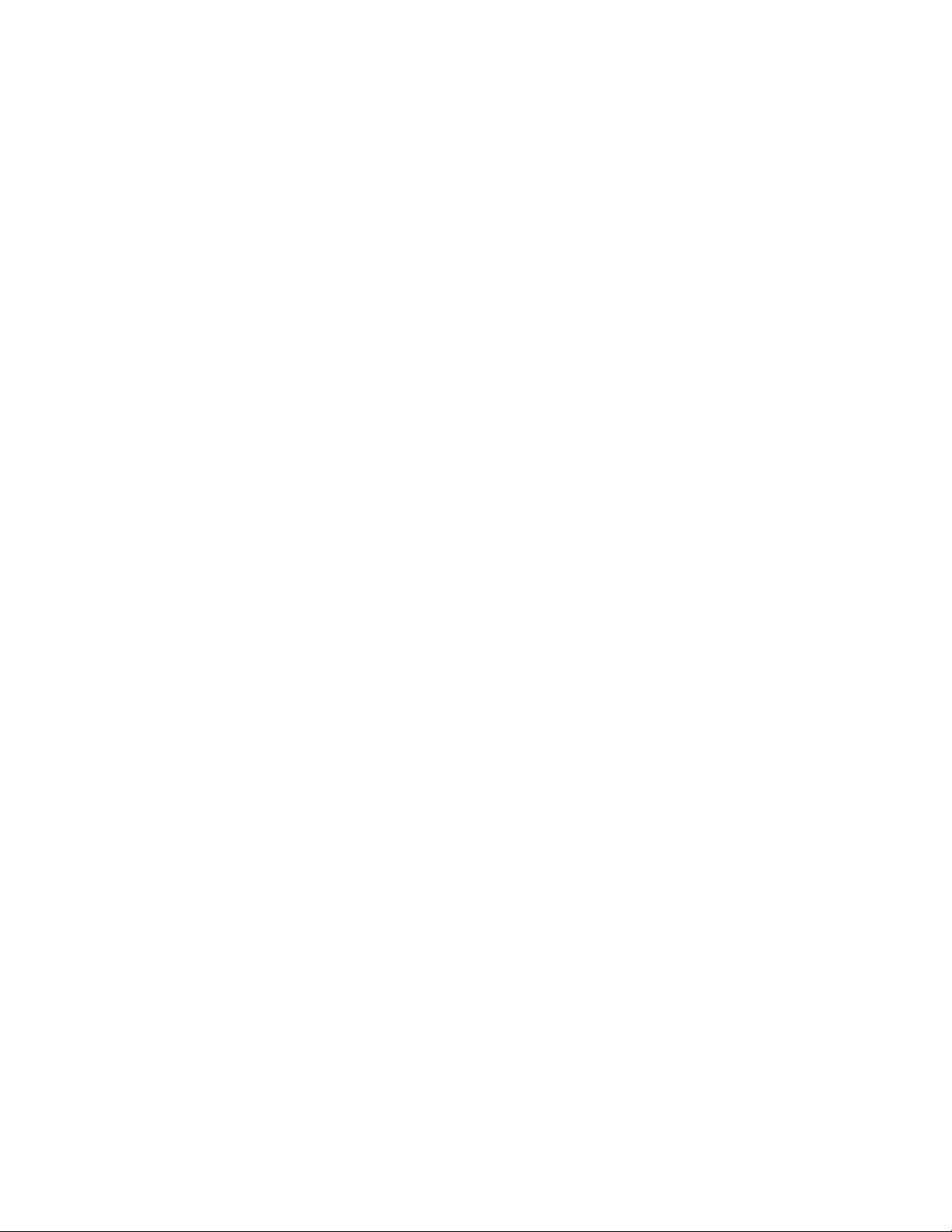
Impresión
Envío de un trabajo de impresión a una máquina de fax
Windows
1. En el controlador de impresora, haga clic en Papel/Salida, haga clic en el menú Tipo de trabajo y,
por último, en Fax .
2. En el cuadro de diálogo Fax, introduzca la información del destinatario.
3. Si lo desea, haga clic en Cubierta e introduzca la información sobre la cubierta.
4. Si lo desea, haga clic en Opciones y seleccione las opciones deseadas.
5. Haga clic en Aceptar.
6. Haga clic en Aceptar para enviar el fax.
Macintosh
1. En el cuadro de diálogo de impresión, haga clic Copias y páginas y, a continuación, en
Funciones Xerox.
2. Haga clic en el menú Tipo de trabajo y después en Fax.
3. En el cuadro de diálogo Fax, introduzca la información del destinatario.
4. Si lo desea, haga clic en Portada y luego introduzca los datos para la cubierta.
5. Si lo desea, haga clic en Opciones y seleccione las opciones deseadas.
6. Haga clic en Aceptar.
7. Haga clic en Imprimir para enviar el fax.
Impresora multifunción WorkCentre 7755/7765/7775
90
Guía del usuario
Page 91
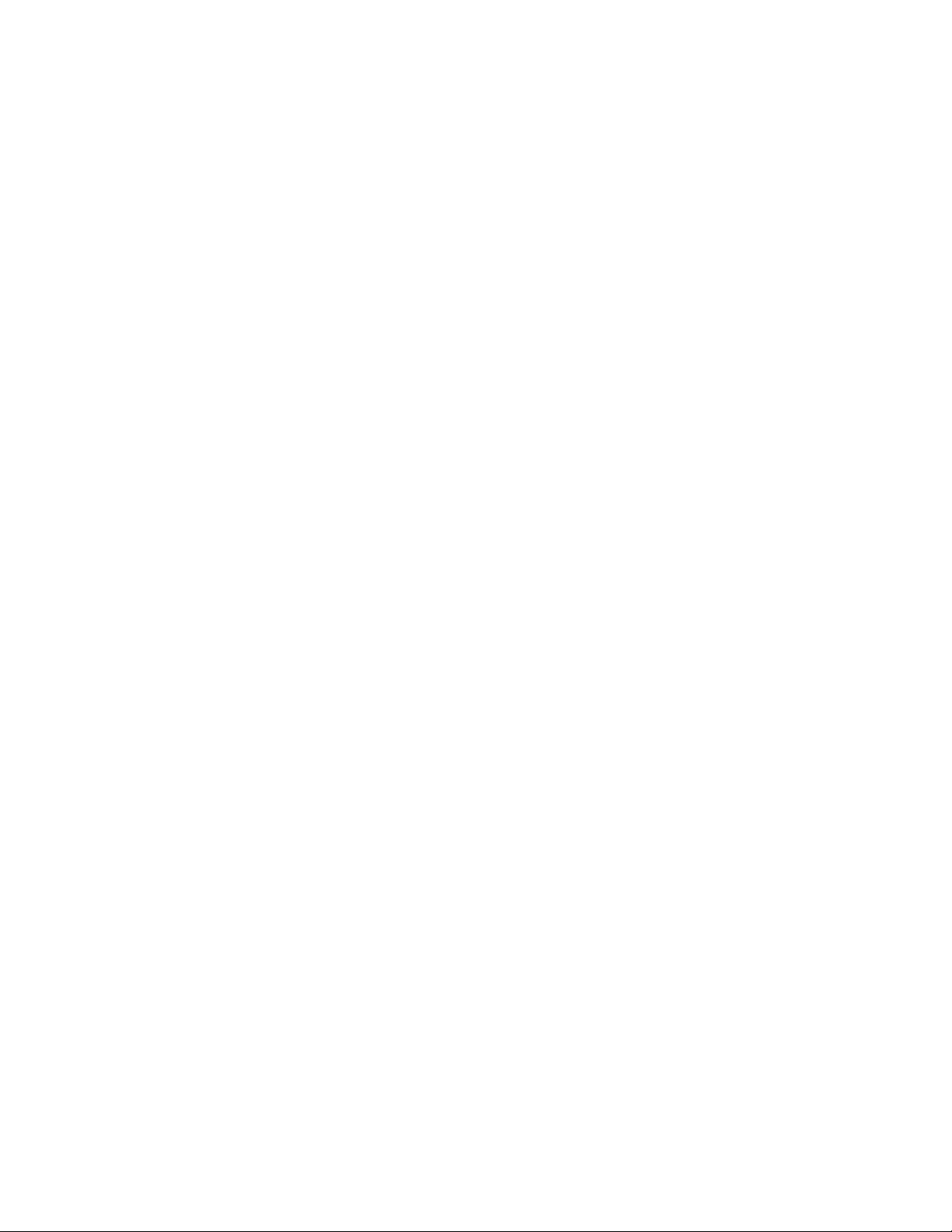
Copia
Este capítulo incluye:
• Copia básica en la página 92
• Ajuste de las opciones de copia en la página 93
Consulte también:
Guía de administración del sistema en
www.xerox.com/office/WC7755_WC7765_WC7775docs para obtener más información sobre
la administración de funciones de copia.
5
Impresora multifunción WorkCentre 7755/7765/7775
Guía del usuario
91
Page 92

Copia
wc77xx-032
wc77xx-031
Copia básica
Para realizar copias:
1. En el panel de control de la impresora, pulse el botón Borrar todo para eliminar las opciones de
copia anteriores.
2. Coloque los documentos originales. Utilice el cristal de exposición para realizar copias individuales
o cuando utilice papel que no se puede alimentar desde el alimentador de documentos. Utilice el
alimentador de documentos para originales de una o varias hojas.
.
Cristal de exposición Alimentador de documentos
• Levante la cubierta del alimentador de
documentos y coloque el original hacia
abajo, en dirección al ángulo posterior
izquierdo del cristal de exposición.
• El papel debe estar alineado con el tamaño
de papel correspondiente marcado en el
borde del cristal.
• Coloque los originales cara arriba, con la
primera página encima. Coloque las guías de
papel de forma que se ajusten al tamaño de
los originales.
• El alimentador de documentos admite papel
con un peso entre 38 g/m² para papel normal
y 200 g/m² para cubiertas (entre 26 libras y
74 libras).
• La capacidad máxima del alimentador es de
aproximadamente 250 hojas de 80 g/m².
3. En la pantalla táctil del panel de control, pulse Copia.
4. Utilice el teclado alfanumérico del panel de control para introducir el número de copias. El número
de copias aparece en el ángulo superior derecho de la pantalla táctil.
• Para corregir el número de copias introducida mediante el teclado alfanumérico, pulse el botón
C y vuelva a introducir el número.
• Para interrumpir un trabajo de copia, pulse el botón rojo Parar en el panel de control. En la
pantalla táctil, pulse Reanudar para continuar el trabajo o Cancelar para cancelar el trabajo
por completo.
5. Si lo desea, cambie las opciones de copia. Para más información, consulte Ajuste de las opciones de
copia en la página 93.
6. Pulse el botón verde Comenzar en el panel de control.
Impresora multifunción WorkCentre 7755/7765/7775
92
Guía del usuario
Page 93

Copia
Ajuste de las opciones de copia
Esta sección incluye:
• Configuración básica en la página 93
• Ajustes de calidad de imagen en la página 99
• Ajustes del diseño en la página 101
• Ajustes del formato de salida en la página 105
• Copia avanzada en la página 112
Configuración básica
La ficha Copia aparece al pulsar el botón Copia en la pantalla táctil. Utilice la ficha Copia para cambiar
las siguientes opciones básicas:
• Selección de copias en color o en blanco y negro en la página 94
• Reducción o ampliación de la imagen en la página 94
• Selección de la bandeja para las copias en la página 95
• Especificación de copias u originales a dos caras en la página 96
• Copias clasificadas en la página 96
• Grapado de copias en la página 97
• Plegado de copias en la página 97
• Opciones de plegado avanzado en la página 98
• Perforación de las copias en la página 98
• Creación de folletos en la página 98
Impresora multifunción WorkCentre 7755/7765/7775
Guía del usuario
93
Page 94

Copia
Selección de copias en color o en blanco y negro
Si el documento original tiene colores, puede crear copias de cuatricromía, con un solo color
(monocromas) o en blanco y negro.
Para seleccionar el color de salida:
1. Seleccione Copia en la pantalla táctil.
2. Seleccione el color de salida:
• Autodetección: esta opción detecta el contenido en color del documento original y realiza
copias en cuatricromía si el original es un documento en color, o bien, en negro si el original
es un documento en blanco y negro.
• Blanco y negro: esta opción realiza copias en blanco y negro solo. Los colores del original
se convierten a tonos de gris.
3. Para opciones adicionales:
a. Seleccione Más y, a continuación, seleccione entre las opciones siguientes:
• Autodetección: esta opción detecta el contenido en color del documento original y realiza
copias en cuatricromía si el original es un documento en color, o bien, en negro si el original
es un documento en blanco y negro.
• Blanco y negro: esta opción realiza copias en blanco y negro solo. Los colores del original
se convierten a tonos de gris.
• Color: esta opción realiza copias en cuatricromía utilizando los cuatro colores de impresión
(cian, magenta, amarillo y negro).
• Monocromía: esta opción realiza copias en tonos de un solo color.
b. Seleccione Guardar.
Reducción o ampliación de la imagen
El tamaño de la imagen se puede reducir hasta en un 25% con respecto al original, o bien ampliar
hasta un 400%.
Para reducir o ampliar la imagen:
1. En la pantalla táctil, seleccione Copia.
2. Para reducir o ampliar la imagen de forma proporcional, realice lo siguiente:
• Pulse el botón menos (-) o más (+).
• Seleccione la casilla Reducir/Ampliar y utilice el teclado alfanumérico para introducir el valor.
Impresora multifunción WorkCentre 7755/7765/7775
94
Guía del usuario
Page 95

Copia
3. Para reducir o ampliar la imagen proporcionalmente en un porcentaje prefijado; por ejemplo, para
ajustarla a un tamaño de papel:
a. Seleccione Más.
b. Seleccione % proporcional y, a continuación, seleccione uno de los botones % prefijado.
Nota: También puede utilizar los botones de flecha para cambiar el porcentaje.
c. Para centrar la imagen en la página, pulse Autocentrar.
d. Seleccione Guardar.
4. Para reducir o ampliar la anchura y la longitud de la imagen en diferentes porcentajes:
a. Seleccione Más y, a continuación, seleccione % X-Y independiente.
b. Pulas los botones de flecha de porcentaje de anchura para cambiar la anchura (eje X) de
la imagen.
c. Pulse los botones de flecha de porcentaje de longitud para cambiar la longitud (eje Y) de
la imagen.
Nota: También puede pulsar uno de los botones de valores prefijados.
d. Para centrar la imagen en la página, pulse Autocentrar.
e. Seleccione Guardar.
Selección de la bandeja para las copias
Para hacer copias en papel con membrete, papel de color, papel de tamaños diferentes o
transparencias, seleccione la bandeja de papel que contenga el material de impresión deseado.
Para seleccionar la bandeja:
1. Seleccione Copia en la pantalla táctil.
2. Seleccione la bandeja deseada en Suministro de papel.
3. Para utilizar otra bandeja:
a. Seleccione Más.
b. Seleccione la bandeja deseada.
c. Seleccione Guardar.
Nota: Autoselección permite que la impresora utilice automáticamente las bandejas que
contienen el tamaño correcto de papel utilizando los valores prefijados de tipo y color.
Impresora multifunción WorkCentre 7755/7765/7775
Guía del usuario
95
Page 96

Copia
Especificación de copias u originales a dos caras
El alimentador de documentos y el cristal de exposición se pueden utilizar para copiar una o ambas
caras de los originales a dos caras.
Para copiar ambas caras de un original a dos caras:
1. Seleccione Copia en la pantalla táctil.
2. En Copia a 2 caras, seleccione 2 –> 2 caras.
3. Pulse el botón verde Comenzar.
El alimentador de documentos copia automáticamente ambas caras del original a 2 caras.
Nota: Al utilizar el cristal de exposición para las copias a dos caras, aparece un mensaje en la parte
superior de la pantalla táctil cuando llega el momento de colocar el siguiente original en el cristal.
Otras opciones disponibles en Copia a 2 caras son:
• 1 –> 1 cara: solo escanea una cara de los originales y genera copias a una cara.
• 1 –> 2 caras: solo escanea una cara de los originales y genera copias a dos caras.
• 2 –> 1 caras: escanea ambas caras de los originales y genera copias a una cara.
• Si ha seleccionado copias a dos caras y desea girar las imágenes de la cara 2 180 grados, pulse
Girar cara 2.
Copias clasificadas
Los trabajos de copia de varias páginas se pueden clasificar de forma automática. Por ejemplo, si
realizan tres copias a una cara de un documento de seis páginas, las copias se imprimirán en el
siguiente orden:
1, 2, 3, 4, 5, 6; 1, 2, 3, 4, 5, 6; 1, 2, 3, 4, 5, 6
Para clasificar los trabajos:
1. Seleccione Copia en la pantalla táctil.
2. En Salida de copia, seleccione Clasificadas.
Copias sin clasificar
Las copias sin clasificar se imprimirán en el siguiente orden:
1, 1, 1, 2, 2, 2, 3, 3, 3, 4, 4, 4, 5, 5, 5, 6, 6, 6
Para no clasificar los trabajos:
1. Seleccione Copia en la pantalla táctil.
2. En Salida de copia, seleccione Más.
3. En Clasificación, seleccione Sin clasificar.
4. Seleccione Guardar.
Impresora multifunción WorkCentre 7755/7765/7775
96
Guía del usuario
Page 97

Copia
Grapado de copias
Si la impresora tiene la acabadora avanzada, la acabadora profesional o la acabadora de producción
baja, las copias se pueden grapar de forma automática.
Para seleccionar la opción de grapado:
1. Seleccione Copia en la pantalla táctil.
2. En Salida de copia, seleccione 1 grapa (vertical) o 1 grapa (horizontal).
3. Para obtener más información sobre las opciones de grapado, seleccione Más.
Nota: Las opciones de grapado dependen de la orientación de alimentación del papel (por el borde
largo o por el borde corto). Si la opción de grapado deseada no está disponible, seleccione
Suministro de papel y elija la bandeja adecuada. Para más información, pulse el botón de ayuda.
a. En Grapa, seleccione 1 grapa, 2 grapas o 4 grapas. La pantalla muestra la ubicación de la
grapa en la página.
b. Seleccione Orientación del original para cambiar la orientación. Si fuera necesario, seleccione
Suministro de papel para seleccionar la bandeja cargada con el papel adecuado.
c. Seleccione Guardar.
Plegado de copias
Si la impresora tiene la acabadora profesional o la acabadora de producción baja, las copias se pueden
plegar de forma automática.
La acabadora profesional proporciona las siguientes posibilidades de plegado:
• Sin plegado
• Plegado simple
La acabadora de producción baja proporciona las siguientes posibilidades de plegado:
• Sin plegado
• Plegado simple
• Plegado en C (opcional)
• Plegado en Z para papel de tamaño 8.5 x 11pulgadas/A4 (opcional)
• Plegado en Z media hoja para papel de tamaño 11 x 17 pulg./A3/JIS B4 (opcional)
Notas:
• Las opciones de grapado dependen del tamaño y de la orientación de alimentación del papel,
que debe alimentarse por el borde corto. Si el botón de grapado o la opción de plegado deseada
no está disponible, seleccione Suministro de papel y elija la bandeja adecuada. Para más
información, pulse el botón de ayuda.
• Para mezclar Plegado en Z media hoja (papel de 11 x 17 pulg./A3) con papel sin plegar de
8.5 x 11 pulg./A4 para crear una salida, utilice Preparar trabajo. Para más información, consulte
Preparación de un trabajo en la página 112.
1. Seleccione Copia en la pantalla táctil.
2. En Plegado, en Salida de copia, seleccione Plegado simple.
Impresora multifunción WorkCentre 7755/7765/7775
97
Guía del usuario
Page 98

Copia
3. En Plegar páginas, seleccione Individualmente para plegar y apilar cada página por separado,
o bien, seleccione Junto como juego. Si lo desea, cuando esté seleccionado Junto como juego,
seleccione Grapas de folleto para grapar las páginas al plegar.
4. Seleccione Guardar.
Opciones de plegado avanzado
Se pueden seleccionar opciones adicionales cuando se configuran las opciones de plegado. En la
pantalla Plegado, seleccione Opciones avanzadas y elija entre las siguientes opciones.
1. Originales
• Estándar: las imágenes se imprimen en tamaño completo.
• Formato de folleto: las imágenes se reducen e imprimen en formato de folleto.
2. Imagen cara 1
• Imagen interior Plegado: la imagen de la cara 1 se imprime dentro del pliegue.
• Imagen exterior Plegado: la imagen de la cara 1 se imprime fuera del pliegue.
3. Clasificación
• Clasificadas: consulte Copias clasificadas en la página 96.
• Sin clasificar: consulte Copias sin clasificar en la página 96.
Perforación de las copias
Si la impresora tiene la acabadora avanzada, la acabadora profesional o la acabadora de producción
baja, las copias se pueden perforar de forma automática.
Nota: Las opciones de perforación dependen del tamaño y de la orientación de alimentación del
papel, que puede alimentarse por el borde corto o por el largo. Si la opción de perforación deseada
no está disponible, seleccione Suministro de papel y elija la bandeja que contenga el papel con la
orientación adecuada.
1. Seleccione Copia en la pantalla táctil.
2. En Salida de copia, seleccione Más.
3. En Perforación, seleccione 2 agujeros, 3 agujeros o 4 agujeros.
Nota: Las opciones de perforación varían según la configuración de la impresora.
4. Seleccione Guardar.
Creación de folletos
Las copias se pueden imprimir con forma de folleto. Las imágenes de la página se reducen para
imprimir dos imágenes en cada una de las caras de la página impresa. A continuación, las páginas se
pueden plegar y grapar manualmente o, con la acabadora adecuada, de forma automática. Para más
información, consulte Creación de folletos en la página 105.
Impresora multifunción WorkCentre 7755/7765/7775
98
Guía del usuario
Page 99

Ajustes de calidad de imagen
Utilice la ficha Calidad de imagen para cambiar las opciones de calidad de imagen siguientes:
• Especificación del tipo original en la página 99
• Ajuste de la oscuridad, nitidez y saturación en la página 99
• Supresión automática de variaciones de fondo en la página 100
• Ajuste del contraste en la página 100
• Selección de valores prefijados de color en la página 100
• Ajuste del control de color en la página 100
Especificación del tipo original
La impresora optimiza la calidad de imagen de las copias basándose en el tipo de imágenes del
documento original y en cómo se creó el original.
Para especificar el tipo de original:
1. Seleccione Copia en la pantalla táctil y, a continuación, seleccione la ficha Calidad de imagen.
2. Seleccione Tipo de original.
3. En la ventana Tipo de original:
a. En la parte izquierda de la ventana, seleccione el tipo de contenido del documento original.
b. Si lo sabe, seleccione cómo se produjo el original.
c. Seleccione Guardar.
Copia
Ajuste de la oscuridad, nitidez y saturación
Puede aclarar u oscurecer las copias y ajustar la nitidez y saturación.
Para ajustar estas opciones de imagen:
1. En la pantalla táctil, seleccione Copia y, a continuación, seleccione la ficha Calidad de imagen.
2. Seleccione Opciones de imagen.
3. En la ventana Opciones de imagen:
a. Mueva el puntero de Más claro/Más oscuro hacia arriba o hacia abajo para aclarar u
oscurecer la imagen.
b. Mueva el puntero de Nitidez hacia arriba o hacia abajo para aumentar o reducir la nitidez
de la imagen.
c. Mueva el puntero de Saturación hacia arriba o hacia abajo para aumentar o reducir la
intensidad de los colores.
d. Seleccione Guardar.
Impresora multifunción WorkCentre 7755/7765/7775
Guía del usuario
99
Page 100

Copia
Supresión automática de variaciones de fondo
Si utiliza originales impresos en papel fino, es posible que el texto o las imágenes impresas por una
cara del papel se vean por la otra cara. Para evitar que esto suceda en el documento de copia, utilice la
opción Autosupresión para minimizar la sensibilidad de la impresora a las variaciones en los colores de
fondo claro.
Para cambiar esta opción:
1. Seleccione Copia en la pantalla táctil y, a continuación, seleccione la ficha Calidad de imagen.
2. Seleccione Mejora de la imagen.
3. En Supresión del fondo, seleccione Autosupresión.
4. Seleccione Guardar.
Ajuste del contraste
El contraste es la diferencia entre las zonas claras y oscuras de una imagen. Para reducir o aumentar
el contraste de las copias:
1. Seleccione Copia en la pantalla táctil y, a continuación, seleccione la ficha Calidad de imagen.
2. Seleccione Mejora de la imagen.
3. Realice una de estas acciones:
• Seleccione Contraste automático para que la impresora establezca el contraste.
• Seleccione Contraste manual y mueva el puntero de Contraste hacia arriba o hacia abajo
para aumentar o disminuir el contraste. Si selecciona Normal, el puntero en la posición del
medio, no se aplican cambios al contraste.
4. Seleccione Guardar.
Selección de valores prefijados de color
Si tiene un original en color, puede ajustar el color mediante los valores prefijados llamados Efectos de
color. Por ejemplo, los colores de la copia se pueden ajustar para que sean más brillantes o más fríos.
Para seleccionar un valor prefijado de color:
1. En la pantalla táctil, seleccione Copia y, a continuación, seleccione la ficha Calidad de imagen.
2. Pulse el botón Valores prefijados de color.
3. Pulse el valor prefijado que desee. Las imágenes de ejemplo muestran cómo se ajustan los colores.
4. Seleccione Guardar.
Ajuste del control de color
Si tiene un original en color, puede ajustar el balance de los colores de impresión primarios entre cian,
magenta, amarillo y negro antes de imprimir la copia.
Para ajustar el control de color:
1. Seleccione Copia en la pantalla táctil y, a continuación, seleccione la ficha Calidad de imagen.
2. Seleccione Control de color.
Impresora multifunción WorkCentre 7755/7765/7775
100
Guía del usuario
